Page 1
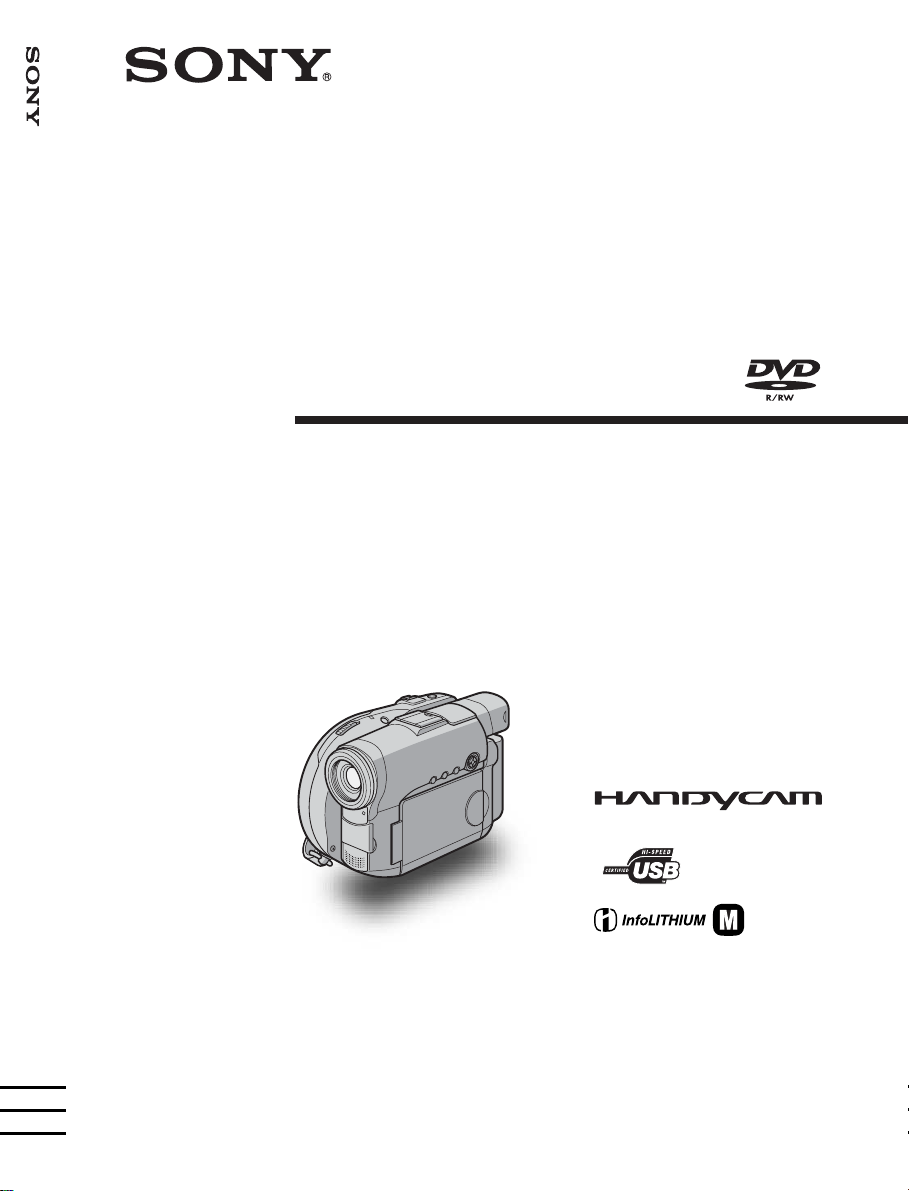
Manual de instrucciones [ES] / Manual de instruções [PT]
Digital
Video Camera
Recorder
Manual de instrucciones
Antes de utilizar la unidad, lea cuidadosamente este manual y
consérvelo para futuras referencias.
Manual de instruções
Antes de utilizar o aparelho, leia atentamente este manual e guardeo para futuras consultas.
3-089-913-32 (1)
DCR-DVD101/DVD201
©2004 Sony Corporation
TM
SERIES
Page 2
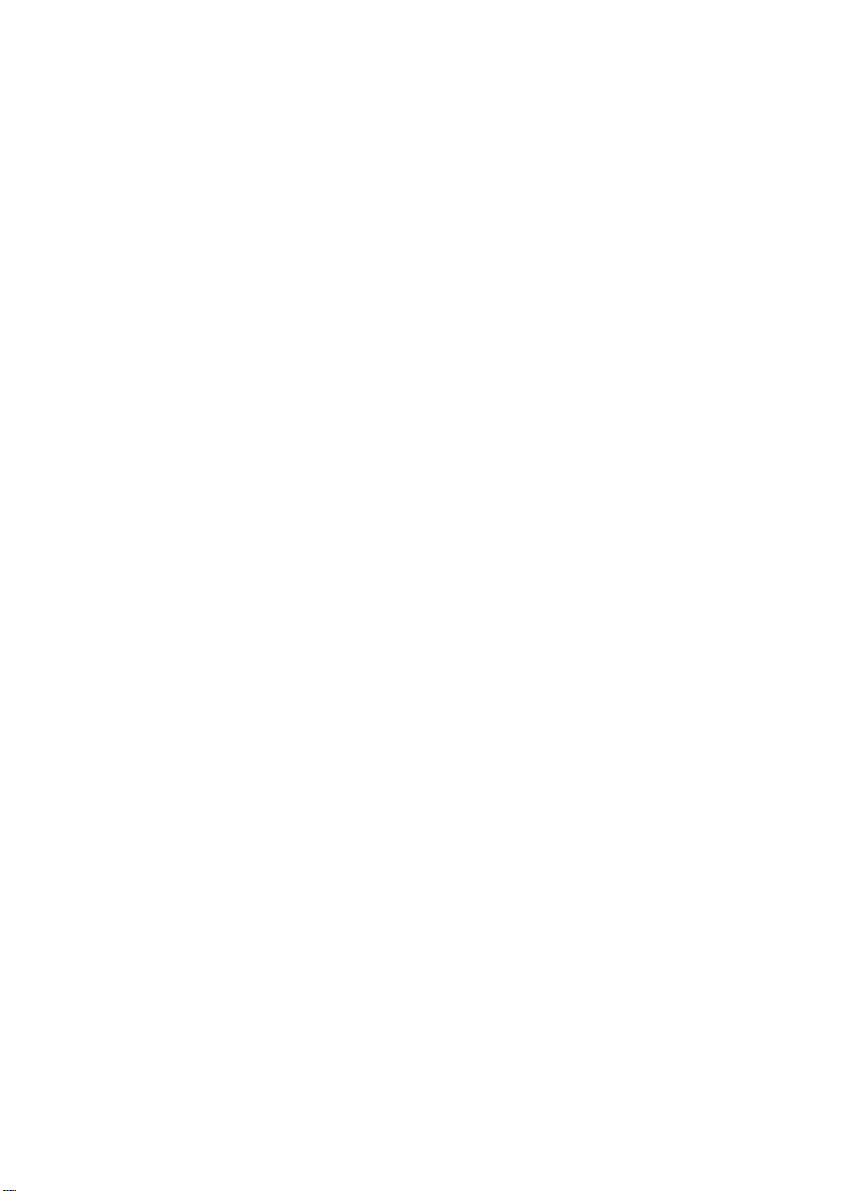
2-ES
Page 3
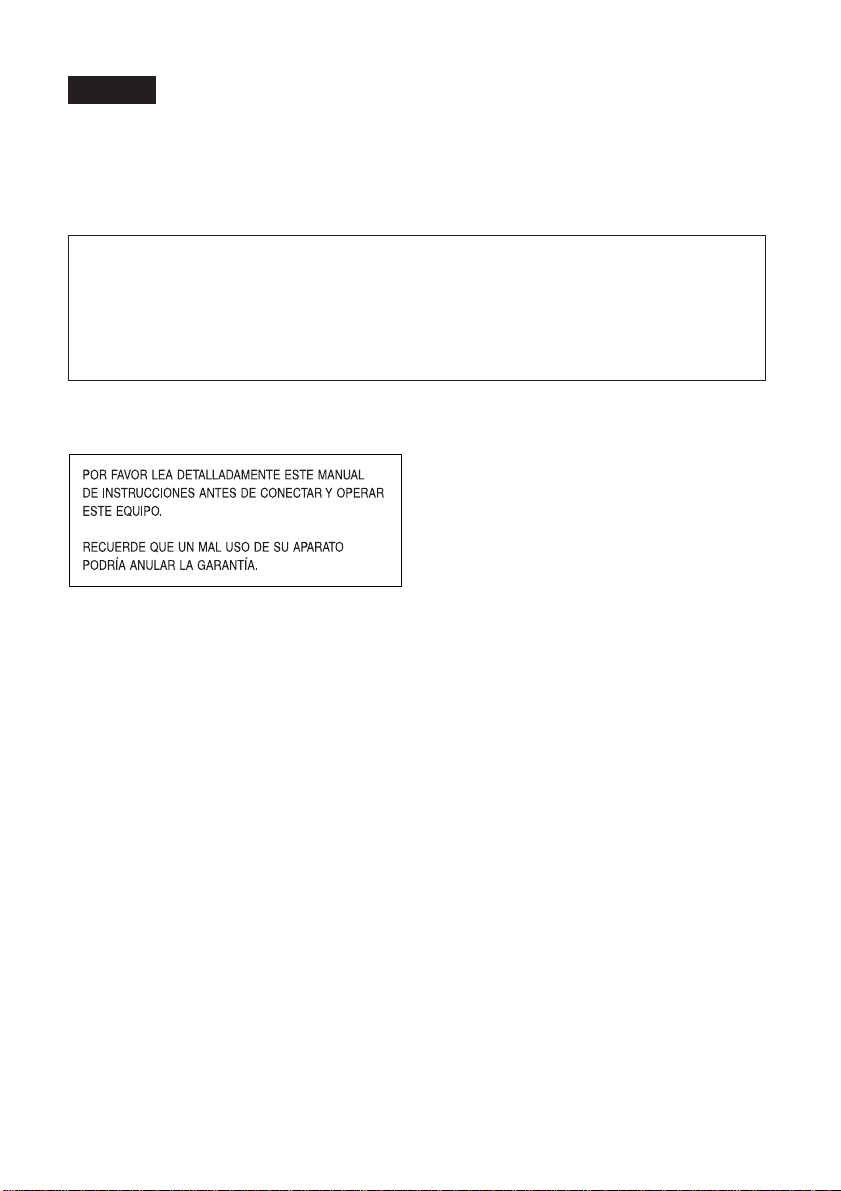
Español
¡Bienvenido!
Gracias por su compra de esta Sony Handycam. Con su Handycam, podrá capturar esos preciosos
momentos de la vida con una calidad de imagen y sonido superior.
Su Handycam está repleta de características avanzadas, pero a la vez es de fácil manejo. Pronto estará
produciendo video familiar que podrá disfrutar años y años.
Getting Started
Para evitar incendios o el riesgo de electrocución, no exponga la unidad a la lluvia ni a la
humedad.
Para evitar sacudidas eléctricas, no abra la caja. Para hacer reparaciones, acuda a personal
cualificado solamente.
Nombre del producto: Videocámara
Modelo: DCR-DVD101/DVD201
Aviso
Si la electricidad estática o el electromagnetismo causa la interrupción de la transferencia de datos
(falla), reinicie la aplicación o desconecte y vuelva a conectar el cable USB.
AVISO
3-ES
Page 4
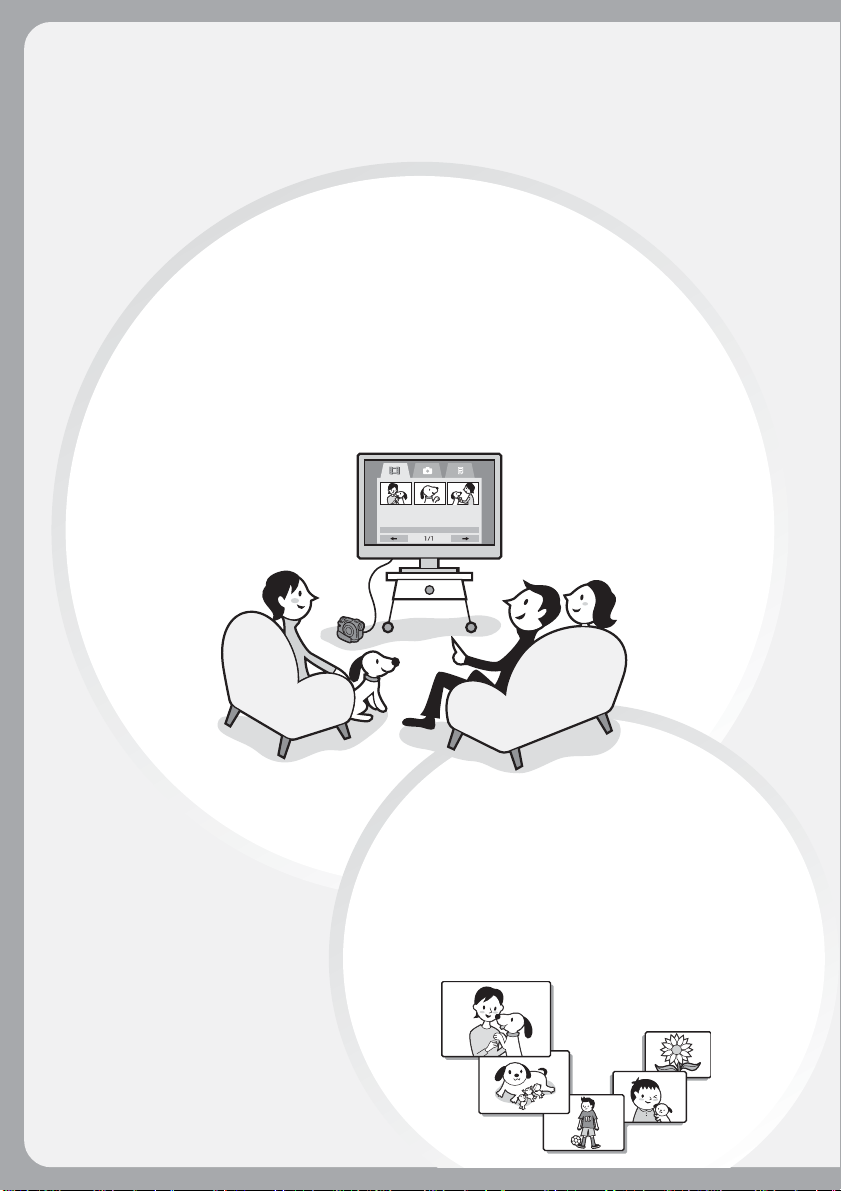
Lea primero esta información
¿Qué puede hacer con la
DVD Handycam?
La DVD Handycam utiliza discos DVD-R y DVD-RW como soportes de grabación.
Podrá disfrutar de la DVD Handycam en nuevos y diferentes modos con respecto a
una videocámara de cintas. Lea las siguientes páginas para saber cómo hacerlo.
Puede hallar rápidamente una escena
mediante una visualización de índice.
La visualización de índice muestra imágenes en miniatura de las
películas e imágenes fijas grabadas en el disco de la DVD
Handycam. Puede encontrar rápidamente la escena que desee
gracias a este práctico índice.
4-ES
Puede reproducir imágenes
fijas en forma consecutiva.
Puede reproducir imágenes fijas una después
de la otra con la DVD Handycam. También
puede reproducir imágenes fijas en forma
continua en un reproductor de DVD, si finaliza
el disco.
Page 5
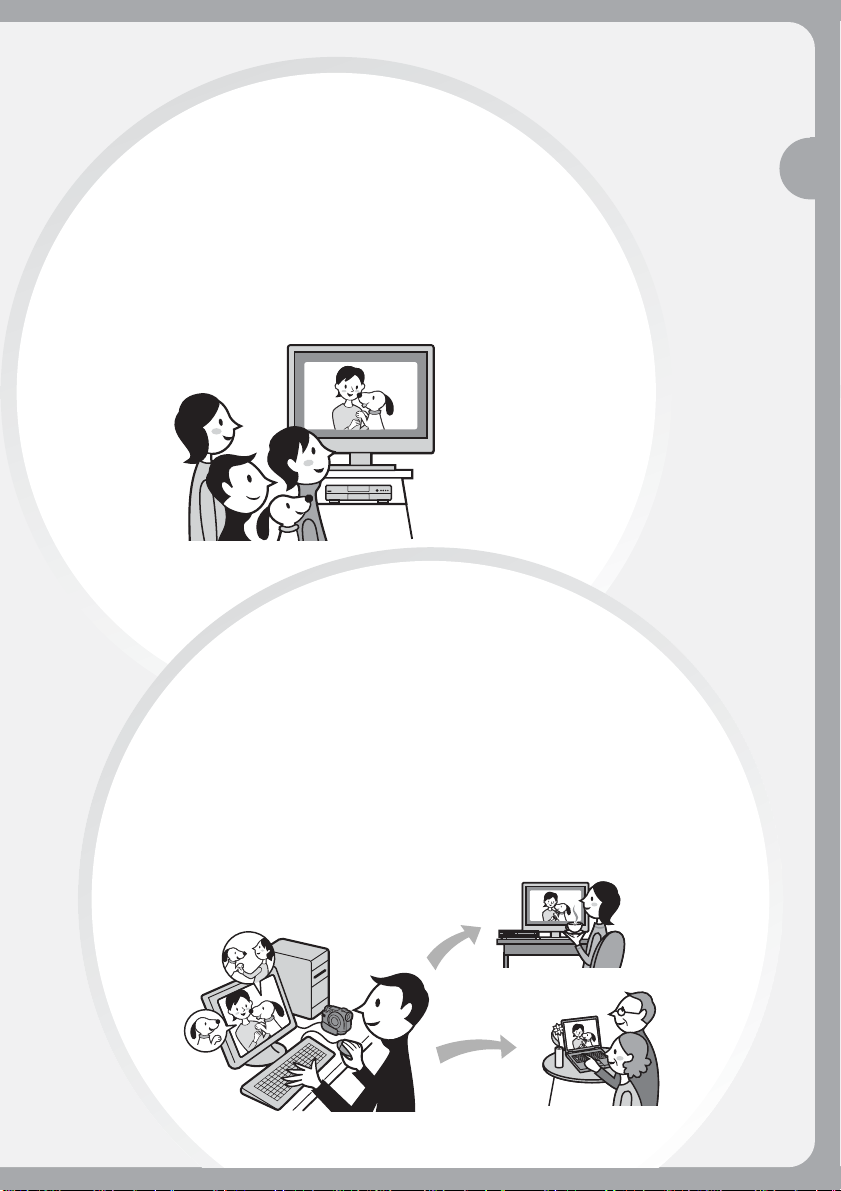
Puede reproducir un disco
grabado con la DVD
Handycam en un reproductor
de DVD.
Puede reproducir un disco grabado con la
DVD Handycam en reproductores de DVD
compatibles con discos DVD-R/DVD-RW.
Puede editar y copiar un disco
fácilmente si conecta la DVD
Handycam al computador.
Puede editar y copiar fácilmente un disco en el
computador si utiliza el software suministrado
ImageMixer Ver.1,5 for Sony DVD Handycam. Además,
éste le permite crear sus propios discos DVD originales.
Lea primero esta informaci
ón
5-ES
Page 6

¿Cuál es la diferencia entre un disco DVD-R y un disco DVD-RW?
Existen dos tipos de discos, que se diferencian de la siguiente manera.
¿Qué disco
puedo usar?
Pueden usarse los discos DVD-R de 8
cm y los discos DVD-RW de 8 cm
DVD-R de 8cm
Puede utilizar los discos siguientes:
• DMR30 (disco de una sola cara)
• DMR60DS (disco de dos caras)
DVD-RW de 8cm
Puede utilizar los discos siguientes:
• DMW30
• DMW60DS
No se pueden usar otros discos que
no sean estos dos tipos en la DVD
Handycam.
(disco de una sola cara)
(disco de dos caras)
¿Qué debo
tener en cuenta
para elegir
entre estos dos
discos?
El número de veces que se puede grabar
difiere entre los dos discos. Elija aquél que
satisfaga sus necesidades.
Los discos DVD-R sólo se
pueden grabar una vez.
Son apropiados para grabaciones
permanentes y para realizar copias de
seguridad.
Se graba en modo VIDEO.
Los discos DVD-RW se
pueden sobrescribir varias
veces.
Son apropiados para la recopilación
de fuentes y para grabaciones
transitorias.
Puede elegir entre el modo VIDEO o
el modo VR para realizar las
grabaciones.
Ejemplos de discos no compatibles
• DVD-R de 12 cm
• DVD-RW de 12 cm
• DVD+R
• DVD-RAM
• DVD+RW
• DVD-ROM
• CD-R
• CD-RW
6-ES
Page 7
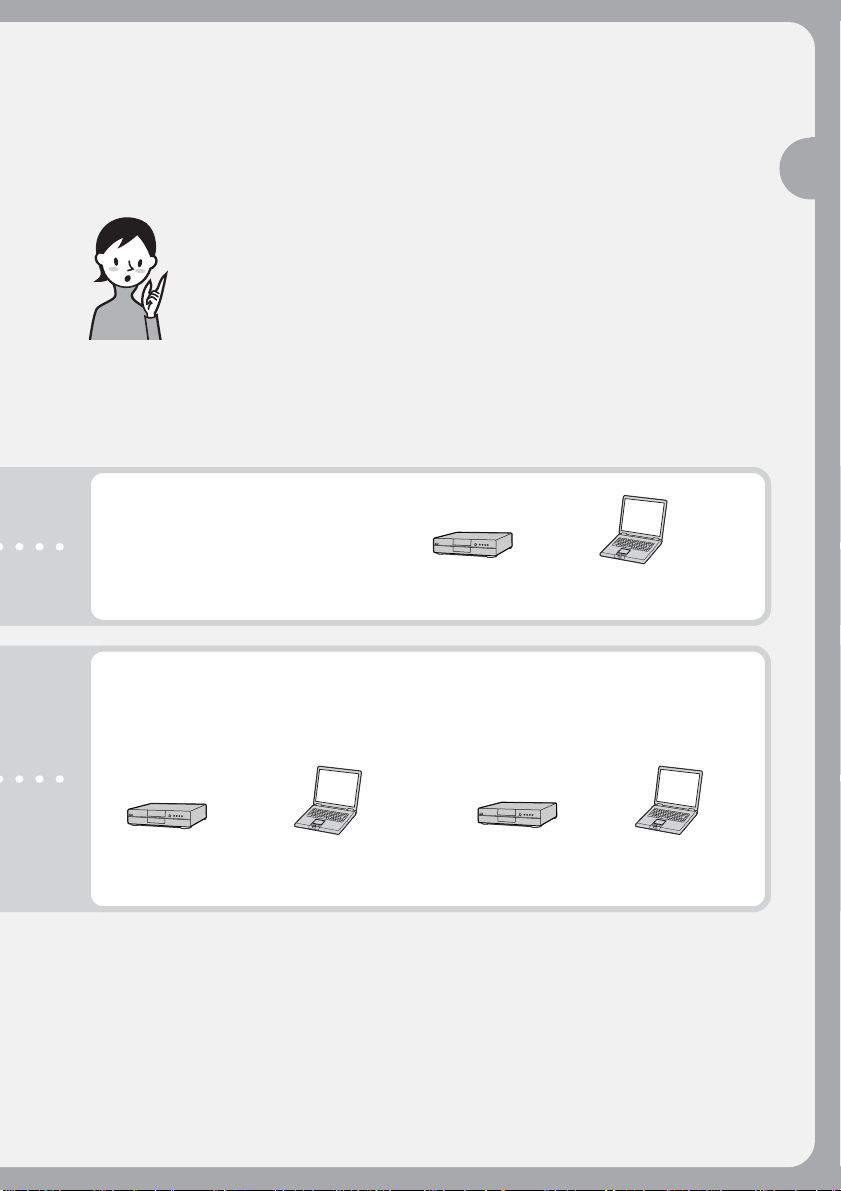
¿Qué tipo de reproductor puedo usar
para reproducir?
Puede reproducir un disco que haya grabado con la DVD Handycam en otros reproductores
si lo finaliza (consulte la página 64).
La siguiente lista muestra ejemplos de reproductores que pueden reproducir discos
grabados con la DVD Handycam. No obstante, no se garantiza la compatibilidad de
reproducción con todos los reproductores.*
DVD-R
(modo VIDEO solamente)
Reproductores compatibles
con el formato DVD Video.
1
Reproductor de DVD/
Grabadora de DVD
Computador con unidad
de DVD instalada
Lea primero esta informaci
ón
DVD-RW
(en modo VIDEO)
Reproductores compatibles con discos
DVD-RW.
Reproductor de DVD/
Grabadora de DVD
Computador con
unidad de DVD
instalada
DVD-RW
(en modo VR)
Reproductores compatibles con discos
DVD-RW en modo VR.
Reproductor de DVD/
Grabadora de DVD
Computador con
unidad de DVD
instalada
En modo VIDEO y en modo VR (grabación de video)
Modo VIDEO: Los discos son ampliamente compatibles con otros reproductores.
Modo VR: Es posible editar un disco en la DVD Handycam, pero los reproductores son limitados.
*1 Los discos DVD-R/RW grabados con videocámaras Sony DVD Handycam han sido diseñados para ser
compatibles y poderse reproducir en reproductores de DVD domésticos, unidades de DVD de
computadores y consolas de videojuegos PlayStation 2.*
*2 No se garantiza la reproducción en todos los reproductores de DVD domésticos, unidades de DVD de
computadores ni consolas PlayStation 2. Algunos reproductores, unidades y consolas de videojuegos
no pueden leer debido a los estándares de reflexión óptica de los discos DVD-R/RW o debido a las
incompatibilidades de decodificación. Consulte las especificaciones de su equipo de reproducción
para obtener más información acerca de las compatibilidades.
2
7-ES
Page 8
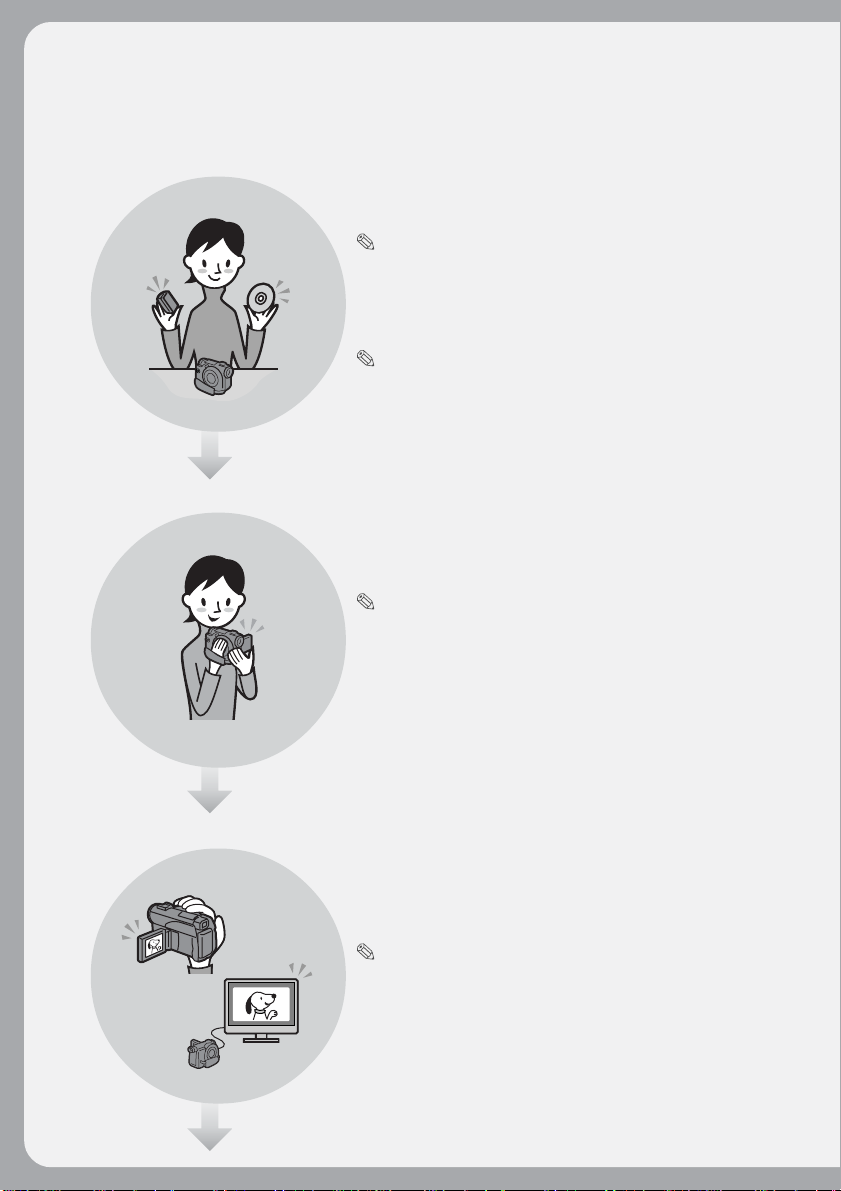
Cómo preparar y utilizar la DVD Handycam
Preparativos
Tome un disco nuevo.
• Puede comenzar a grabar rápidamente con un disco DVD-R.
• Los discos DVD-RW deben formatearse antes de grabarse.
También es necesario realizar un formateo cuando se utiliza
nuevamente un disco DVD-RW ya grabado.
Seleccione el formato de grabación (ya sea
modo VIDEO o modo VR) cuando utilice un
disco DVD-RW.
Filmación
Es posible grabar películas e imágenes fijas en
un solo disco.
Dado que las películas y las imágenes fijas se graban en áreas
libres del disco en forma automática, las grabaciones
importantes no se sobrescriben.
Si finaliza el disco grabado después de filmar, podrá
reproducirlo inmediatamente en un reproductor de DVD o
dispositivo similar.
8-ES
Reproducción
Seleccione una escena para reproducir de la
visualización de índice.
Si después de filmar finaliza el disco grabado, podrá
reproducirlo en un reproductor de DVD o dispositivo similar.
Continúa en la página de la
derecha.
Page 9
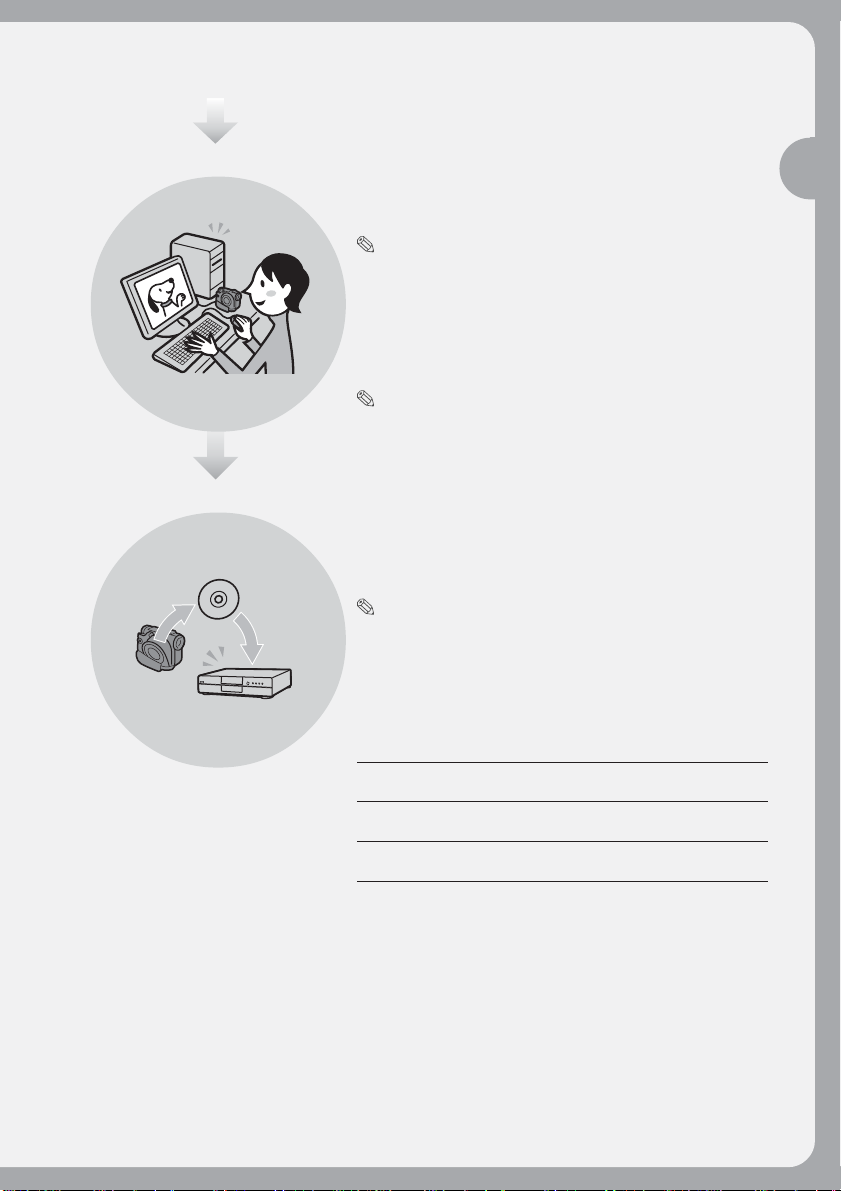
Edición
Finalización
Puede realizar una copia de un disco que
haya grabado si conecta la DVD Handycam
al computador con el software
suministrado.
Si desea conocer el entorno informático recomendado,
consulte la página 91.
Puede crear un disco DVD original
mediante la edición de películas o
imágenes fijas en el computador.
Finalice el disco de manera que sea
compatible con otros reproductores de
DVD.
Es posible que no pueda editar, formatear o grabar más
material en determinados tipos de discos una vez finalizados.
Sobrescribir Editar Formatear
DVD-R No No No
(modo VIDEO)
DVD-RW
(modo VIDEO)
DVD-RW
(modo VR)
1
Sí
*
2
Sí
*
No
Sí
2
*
3
Sí
*
3
Sí
*
Lea primero esta informaci
ón
*1
Es obligatorio anular la finalización.
*2
No es obligatorio anular la finalización.
*3
Se borrarán los datos grabados.
9-ES
Page 10
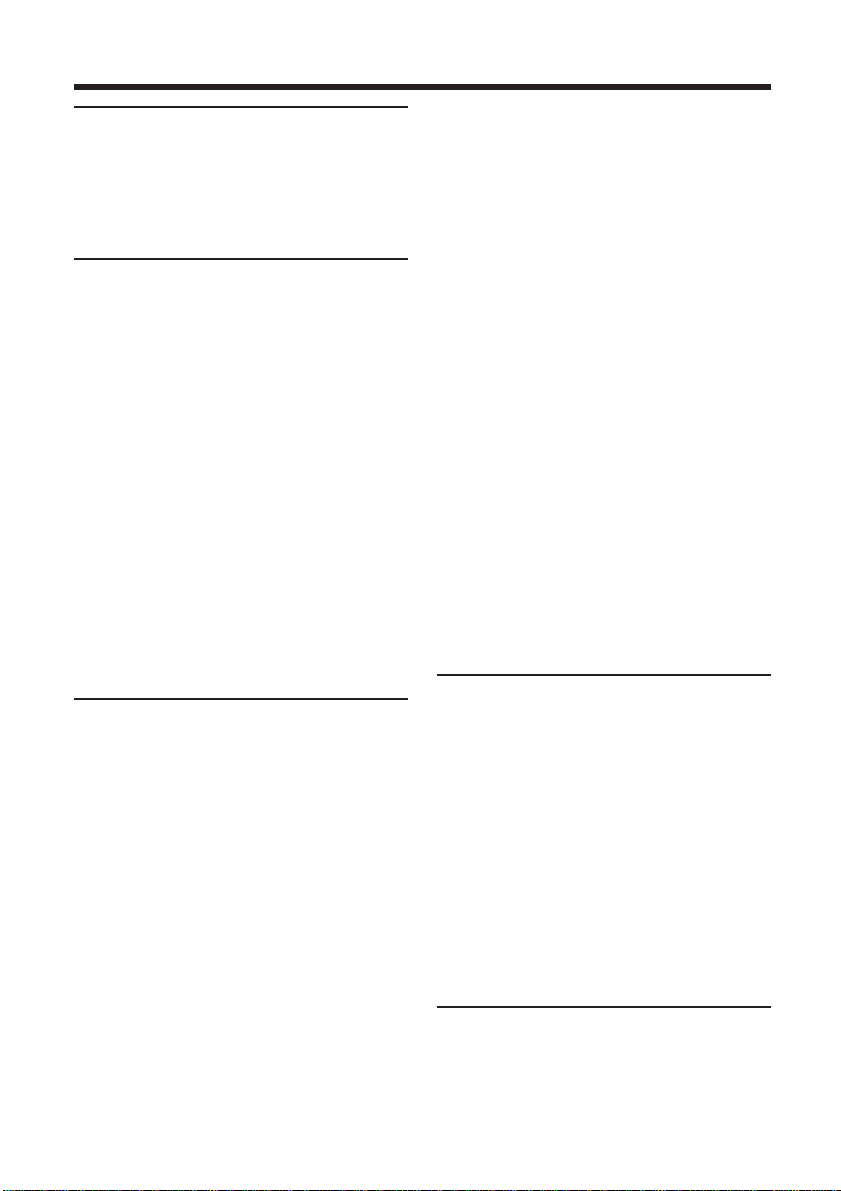
Índice
Lea primero esta información
¿Qué puede hacer con la DVD
Handycam? ....................................... 4
¿Cuál es la diferencia entre un disco
DVD-R y un disco DVD-RW?......... 6
Cómo preparar y utilizar la DVD
Handycam ......................................... 8
Procedimientos iniciales
Uso de este manual ............................... 12
Comprobación de los accesorios
incluidos .......................................... 14
Paso 1 Preparación de la fuente de
alimentación .................................... 15
Instalación/extracción de la
batería ........................................ 15
Carga de la batería instalada ........ 16
Indicación del tiempo restante de
batería – BATTERY INFO....... 18
Conexión a una toma de pared .... 18
Paso 2 Conexión de la alimentación ... 19
Paso 3 Ajuste de la pantalla de cristal
líquido y del visor .......................... 20
Ajuste del ángulo y el brillo de la
pantalla de cristal líquido ....... 20
Ajuste del visor ............................... 22
Paso 4 Ajuste de la fecha y la hora (h) ...
Ajuste sencillo del reloj con una
diferencia horaria..................... 25
Paso 5 Preparación de un disco para
grabar ............................................... 26
Filmación de películas o
imágenes fijas
Antes de la filmación ............................ 28
Filmación de películas .......................... 29
Para seleccionar el modo de
grabación................................... 32
Para usar la función del zoom ...... 33
Grabación con el sujeto mirando la
imagen – Modo de espejo ....... 34
Filmación de imágenes fijas................. 35
Para seleccionar la calidad y el
tamaño de las imágenes fijas... 38
Para grabar imágenes en forma
continua (BURST,
DCR-DVD201 solamente)....... 41
Ajuste de la exposición......................... 43
Ajuste de la exposición para motivos
a contraluz – BACK LIGHT ... 43
Ajuste manual de la exposición ... 43
Filmación en la oscuridad
– NightShot plus, etc. ..................... 45
Para utilizar la función
NightShot plus ......................... 45
10-ES
Para utilizar la función Super
NightShot plus ......................... 45
Para utilizar la función NightShot
Light........................................... 46
Para utilizar la función Color Slow
Shutter ....................................... 46
Grabación con autodisparador ........... 47
Cuando se filman películas........... 47
Cuando se filman imágenes
fijas ............................................. 47
Grabación para un televisor de pantalla
panorámica
– Modo panorámico 16:9 ............... 48
Ajuste manual del balance
de blancos ........................................ 50
Técnicas de grabación acordes a cada
circunstancia – PROGRAM AE .... 51
Enfoque manual .................................... 52
Grabación con efectos especiales ........ 53
Uso de la función de aumento
gradual/desvanecimiento
(sólo para películas) ................ 53
Utilización de efectos especiales
– Efectos de imagen/Efectos
digitales ..................................... 54
Comprobación/borrado de la última
escena ............................................... 55
23
Comprobación de la última escena
– Revisión.................................. 55
Borrado de la última escena
(Discos DVD-RW solamente) ...
Vista de las grabaciones
Reproducción de un disco en la
videocámara .................................... 56
Selección y vista de una grabación
– Visualización de índice ........ 56
Distintos modos de
reproducción ............................ 58
Para mostrar los indicadores
durante la reproducción
– Visualización ......................... 59
Ampliación de imágenes grabadas
– PB ZOOM (Zoom en la
reproducción) ........................... 61
Reproducción automática de
imágenes fijas – Presentación
de diapositivas .......................... 62
Vista de grabaciones en el televisor ... 63
Finalización de un disco para
otros reproductores
Finalización de un disco....................... 64
Cambio del título del disco ........... 67
Para reproducir un disco en un
reproductor de DVD, etc. ....... 69
55
Page 11
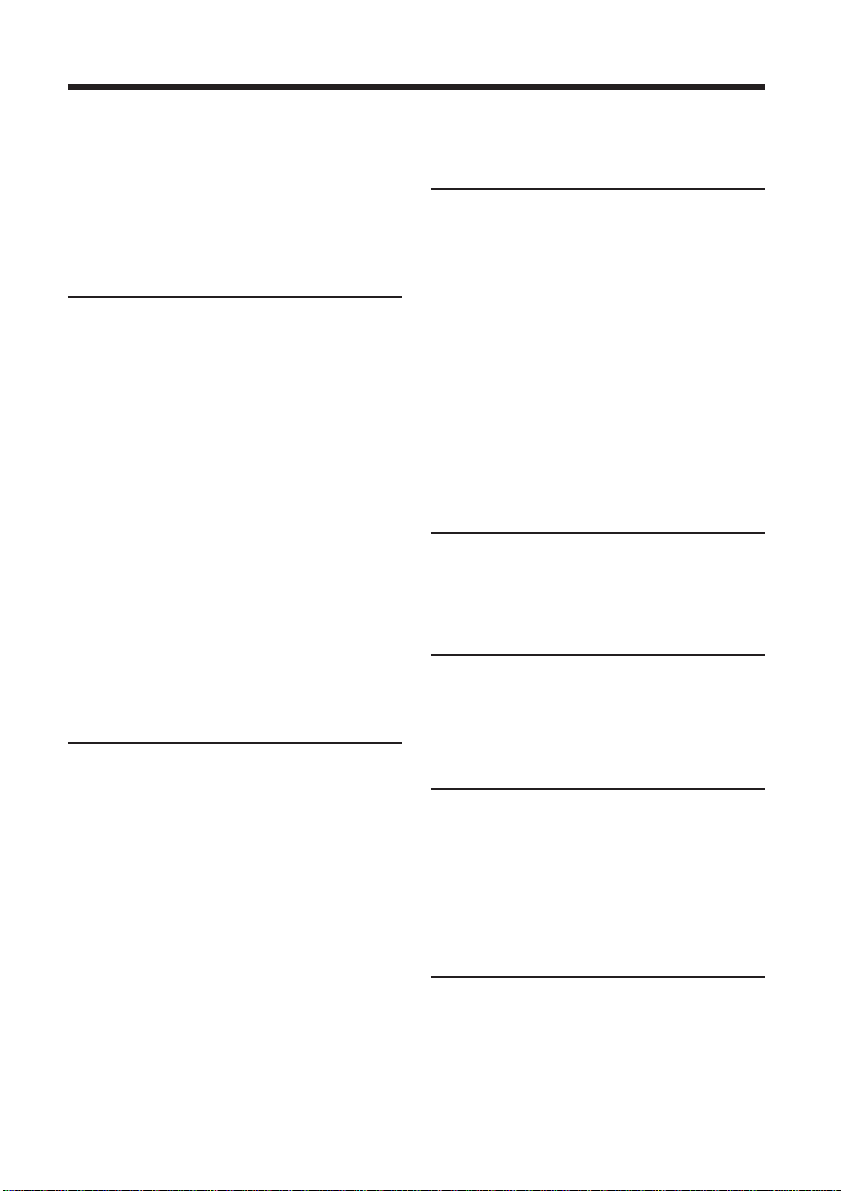
Índice
Reproducción de un disco en un
computador con una unidad de
DVD instalada .......................... 70
Grabación en un disco finalizado
– Anulación de finalización
(discos DVD-RW en modo VIDEO
solamente) ....................................... 72
Nueva grabación en un disco usado
– Formateo (discos DVD-RW
solamente) ....................................... 74
Uso del disco en modo VR
(discos DVD-RW solamente)
Selección del orden de reproducción en
la videocámara
– Lista de reproducción ................. 76
Registro de películas o imágenes fijas
en la lista de reproducción ...... 76
Conversión de todas las imágenes
fijas de un disco a un archivo de
película – Photomovie (Película
fotográfica)................................ 79
Borrado de escenas innecesarias de
la lista de reproducción .......... 80
Modificación del orden dentro
de la lista de reproducción ..... 82
División de una película dentro
de la lista de reproducción ..... 84
Reproducción de la lista de
reproducción ............................ 86
Edición de los datos originales ........... 87
División de una película................ 87
Borrado de películas/
imágenes fijas ........................... 89
Vista/duplicación de discos/
edición de las grabaciones en
el computador
Conexión de la videocámara al
computador – Introducción .......... 91
Requisitos del sistema ................... 91
Instalación del controlador USB .... 92
Instalación del software................. 93
Conexión de la videocámara
al computador .......................... 94
Consulta de la ayuda en línea ...... 98
Vista de escenas grabadas en el
computador ..................................... 99
Vista de escenas del disco ............. 99
Creación de una copia de disco
– Duplicación de disco................. 101
Creación de una copia de disco ... 101
Edición y guardado de escenas......... 102
Edición de películas ..................... 102
Guardado de la película en el
computador ............................ 102
Creación de un disco original ........... 103
Creación de un menú................... 103
Edición del contenido .................. 104
Grabación en un disco ................. 105
Conexión de la videocámara a
un televisor o a una
videograbadora
Duplicación de un disco en una cinta ...
Conexión de la videocámara
a una videograbadora ........... 106
Duplicación en una cinta............. 107
Duplicación de un programa de
televisión o cinta de video
en un disco .................................... 108
Conexión de la videocámara a un
televisor o a una
videograbadora ...................... 108
Selección de la toma de video que se
utilizará en el televisor o la
videograbadora ...................... 108
Duplicación en un disco .............. 109
106
Personalización de la
videocámara
Cambio de la pantalla SETUP ........... 110
Selección de la opción de cada
elemento .................................. 111
Solución de problemas
Tipos de problemas y acciones para
corregirlos...................................... 118
Visualización de autodiagnóstico..... 125
Indicadores de advertencia ............... 126
Mensajes de advertencia .................... 127
Información adicional
Disco ..................................................... 129
Acerca de la batería
"InfoLITHIUM"............................. 130
Utilización de la videocámara
en el extranjero.............................. 131
Información sobre mantenimiento y
precauciones.................................. 132
Especificaciones................................... 135
Piezas y controles/Índice
Identificación de piezas y controles ... 137
Índice .................................................... 145
Procedimientos iniciales
11-ES
Page 12
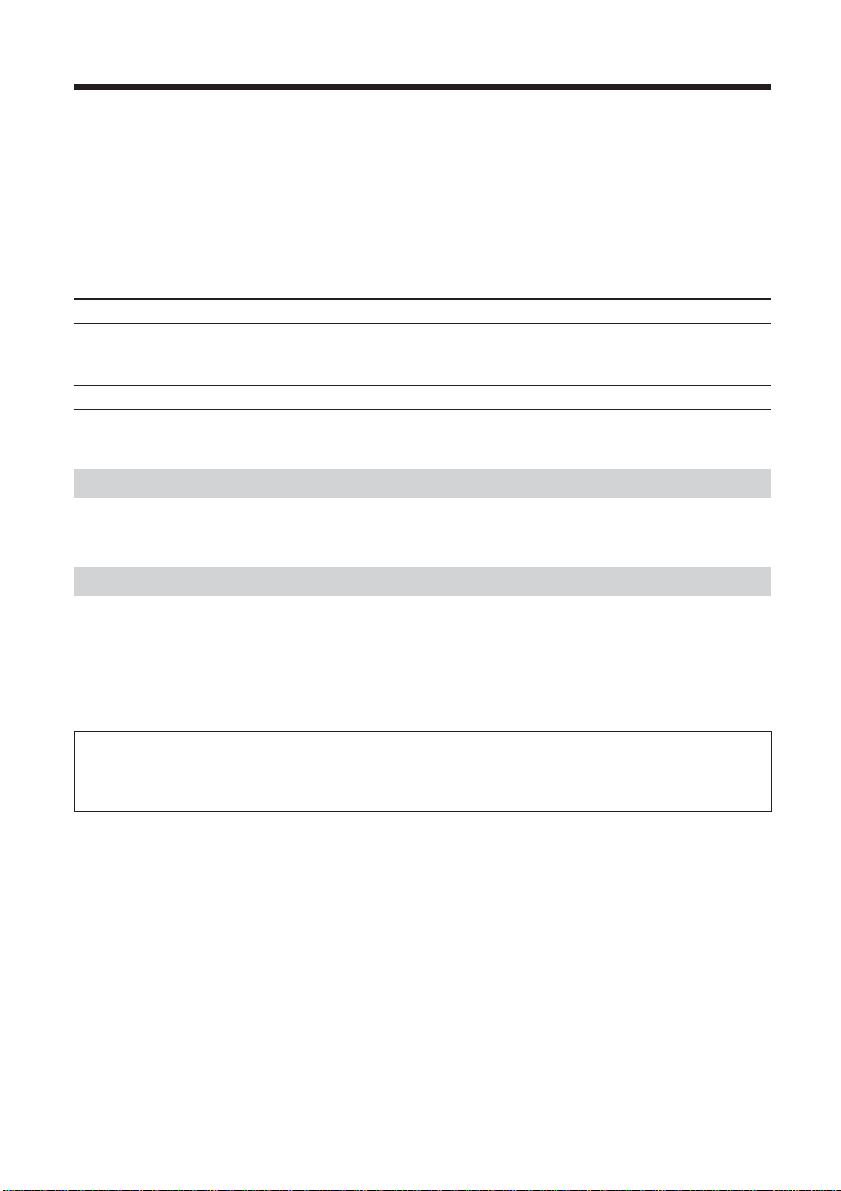
— Procedimientos iniciales —
Uso de este manual
Las instrucciones de este manual sirven para los dos modelos indicados en la tabla
siguiente. Antes de comenzar a leerlo y usar su videocámara, compruebe el número de
modelo que está en la base de su videocámara. Para fines de ilustración, se utiliza el
modelo DCR-DVD201. En caso contrario, el nombre del modelo se indicará en las
ilustraciones. Cualquier diferencia en la operación se indicará claramente en el texto,
por ejemplo “DCR-DVD201 solamente”.
Tipos de diferencias
Modelo (DCR-) DVD101 DVD201
3,0 mm (tipo 1/6)
Dispositivo de imagen
Pantalla LCD
CCD, bruto aprox.
680 000 píxeles
6,2 cm (tipo 2,5)
Nota sobre los sistemas de televisión en color
Los sistemas de televisión en color difieren de acuerdo con el país o la región. Si desea
ver su grabación en un televisor, necesita un aparato con sistema NTSC.
Precauciones sobre los derechos de autor
3,6 mm (tipo 1/5)
CCD, bruto aprox.
1 070 000 píxeles
6,2 cm (tipo 2,5)
Los programas de televisión, películas, videocintas y demás materiales pueden tener
reservado el derecho de reproducción. La grabación no autorizada de tales materiales
puede ir en contra de las leyes sobre los derechos de autor.
No puede copiar software protegido por las leyes de derechos de autor con su
videocámara.
No es posible compensar el contenido de la grabación si ésta o la reproducción no se han
realizado a causa de un funcionamiento defectuoso de la videocámara, de los soportes de
almacenamiento, etc.
12-ES
Page 13
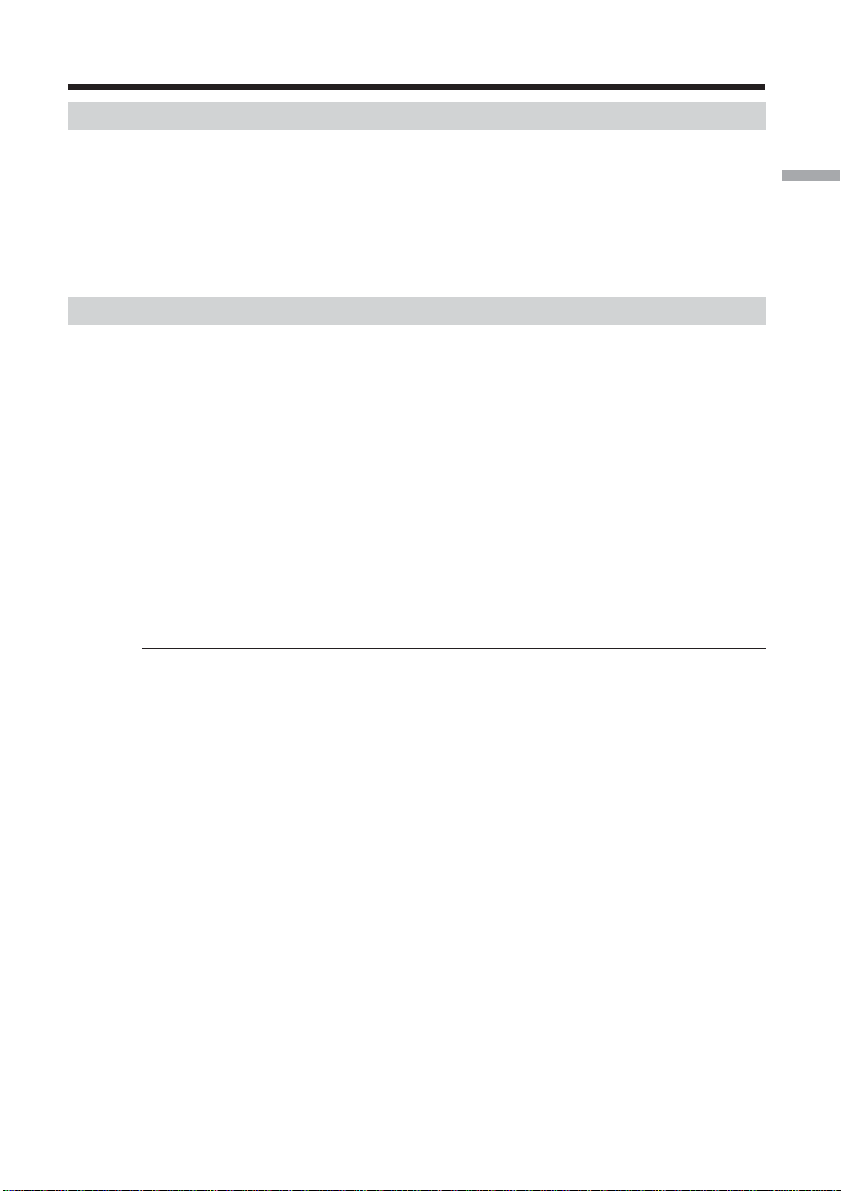
Uso de este manual
Cuidados de la videocámara
Pantalla de cristal líquido y visor
La pantalla de cristal líquido y el visor se han fabricado con tecnología de alta
precisión, lo que hace que más del 99,99% de los píxeles sean funcionales. Sin
embargo, es posible que se vean algunos pequeños puntos negros o brillantes
(blancos, rojos, azules o verdes) constantemente en la pantalla de cristal líquido y
en el visor. Estos puntos son normales en el proceso de fabricación y no afectan en
modo alguno a la grabación.
Compatibilidad de los discos con otros reproductores
Los discos grabados en su videocámara deben estar finalizados para poder
reproducirlos en otros equipos. Si desea conocer detalles sobre cómo finalizar un disco,
consulte “Finalización de un disco” (página 64).
Discos grabados en modo VIDEO
Debe finalizar un disco después de que se haya completado la grabación. No podrá
grabar otras escenas en un disco ya grabado en modo VIDEO una vez que ha sido
finalizado. En un disco DVD-RW, puede grabar otras escenas si anula la finalización.
Discos grabados en modo VR
Sólo los discos DVD-RW se pueden grabar en modo VR. La finalización es necesaria
sólo cuando otros equipos compatibles con DVD-RW no pueden reproducir el disco.
Puede volver a grabar con su videocámara en un disco finalizado grabado en modo VR.
Reproductores compatibles: Reproductores de DVD que pueden reproducir DVD-RW
en modo VR.
Procedimientos iniciales
Nota
Es posible que no pueda reproducir ciertos discos finalizados, en función del disco y los
reproductores.
13-ES
Page 14
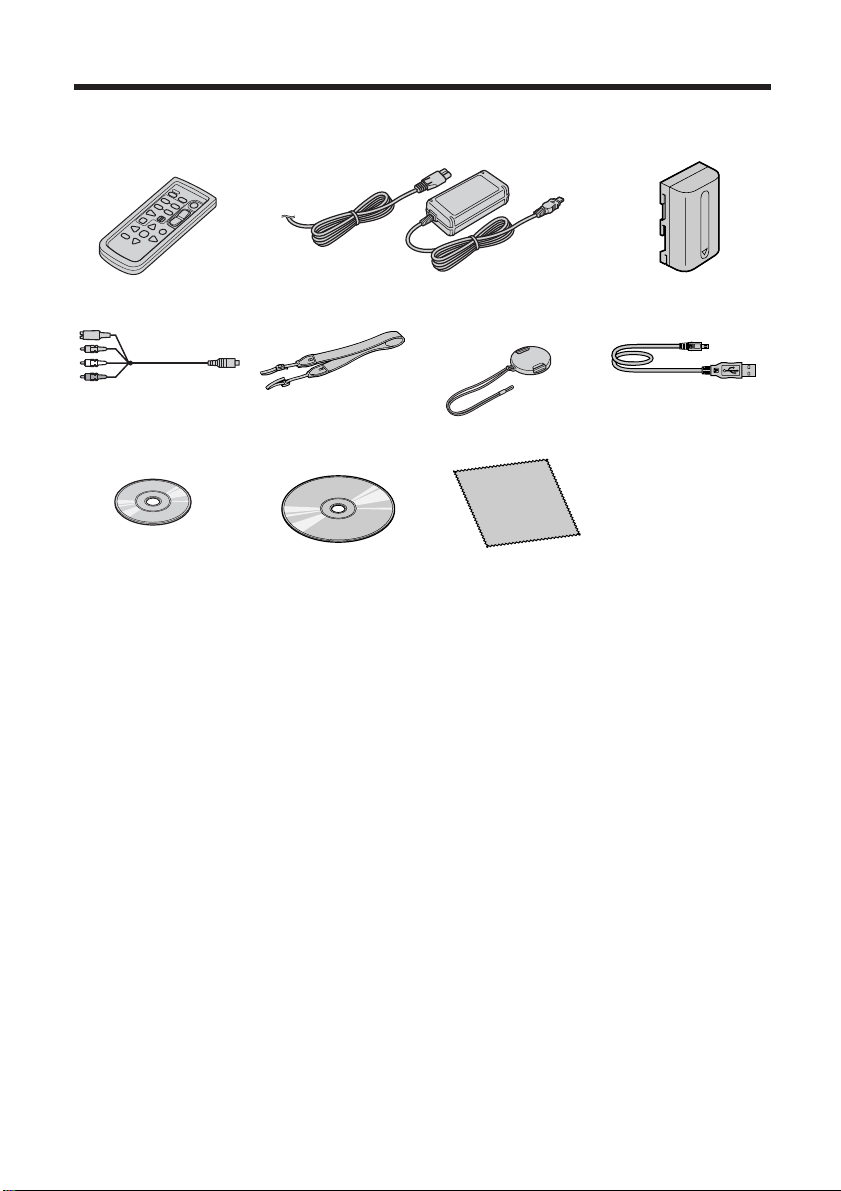
Comprobación de los accesorios incluidos
Asegúrese de que los siguientes accesorios se han incluido con la videocámara.
1
4
8
1 Control remoto inalámbrico (1)
(página 142)
2 Adaptador de alimentación de ca
AC-L15A/L15B (1), Cable de
alimentación (1) (página 16)
3 Batería recargable NP-FM50 (1)
(página 15)
4 Cable conector de audio/video (1)
2
5 6
9 0
3
7
5 Bandolera (1)
6 Tapa del objetivo (1) (página 28)
7 Cable USB (compatible con Hi-SPEED
USB) (1) (página 92)
8 DVD-R (DMR30) (1)
9 CD-ROM (controlador USB SPVD-011)
(1)
q; Paño de limpieza (1)
14-ES
Page 15
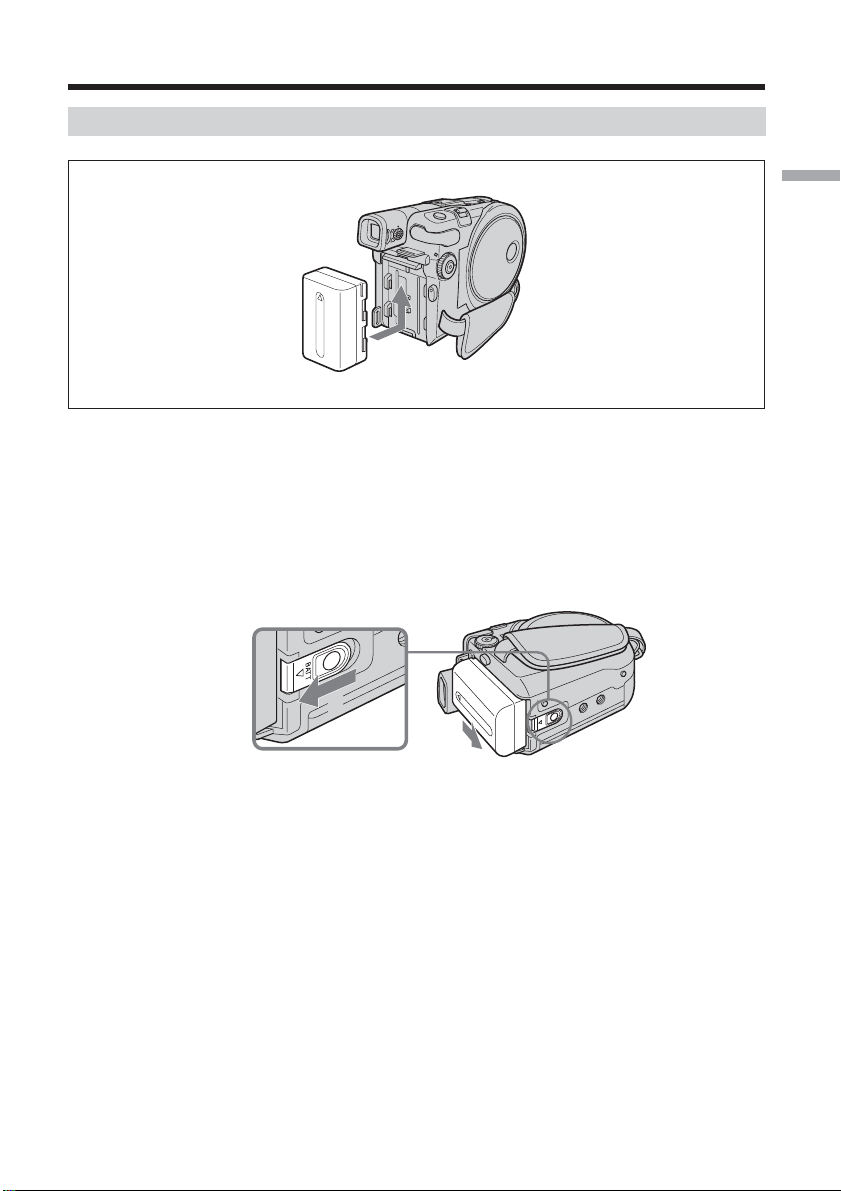
Paso 1
Instalación/extracción de la batería
Preparación de la fuente de alimentación
Para instalar la batería, insértela y presiónela hacia arriba en la dirección de la flecha
hasta que haga clic.
Para retirar la batería
1 Deslice la batería en la dirección de la flecha mientras presiona el botón de
liberación de la misma.
2 Deslice la batería hacia abajo.
Procedimientos iniciales
1
Botón de liberación
BATT
2
15-ES
Page 16
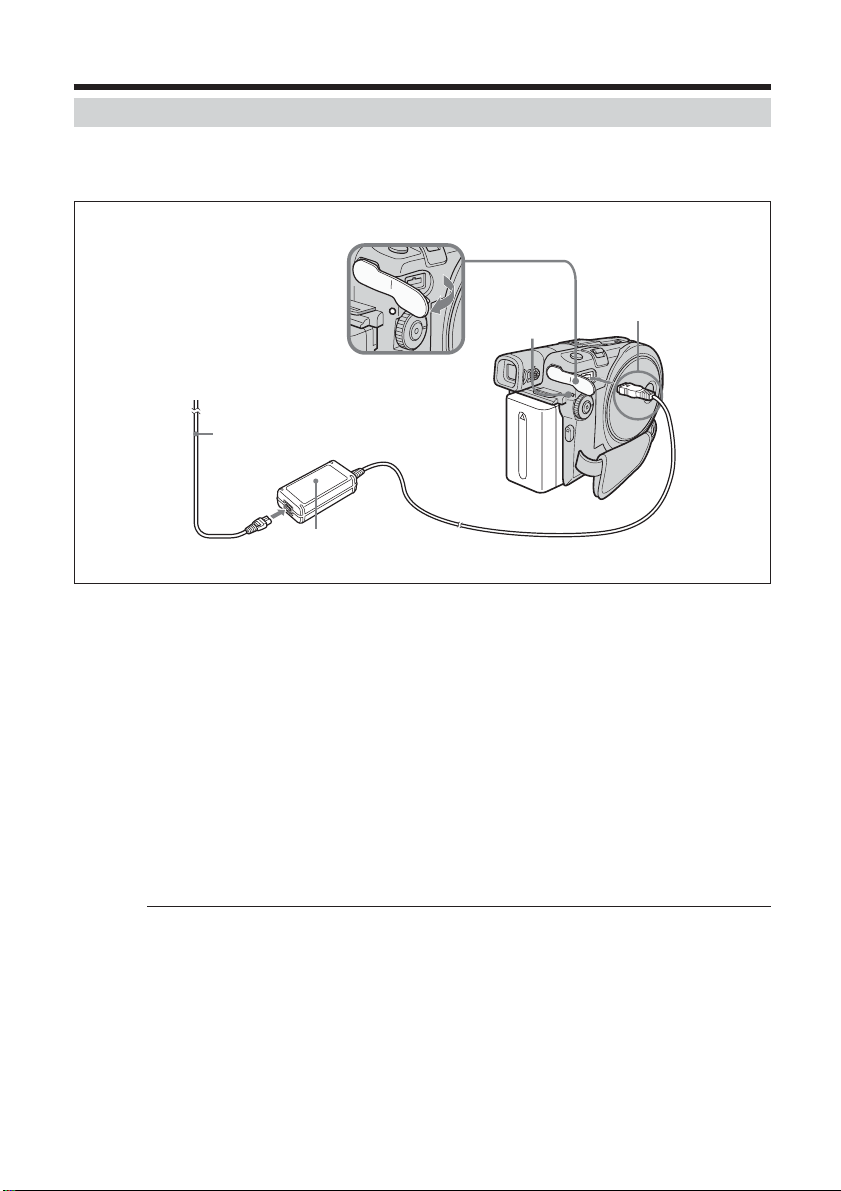
Paso 1 Preparación de la fuente de alimentación
Carga de la batería instalada
La videocámara funciona solamente con baterías “InfoLITHIUM” (Serie M).
Consulte la página 130 para obtener detalles acerca de la batería “InfoLITHIUM”.
Indicador
POWER/CHG
Abra la
4
Cable de
alimentación
cubierta de la
toma DC IN.
1
3
Adaptador de
alimentación de ca
1 Asegúrese de que la batería esté instalada en la videocámara.
2 Abra la cubierta de la toma DC IN y, a continuación, conecte el adaptador de
alimentación de ca suministrado con la videocámara a la toma DC IN
correspondiente con la marca v de la clavija mirando hacia arriba.
3 Conecte el cable de alimentación al adaptador de alimentación de ca
4 Conecte el cable de alimentación al tomacorriente.
Se inicia la carga. El indicador POWER/CHG se enciende en color naranja
durante la carga, y después se apaga cuando ésta se completa (carga
completa).
Con la marca v de la
clavija de cc mirando
hacia arriba
2
16-ES
Después de cargar la batería
Desconecte el adaptador de alimentación de ca de la toma DC IN de la videocámara.
Notas
•Evite el contacto de objetos metálicos con las partes metálicas de la clavija de cc del
adaptador de alimentación de ca
Esto puede producir un cortocircuito que dañaría el adaptador de alimentación ca
•Coloque el adaptador de alimentación de ca cerca de un tomacorriente de pared. Si, al
utilizar dicho adaptador, se produce cualquier problema con esta unidad, desconecte
el enchufe del tomacorriente de pared lo antes posible para cortar la alimentación.
•El indicador POWER/CHG puede parpadear si la batería no se instala correctamente
o si está dañada.
Page 17
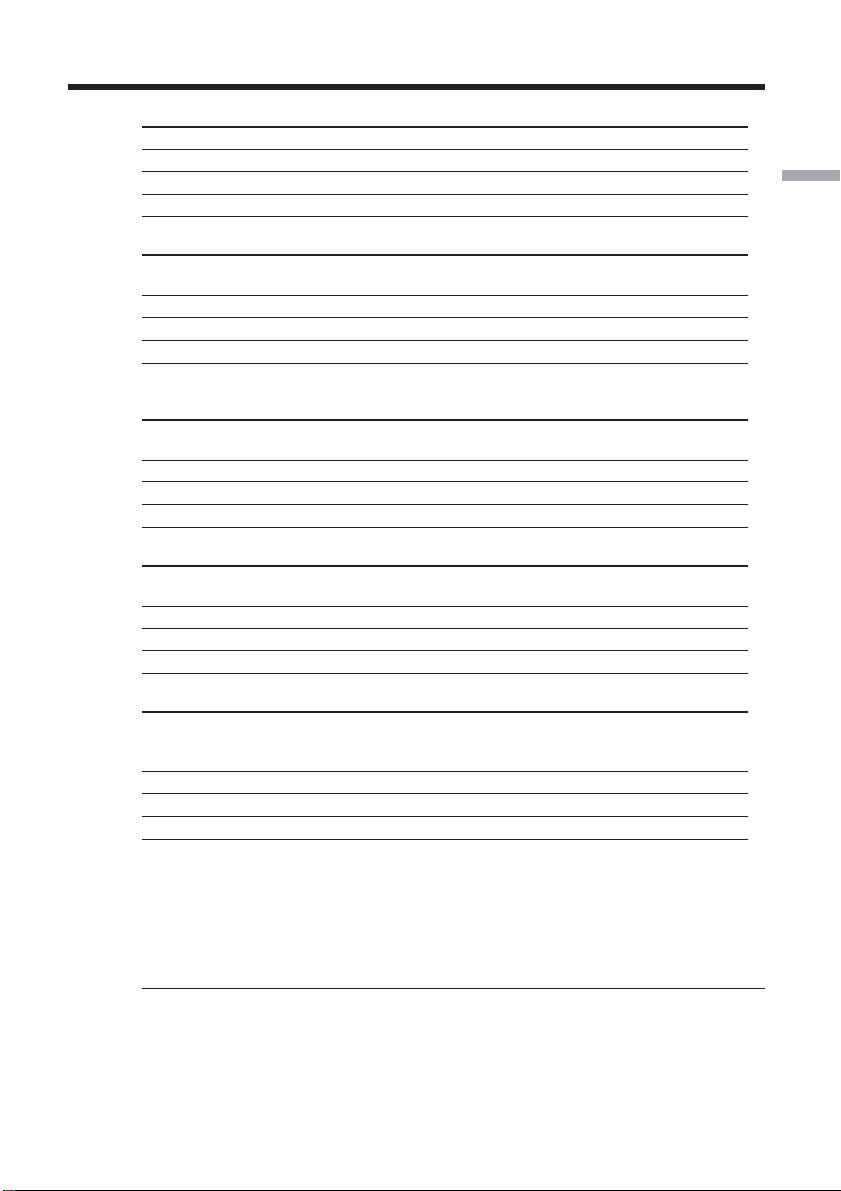
Paso 1 Preparación de la fuente de alimentación
Tiempo de carga (carga completa)*
1
Batería
NP-FM50 (suministrada) 150
NP-QM71/QM71D 260
NP-QM91/QM91D 360
Tiempo de grabación con el visor*
Batería
NP-FM50 (suministrada) 135 115 65 55
NP-QM71/QM71D 325 285 160 140
NP-QM91/QM91D 490 430 245 215
Continua Típica*
DVD101 DVD201 DVD101 DVD201
Tiempo de grabación con la pantalla de cristal líquido*
2
3
2
Con LCD BACKLIGHT ajustado en ON
Batería
NP-FM50 (suministrada) 120 105 60 50
NP-QM71/QM71D 290 265 145 130
NP-QM91/QM91D 445 400 220 200
Continua Típica*
DVD101 DVD201 DVD101 DVD201
3
Con LCD BACKLIGHT ajustado en OFF
Batería
NP-FM50 (suministrada) 135 120 65 60
NP-QM71/QM71D 335 300 165 150
NP-QM91/QM91D 505 455 250 225
Continua Típica*
DVD101 DVD201 DVD101 DVD201
3
Procedimientos iniciales
Tiempo de reproducción*
Batería
NP-FM50 (suministrada) 130 115 140 125
NP-QM71/QM71D 315 285 340 305
NP-QM91/QM91D 475 430 520 465
1
*
Min (minuto) aproximados requeridos a 25 °C para cargar una batería vacía. El tiempo
2
Tiempo de reproducción en la
pantalla de cristal líquido
DVD101 DVD201 DVD101 DVD201
Tiempo de reproducción con la
pantalla de cristal líquido cerrada
de carga puede prolongarse si la temperatura de la batería es extremadamente alta o
baja debido a la temperatura ambiental.
2
*
Min (minuto) aproximados que puede grabar con una batería completamente cargada.
3
*
Min (minuto) aproximados que puede grabar, incluyendo las operaciones de inicio/
parada, la utilización del zoom y la conexión/desconexión de la alimentación. La
duración real de la batería puede ser más corta.
Notas
• Si se desconecta la alimentación aunque el indicador de tiempo de batería restante señale
que la batería tiene energía suficiente para funcionar, vuelva a cargarla completamente
para que la señal del indicador de tiempo de batería restante sea correcta.
•El rendimiento de la batería disminuye en lugares con temperatura baja y es posible
que no pueda realizarse la grabación a pesar de que el tiempo restante de la batería
sea de 20 min (minuto). En este caso, recargue la batería totalmente.
•No se recomienda el modelo NP-FM30 debido a su breve tiempo de grabación
cuando se utiliza con la videocámara.
17-ES
Page 18
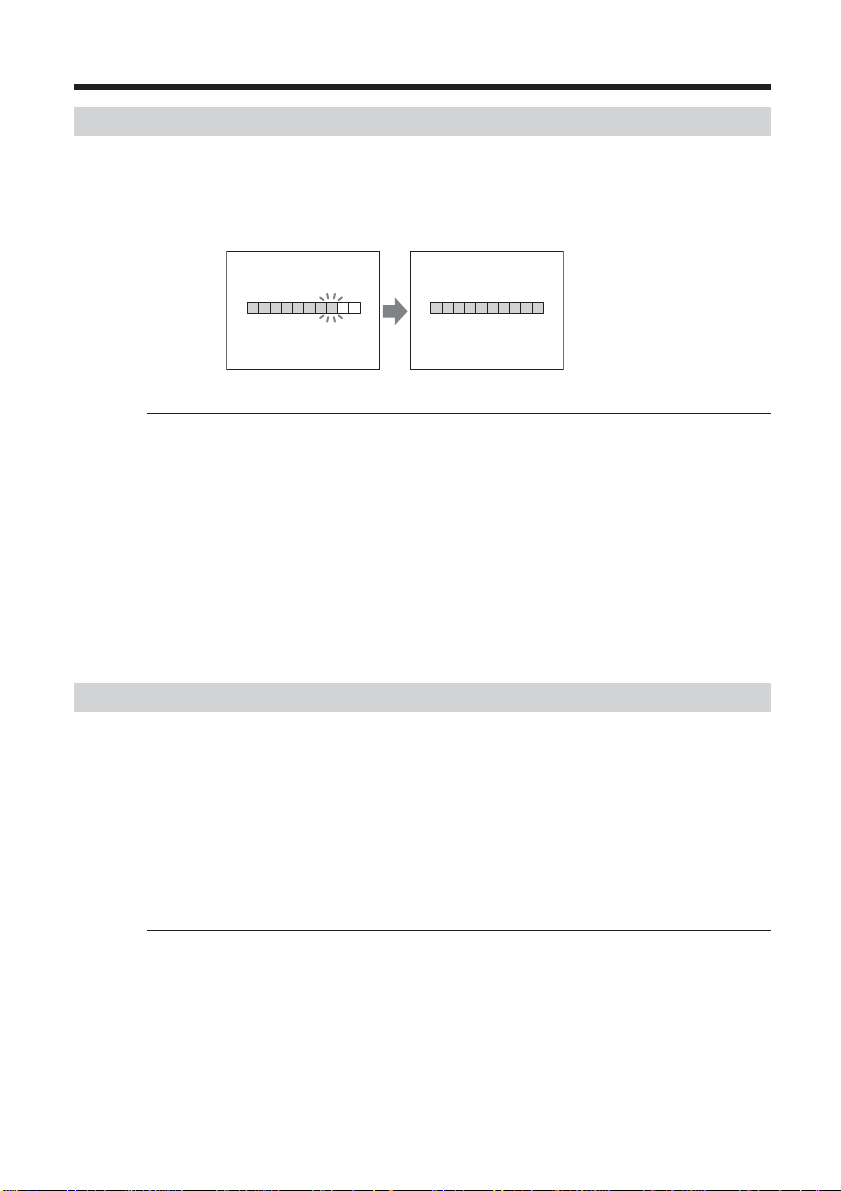
Paso 1 Preparación de la fuente de alimentación
Indicación del tiempo restante de batería – BATTERY INFO
1 Abra la pantalla de cristal líquido.
2 Presione DISPLAY/BATT INFO.
El tiempo restante de la batería aparece durante un tiempo en la pantalla de
cristal líquido.
BATTERY INFO
BATTERY CHARGE LEVEL
0% 50%
100%
BATTERY INFO
BATTERY CHARGE LEVEL
0% 50% 100%
REC TIME AVAILABLE
LCD SCREEN
VIEWFINDER::96108
min
min
Durante la carga Completamente cargada
Notas
•BATTERY INFO no aparecerá cuando la alimentación de la videocámara esté ajustada
en ON.
•Es posible que no se indique el tiempo de batería restante en los siguientes casos:
– La batería no está instalada correctamente.
– La batería está dañada.
– La batería está vacía.
•El número que se muestra como Battery Info representa el tiempo aproximado de
grabación.
•Mientras se calcula el tiempo de batería restante, aparece en pantalla
“CALCULATING BATTERY INFO...”.
•Es posible que el tiempo restante de la batería no se visualice inmediatamente tras
presionar DISPLAY/BATT INFO.
Conexión a una toma de pared
Cuando utilice la videocámara durante mucho tiempo, se recomienda que la conecte a
un tomacorriente con el adaptador de alimentación de ca
1 Abra la cubierta de la toma DC IN y, a continuación, conecte el adaptador de
alimentación de ca suministrado con la videocámara a la toma DC IN
correspondiente con la marca v de la clavija mirando hacia arriba.
2 Conecte el cable de alimentación al adaptador de alimentación de ca
3 Conecte el cable de alimentación al tomacorriente.
Consulte la página 16 para obtener más detalles.
REC TIME AVAILABLE
LCD SCREEN
VIEWFINDER::
120
135
min
min
18-ES
Notas
•El adaptador de alimentación de ca puede suministrar alimentación aunque la batería
esté instalada en la videocámara.
•La toma DC IN tiene “prioridad de fuente”. Esto significa que la batería no alimentará
la videocámara si el adaptador de alimentación de ca está conectado a la toma DC IN,
aunque el cable de alimentación no esté conectado a un tomacorriente.
•Mientras esté conectada al tomacorriente, la videocámara no estará desconectada de la
fuente de alimentación de ca (corriente doméstica), aunque esté apagada.
Page 19

Paso 2 Conexión de la alimentación
Presione el botón POWER durante unos s (segundo).
Se enciende la videocámara y el indicador POWER/CHG se ilumina en color verde. La
primera vez que encienda la videocámara, aparecerá la indicación CLOCK SET.
Indicador POWER/CHG
Para desconectar la alimentación
Presione nuevamente el botón POWER durante unos s (segundo).
Cuando se apaga el indicador POWER/CHG, se interrumpe la alimentación.
Para ajustar el selector de modo
Gire el selector de modo y ajústelo en la operación que desea realizar como, por
ejemplo, grabación o reproducción.
Procedimientos iniciales
: Reproducción/edición
Seleccione esta opción cuando reproduzca o edite las escenas grabadas con la
videocámara.
: Películas
Seleccione esta opción cuando grabe películas.
: Imágenes fijas
Seleccione esta opción cuando grabe imágenes fijas.
19-ES
Page 20
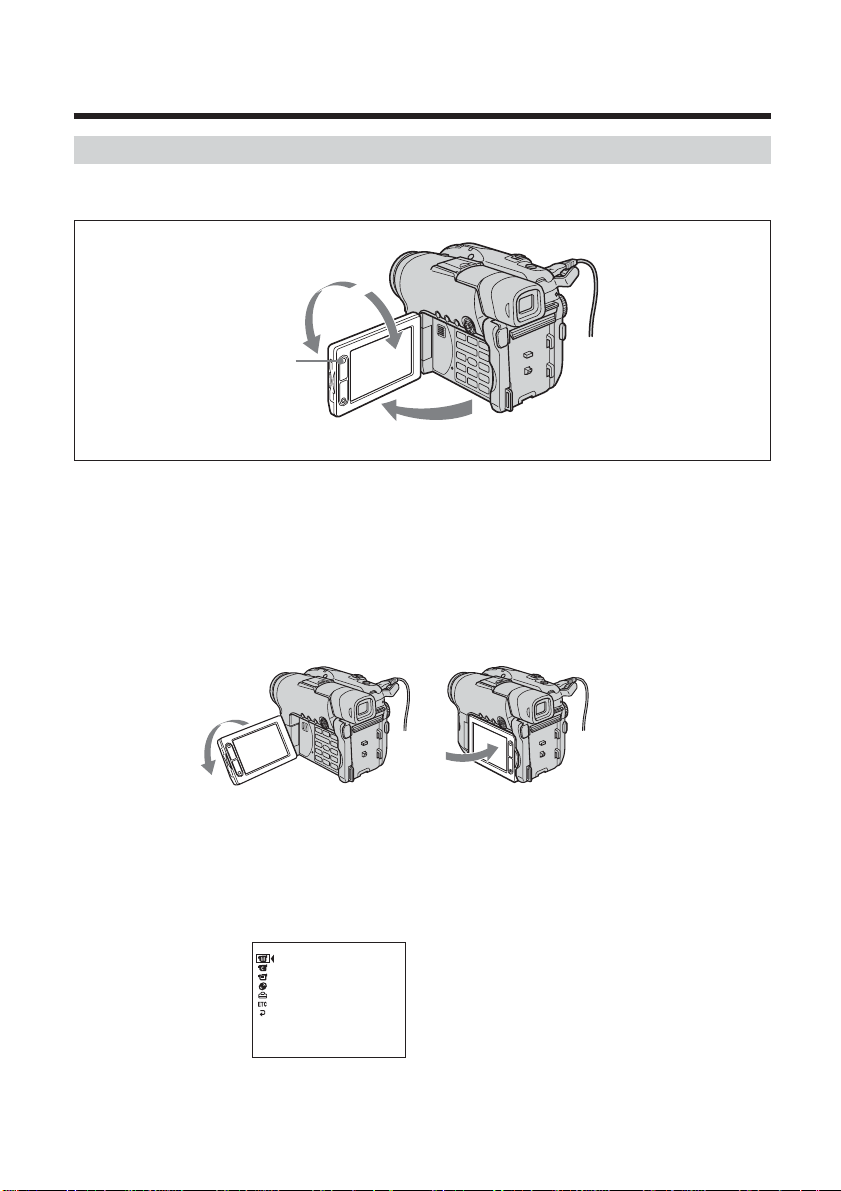
Paso 3 Ajuste de la pantalla de cristal líquido y del visor
Ajuste del ángulo y el brillo de la pantalla de cristal líquido
Ajuste el brillo y el ángulo de la pantalla de cristal líquido de manera que sean
apropiados para su vista.
180°
Botón LCD
BACKLIGHT
2
90°
90°
1
1 Abra la pantalla de cristal líquido.
2 Ajuste la dirección de la pantalla de cristal líquido en la posición deseada.
Cuando ajuste el ángulo de la pantalla de cristal líquido, cerciórese de abrirla
completamente hasta unos 90 grados.
Puede girar la pantalla de cristal líquido y plegarla contra el cuerpo de la
videocámara con la pantalla mirando hacia fuera como se muestra a
continuación.
Para ajustar el brillo de la pantalla de cristal líquido
1 Presione el botón POWER durante unos s (segundo) para conectar la
alimentación.
2 Presione SETUP.
Aparece la pantalla SETUP.
MANUAL SET
PROGRAM AE
P EFFECT
D EFFECT
WHT BAL
AUTO SHTR
20-ES
[ SETUP ] : END
Page 21
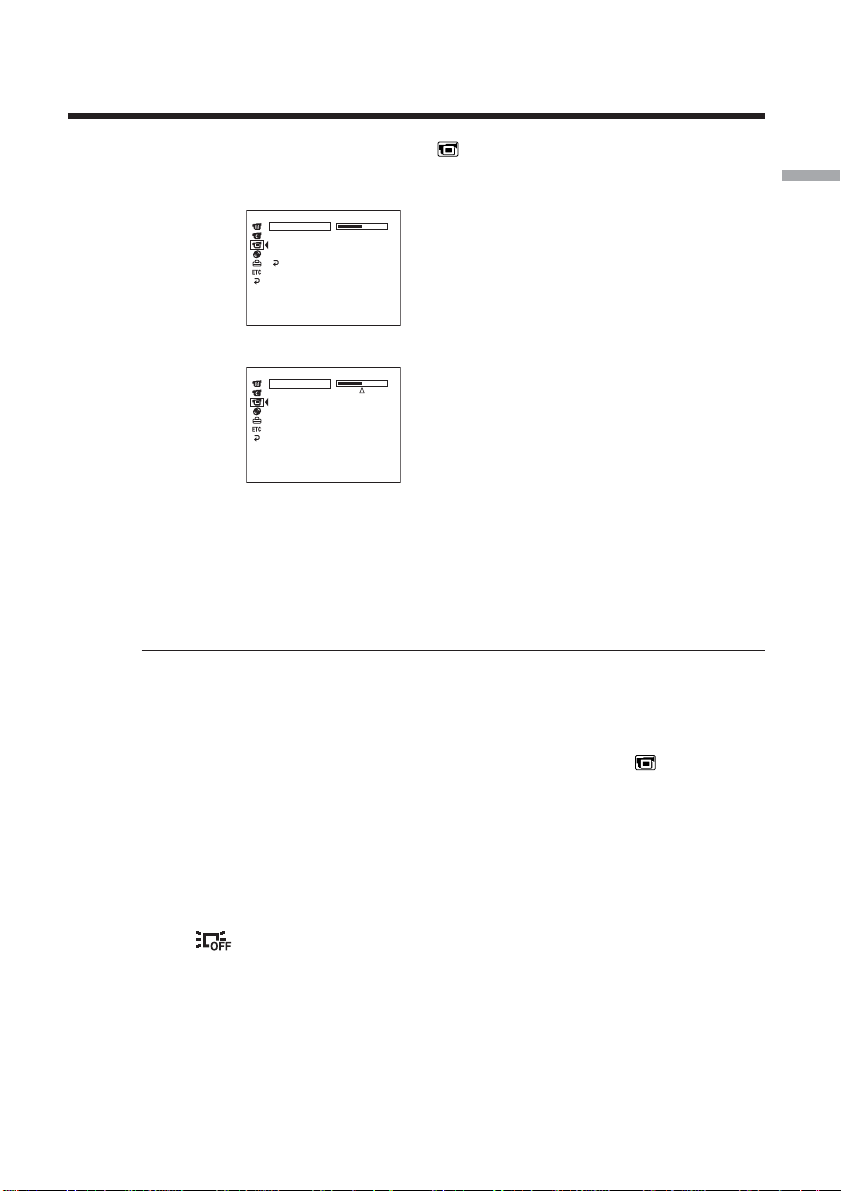
Paso 3 Ajuste de la pantalla de cristal líquido y del visor
3 Con el selector múltiple, seleccione (LCD/VF SET).
Consulte la página 23 para obtener información sobre cómo usar el selector
múltiple.
LCD / VF SET
LCD BRIGHT
LCD B. L.
LCD COLOR
VF B. L.
RETURN
[ SETUP ] : END
4 Con el selector múltiple, seleccione [LCD BRIGHT].
LCD / VF SET
LCD BRIGHT
[ SETUP ] : END
5 Ajuste el brillo de la pantalla de cristal líquido con el selector múltiple.
– : Más oscuro
+ : Más brillante
Se ajusta el brillo de la pantalla de cristal líquido.
6 Presione SETUP.
La indicación SETUP desaparece de la pantalla de cristal líquido.
Nota
[LCD B.L.] se ajusta en [BRT NORMAL] si cierra la pantalla de cristal líquido mirando
hacia fuera.
Procedimientos iniciales
Sugerencias
•Es posible modificar el brillo de la iluminación de fondo. Seleccione (LCD/VF
SET) y, a continuación, [LCD B.L.] en la pantalla SETUP cuando utilice la batería
(página 113).
• Los ajustes [LCD BRIGHT], [LCD B.L.] y [LCD COLOR] no afectan al brillo de la
imagen cuando graba.
•Por lo general, la iluminación de fondo de la pantalla de cristal líquido está ajustada
en ON. Cuando utilice la videocámara en exteriores, ajústela en OFF para prolongar la
duración de la batería.
•Cuando apague la iluminación de fondo de la pantalla de cristal líquido, aparecerá el
icono en la pantalla.
21-ES
Page 22
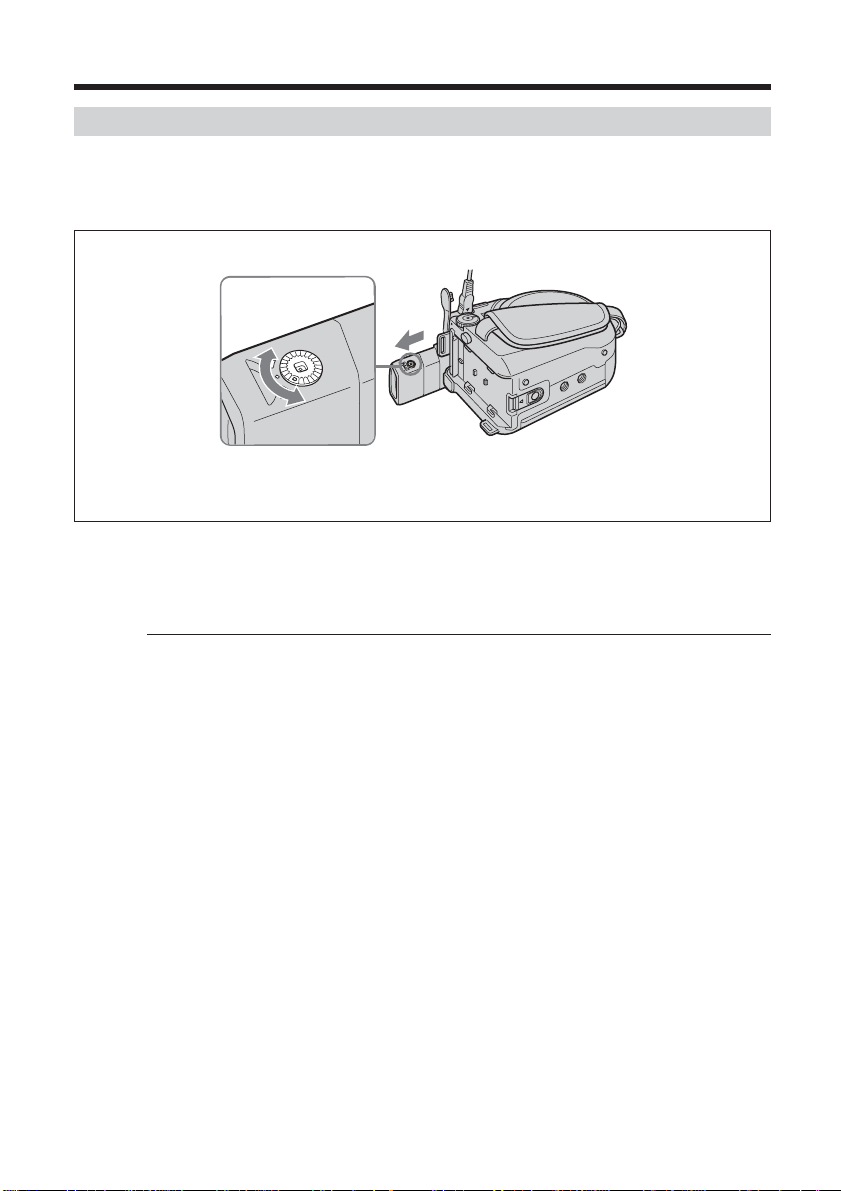
Paso 3 Ajuste de la pantalla de cristal líquido y del visor
Ajuste del visor
Cuando grabe imágenes con la pantalla de cristal líquido cerrada, use el visor para
revisarlas. Ajuste el objetivo del visor de manera que se adapte a su vista y las imágenes
tengan un enfoque preciso.
2
1
Selector de ajuste del
objetivo del visor
1 Extienda el visor.
2 Gire el selector de ajuste del objetivo del visor para poder ver los caracteres
con nitidez.
22-ES
Sugerencias
•Si utiliza una batería de gran capacidad con la videocámara como, por ejemplo, los
modelos NP-QM91/QM91D, extienda el visor y ajuste el ángulo del mismo.
•Es posible modificar el brillo de la iluminación de fondo del visor. Seleccione [VF B.L.]
en la pantalla SETUP cuando use la batería (página 113).
•El ajuste de [VF B.L.] no afecta al brillo de la imagen cuando graba.
•La grabación de imágenes con el visor se recomienda en los siguientes casos:
– Cuando resulta difícil ver las imágenes en la pantalla de cristal líquido.
– Cuando desea ahorrar consumo de batería.
Page 23
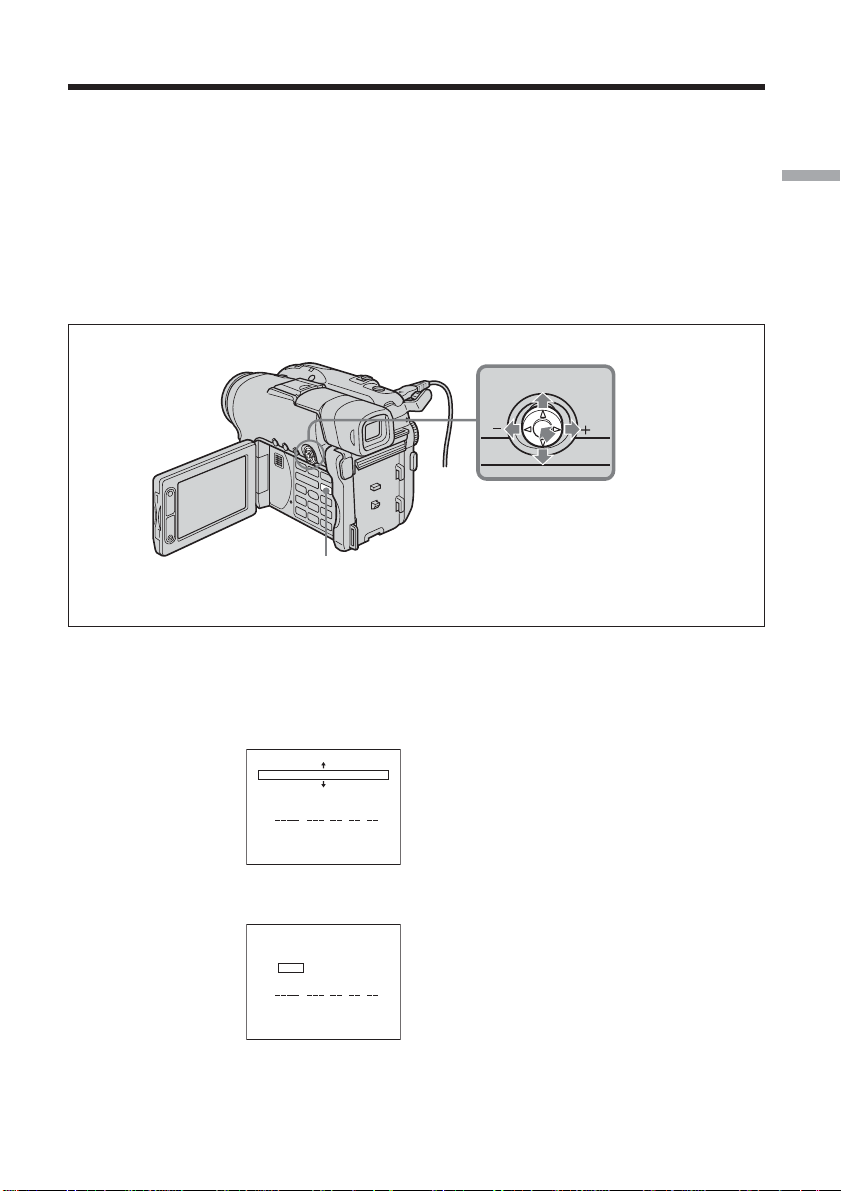
Paso 4 Ajuste de la fecha y la hora (h)
Ajuste la fecha y la hora (h) cuando use la videocámara por primera vez. Ajuste también
la zona geográfica y, a continuación, el horario de ahorro de energía ([DST]), el año, el
mes, el día, la hora (h) y los minutos (min), en este orden. Si no ajusta la fecha y la hora
(h), la indicación [CLOCK SET] aparecerá cada vez que encienda la videocámara o
cambie el selector de modo.
Si no utiliza la videocámara durante aproximadamente 3 meses, es posible que los
valores de fecha y hora (h) se borren de la memoria debido a que la batería recargable
incorporada en la videocámara se habrá descargado durante ese período. En ese caso,
cargue la batería recargable incorporada conectándola a un adaptador de alimentación
de ca y vuelva a ajustar la fecha y la hora (h) (página 16, 134).
NEAR FAR
Selector múltiple:
Seleccione mediante V/v/B/b
y presione el botón del centro
para confirmar la selección.
Botón SETUP
Procedimientos iniciales
1 Abra la pantalla de cristal líquido.
2 Presione el botón POWER durante unos s (segundo) para conectar la
alimentación.
Aparece la indicación CLOCK SET.
CLOCK SET
AREA 26
New York,Bogota
DST OFF
DATE Y M D
[ ENTER ] : NEXT ITEM
-5.0GMT
:
3 Con el selector múltiple, seleccione la zona geográfica que desee.
CLOCK SET
AREA 26
New York,Bogota
OFF
DST
ON
DATE Y M D
[ ENTER ] : NEXT ITEM
-5.0GMT
:
23-ES
Page 24

Paso 4 Ajuste de la fecha y la hora (h)
4 Con el selector múltiple, ajuste el horario de ahorro de energía ([DST]) en
[ON], si es necesario.
CLOCK SET
AREA 26 -5.0GMT
New York,Bogota
DST OFF
DATE Y M D
2004 JAN 1 12 : 00
[ ENTER ] : NEXT ITEM
AM
5 Con el selector múltiple, ajuste el año.
CLOCK SET
AREA 26 -5.0GMT
New York,Bogota
DST OFF
DATE Y M D
2004 JAN 1
[ ENTER ] : NEXT ITEM
12 : 00
AM
6 Siga el mismo procedimiento que el del paso 5 para ajustar el mes, el día la
hora (h) y los minutos (min) y, a continuación, presione el botón del centro.
El reloj comenzará a funcionar.
El reloj interno de la videocámara funciona en un ciclo de 12 horas.
•12:00 AM corresponde a medianoche.
•12:00 PM corresponde al mediodía.
Sugerencias
•Si la indicación CLOCK SET no aparece en el paso 2, presione SETUP y, a
continuación, seleccione (SETUP MENU) y [CLOCK SET] con el selector múltiple.
•Si aparece la pantalla SETUP después del paso 6, presione SETUP.
Desaparece la pantalla SETUP.
24-ES
Page 25

Paso 4 Ajuste de la fecha y la hora (h)
Ajuste sencillo del reloj con una diferencia horaria
Se puede ajustar fácilmente el reloj según la hora (h) local si define una zona. En la
pantalla SETUP, seleccione (OTHERS) y, a continuación, [AREA SET] con el selector
múltiple.
Diferencia horaria en el mundo
1 234681012131416171819 20 212223 242526 27293031
Procedimientos iniciales
Código
Diferencias de
de zona huso horario
1
2
3
4
5
6
7
8
9
10
11
12
13
14
15
16
GMT
+01:00
+02:00
+03:00
+03:30
+04:00
+04:30
+05:00
+05:30
+06:00
+06:30
+07:00
+08:00
+09:00
+09:30
+10:00
Zona
Lisbon, London
Berlin, Paris
Helsinki, Cairo
Moscow, Nairobi
Tehran
Abu Dhabi, Baku
Kabul
Karachi, Islamabad
Calcutta, New Delhi
Almaty, Dhaka
Rangoon
Bangkok, Jakarta
HongKong, Singapore
Seoul, Tokyo
Adelaide, Darwin
Melbourne, Sydney
Código
Diferencias de
de zona huso horario
17
18
19
20
21
22
23
24
25
26
27
28
29
30
31
+11:00
+12:00
–12:00
–11:00
–10:00
–09:00
–08:00
–07:00
–06:00
–05:00
–04:00
–03:30
–03:00
–02:00
–01:00
Zona
Solomon Is.
Fiji, Wellington
Eniwetok, Kwajalein
Midway Is., Samoa
Hawaii
Alaska
LosAngeles, Tijuana
Denver, Arizona
Chicago, Mexico City
New York, Bogota
Santiago
St. John’s
Brasilia, Montevideo
Fernando de Noronha
Azores
25-ES
Page 26

Paso 5 Preparación de un disco para grabar
Se necesita un DVD-R nuevo o un DVD-RW para grabar. No es posible sobrescribir ni
borrar datos grabados en un disco DVD-R. Sin embargo, en un DVD-RW puede borrar
y volver a grabar datos.
El proceso de preparación es diferente según el tipo de disco que utilice.
Notas
•Cuando inserte o extraiga un disco, mueva la correa de la empuñadura hacia la base
de la videocámara para evitar obstruir la operación.
•No golpee ni sacuda la videocámara cuando aparezca [DISC ACCESS] o
[PREPARING TO OPEN COVER] en la pantalla de cristal líquido.
•Es necesario formatear los discos DVD-RW la primera vez que se usan.
1
3
2
5
Asegúrese de no exponer el disco a huellas dactilares ni polvo.
4
1 Ajuste el selector de modo en (Película) o (Imagen fija).
2 Presione el botón POWER durante unos s (segundo) para conectar la
alimentación.
3 Deslice el selector OPEN de la cubierta del disco en la dirección que indica la
flecha.
Sonará una melodía inicial y, a continuación, la videocámara emitirá pitidos
intermitentes. En la pantalla de cristal líquido aparecerá [PREPARING TO
OPEN COVER]. Cuando finaliza el pitido, la cubierta del disco se abre
automáticamente.
26-ES
Indicador ACCESS
4 Coloque el disco con la etiqueta hacia fuera y presione firmemente para
asentarlo en el eje central hasta que oiga un clic.
Page 27
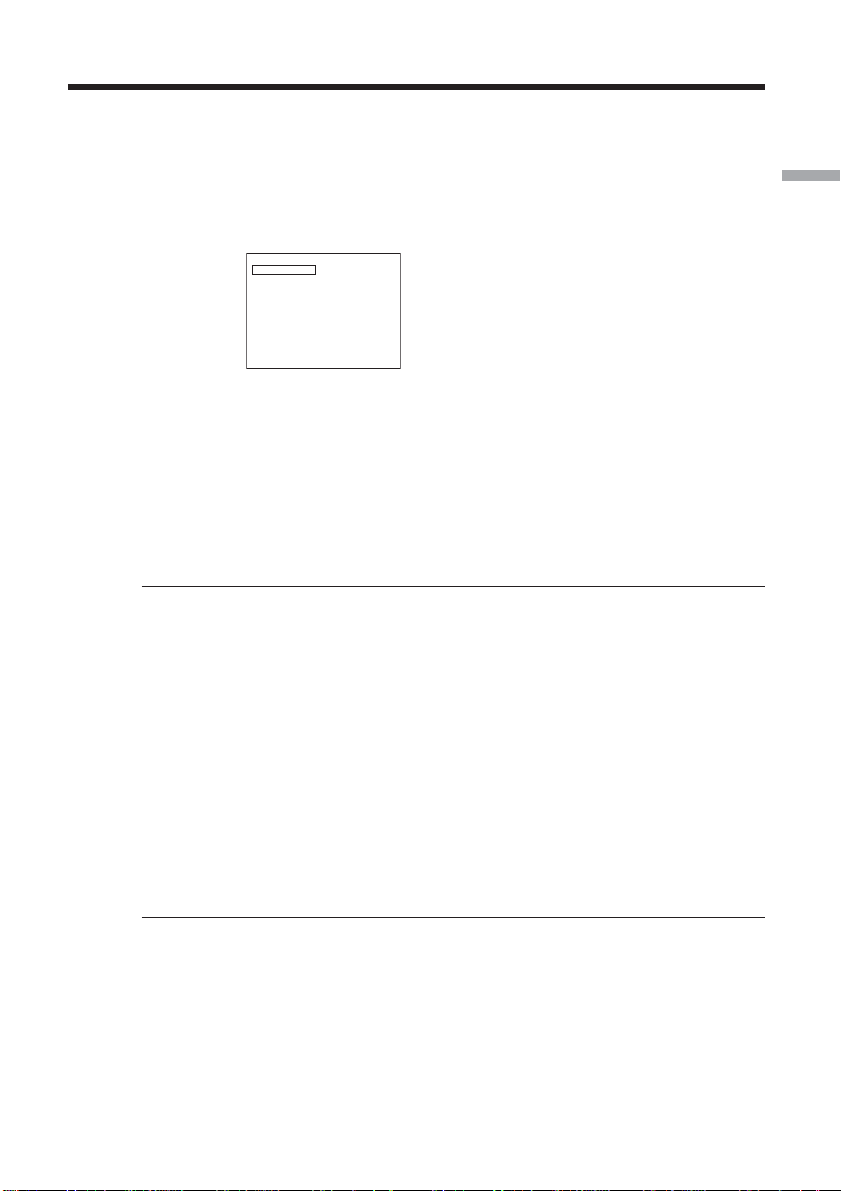
Paso 5 Preparación de un disco para grabar
5 Cierre la cubierta del disco.
La videocámara comienza a reconocer el disco que ha introducido.
Con un disco DVD-R, puede comenzar la grabación inmediatamente después
de que la indicación [DISC ACCESS] haya desaparecido de la pantalla de
cristal líquido.
Cuando inserta un disco DVD-RW, aparece la indicación FORMAT. Continúe
con el paso 6.
FORMAT
REC FORMAT
EXECUTE
EST. PROCESS TIME : 7sec
REC FORMAT : VIDEO
VIDEO
6 Seleccione [REC FORMAT] con el selector múltiple.
7 Seleccione el format ode grabación que desee mediante el selector múltiple.
La videocámara está ajustada en modo VIDEO de forma predeterminada.
Consulte la página 7 para obtener información acerca del modo de grabación.
8 Seleccione [EXECUTE] con el selector múltiple.
9 Seleccione [YES] con el selector múltiple.
Se completa la selección del formato de grabación.
Se inicia el formateo del disco. Cuando haya finalizado el formateo, puede
comenzar la grabación en el DVD-RW.
Notas
•El reconocimiento del disco puede tardar cierto tiempo en función del tipo de disco y
de su estado.
•Si al cerrar la cubierta del disco éste no está colocado en forma correcta, es posible que
la videocámara no funcione correctamente.
•Es posible que oiga el funcionamiento del motor cuando la cubierta del disco esté
cerrada sin contener ningún disco. No se trata de una falla de funcionamiento.
•No extraiga la batería ni desconecte el adaptador de alimentación de ca mientras
realiza el formateo.
•Podrá extraer un disco con la fuente de alimentación conectada a la videocámara
aunque ésta se encuentre apagada. Sin embargo, cuando cambie de disco, el proceso
de reconocimiento del mismo no se iniciará automáticamente.
Procedimientos iniciales
Para retirar el disco
1 Realice el paso 3 de la página 26.
2 Extraiga el disco.
Sugerencias
• Cuando sustituya un disco, aparecerá durante aproximadamente 5 s (segundo)
información del mismo, como la fecha en que empezó a utilizarlo e información sobre
áreas grabadas anteriormente. Es posible que la información sobre áreas grabadas
anteriormente no se visualice correctamente en función del estado del disco.
• Consulte la página 129 para obtener más información sobre el manejo de discos.
27-ES
Page 28
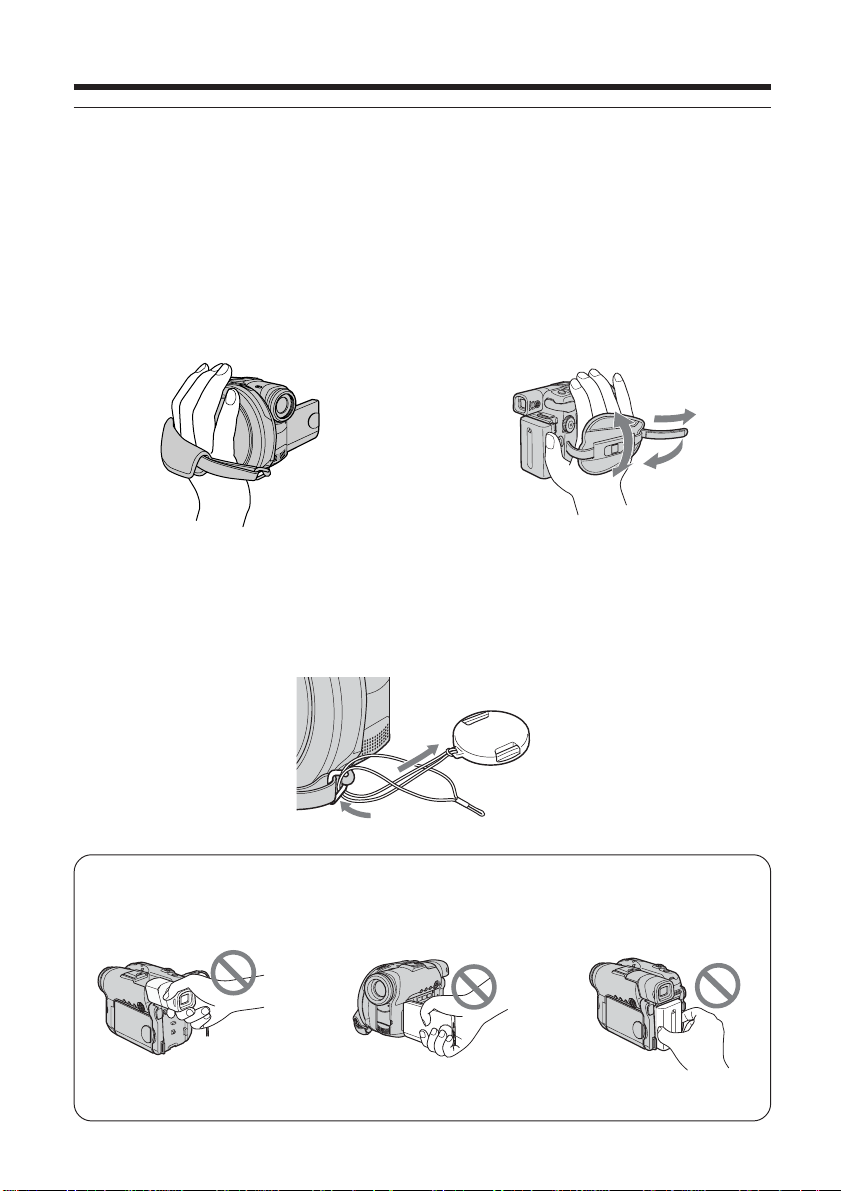
— Filmación de películas o imágenes fijas —
Antes de la filmación
Nota
Para filmar películas o imágenes fijas correctamente, tenga en cuenta lo siguiente:
– Sostenga la videocámara correctamente.
– No golpee ni sacuda la videocámara durante la filmación.
– No raye el disco, ponga sus huellas digitales en él ni lo ensucie.
Para sostener la videocámara
Sostenga la videocámara insertando los
dedos dentro de la correa de la empuñadura.
Para fijar la tapa del objetivo
Utilizando la correa, fije la tapa del objetivo
a las hebillas metálicas de la correa de la
empuñadura tal como se muestra en la
ilustración.
Para sujetar la correa de la
empuñadura
Sujete la correa de la empuñadura con
firmeza como se indica en la ilustración
siguiente.
2
1
4
3
28-ES
Nota
No tome la videocámara por el visor, la pantalla de cristal líquido ni la batería.
Visor Pantalla de cristal líquido Batería
Page 29

Filmación de películas
Siga los procedimientos descritos en la sección “Procedimientos iniciales” desde el paso
1 al 5 en primer lugar (página 15).
La operación siguiente es común en los modos VIDEO y VR.
6
3
1
4
2
7
Indicador
de
grabación
5
1 Quite la tapa del objetivo presionando ambos resortes de los laterales de ésta.
2 Instale la batería o conecte el adaptador de alimentación de ca (página 15).
3 Abra la pantalla de cristal líquido.
Cuando se abre la pantalla de cristal líquido, la imagen no aparece en el visor.
4 Ajuste el selector de modo en (Película).
5 Presione el botón POWER durante unos s (segundo) para conectar la
alimentación.
6 Inserte un disco (página 26).
La videocámara pasará al modo de espera.
-
R
STBY0:00:00
VIDEO
Filmación de películas o imágenes fijas
29-ES
Page 30
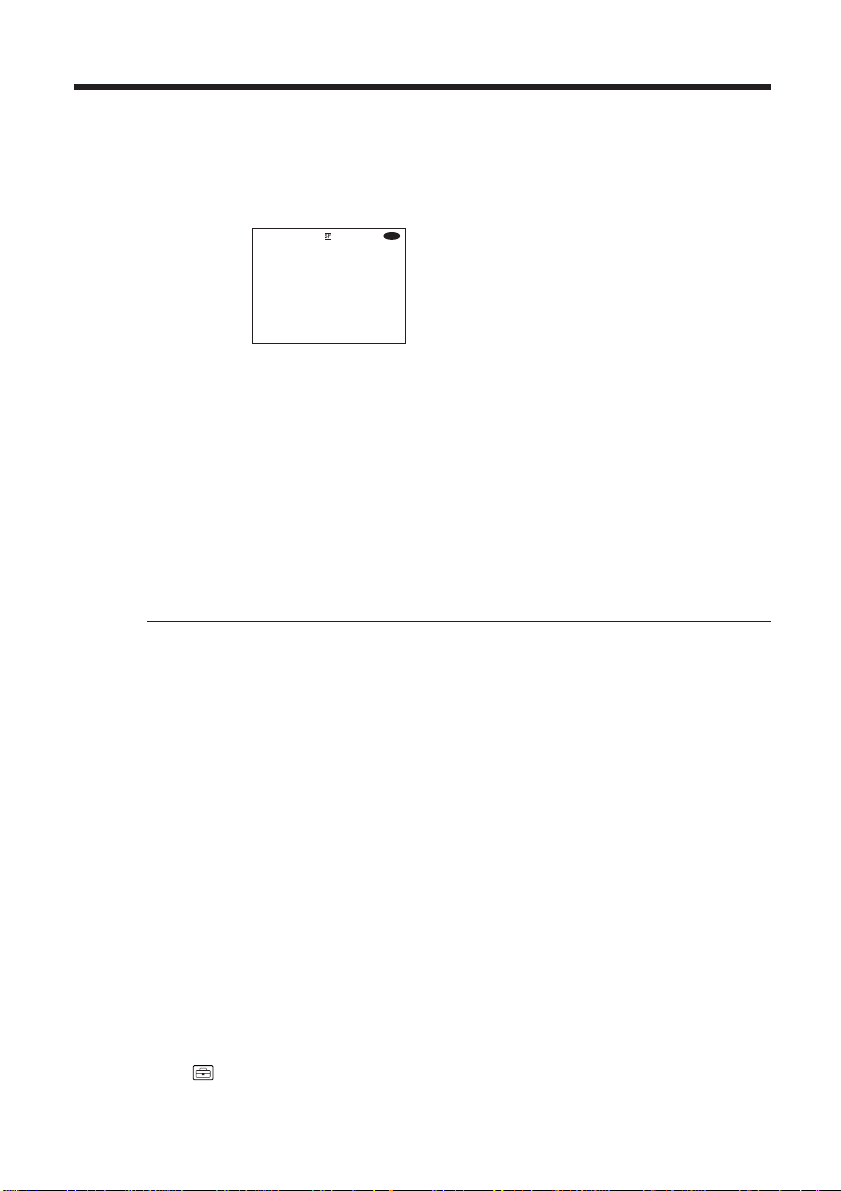
Filmación de películas
7 Presione START/STOP (z).
La videocámara inicia la grabación. Aparece [REC] en la pantalla de cristal
líquido. El indicador de grabación ubicado en la parte frontal de la
videocámara se enciende. Para detener la grabación, vuelva a presionar
START/STOP.
Puede utilizar las operaciones de inicio y parada con el botón REC START/STOP de la
pantalla de cristal líquido. Este botón resulta de utilidad al filmar películas con poco
ángulo.
Después de la grabación
1 Extraiga el disco (página 27).
2 Presione nuevamente el botón POWER durante unos s (segundo) para
desconectar la alimentación.
3 Cierre la pantalla de cristal líquido.
4 Extraiga la batería o desconecte el adaptador de alimentación de ca
Notas
•Compruebe que la correa de la tapa del objetivo no queda atrapada en la cubierta del
disco al insertar o extraer un disco.
•No toque el micrófono incorporado durante la grabación.
•Si el indicador ACCESS se ilumina, significa que se están grabando datos en el disco.
Tenga en cuenta lo siguiente cuando se estén grabando datos; de lo contrario, los
datos o el disco podrían dañarse.
– No golpee ni sacuda la videocámara.
– No desconecte la alimentación.
– No extraiga la batería ni desconecte el adaptador de alimentación de ca
– No abra la cubierta del disco.
•El tiempo de escritura en el disco para la grabación puede variar en función del modo
de grabación (página 32).
•Es posible que haya una diferencia horaria entre el momento en que presione START/
STOP y el momento en que se inicie o detenga la grabación.
•Compruebe que el indicador POWER/CHG se haya apagado cuando retire la fuente
de alimentación.
REC 0:00:01
-
VIDEO
R
30-ES
Sugerencia
Si deja la videocámara conectada con la batería durante 5 min (minuto), se apagará
automáticamente. La finalidad es ahorrar energía de la batería y evitar que se desgaste.
Presione nuevamente el botón POWER durante unos s (segundo) para conectar la
alimentación. Puede cancelar la función de apagado automático si ajusta el elemento de
menú (SETUP MENU) – [A. SHUT OFF] en [NEVER] en la pantalla SETUP.
Page 31

Filmación de películas
Indicadores que aparecen en el modo de grabación
Estos indicadores no se graban en los discos.
Tiempo de batería restante (página 18)
Modo de grabación (página 32)
STBY/REC
40min
JAN 1 2004
Notas
•El indicador de tiempo restante de la batería señala el tiempo aproximado de
grabación continua restante. Es posible que el indicador no se muestre con precisión,
según las condiciones de grabación. Cuando se cierra y se abre la pantalla de cristal
líquido, puede demorar algún tiempo hasta que se muestre el tiempo correcto restante
de batería en minutos (min)
•Los datos de la grabación (fecha/hora (h) o diversos ajustes que estén activados en el
momento de la filmación) no se muestran durante la grabación. No obstante, se
graban automáticamente en el disco. Para mostrar los datos de la grabación, presione
DATA CODE en el control remoto durante la reproducción (página 59).
0:00:01
REC
[30min]
11:23:45
Fecha y hora
La fecha y la hora aparecen aproximadamente 5 s
(segundo) después de conectar la alimentación.
Contador
Tipo de disco (página 6)
-
R
VIDEO
Formato de grabación (página 7)
Tiempo restante
Aparece durante 8 s (segundo) después de haber
insertado un disco.
AM
Filmación de películas o imágenes fijas
31-ES
Page 32

Filmación de películas
Para seleccionar el modo de grabación
La videocámara graba en los modos HQ (alta calidad), SP (reproducción estándar) y LP
(reproducción de larga duración).
La videocámara viene ajustada de fábrica en el modo SP.
1 Ajuste el selector de modo en (Película).
2 Presione SETUP.
MANUAL SET
PROGRAM AE
P EFFECT
D EFFECT
WHT BAL
AUTO SHTR
[ SETUP ] : END
3 Con el selector múltiple, seleccione (DISC SET).
DISC SET
REC MODE
FORMAT
FINALIZE
UNFINALIZE
DISC TITLE
RETURN
[ SETUP ] : END
SP
REMAIN
STBY
[30min]
4 Con el selector múltiple, seleccione [REC MODE].
DISC SET
REC MODE
FORMAT
FINALIZE
UNFINALIZE
DISC TITLE
RETURN
[ SETUP ] : END
HQ
SP
LP
REMAIN
STBY
[30min]
32-ES
5 Con el selector múltiple, seleccione el modo de grabación que desee.
Modo de grabación Tiempo de grabación* Detalles
HQ 20 min (minuto) Alta calidad
SP 30 min (minuto) Reproducción estándar
LP 60 min (minuto) Reproducción de larga
duración
*•Las cifras son de referencia.
•La tabla muestra el tiempo de grabación aproximado y las cifras anteriores se
aplican a discos de una sola cara (se multiplican por dos para discos de dos
caras).
6 Presione SETUP.
La indicación SETUP desaparece de la pantalla de cristal líquido.
Notas
•Puede grabar durante más tiempo en el modo LP, pero se deteriorará el modo de
grabación en comparación con el modo SP y es posible que aparezca ruido en bloque
en las escenas con movimientos rápidos.
•Cuando filme objetos de movimiento rápido, es posible que el tiempo de grabación se
reduzca.
•Si ajusta el modo de grabación en [LP] en modo VIDEO, no podrá utilizar el modo
panorámico 16:9.
Page 33

Filmación de películas
Para usar la función del zoom
Mueva la palanca del zoom motorizado levemente para un desplazamiento lento.
Muévala más para obtener un zoom más rápido.
El uso moderado de esta función producirá grabaciones más agradables.
W : Para gran angular (el motivo aparece más lejano)
T : Para telefoto (el motivo aparece más cerca)
Filmación de películas o imágenes fijas
1 cm*
80 cm*
* La distancia mínima necesaria entre la videocámara y el motivo para obtener un
enfoque nítido en esa posición de la palanca.
Para utilizar un zoom superior a 10 ×
El zoom de más de 10 × se realiza digitalmente. El zoom digital puede ajustarse en 20 ×
o 120 ×. La calidad de la imagen se deteriora cuando mueve la palanca del zoom hacia
el lado “T”.
Para activar el zoom digital, seleccione la potencia del zoom digital en (CAMERA
SET) – [D ZOOM] en la pantalla SETUP (página 112). El zoom digital viene ajustado de
fábrica en [OFF].
El lado derecho de la barra
muestra la zona de zoom digital.
La zona de zoom digital aparece
al seleccionar el zoom digital en la
pantalla SETUP.
Sugerencia
Si no puede enfocar con nitidez, desplace la palanca del zoom motorizado hacia el lado
“W” hasta que logre la precisión deseada.
W
T
33-ES
Page 34

Filmación de películas
Grabación con el sujeto mirando la imagen – Modo de espejo
Las imágenes en la pantalla de cristal líquido serán como las vistas en un espejo. Sin
embargo, las imágenes se grabarán normalmente.
180°
90°
Abra y gire la pantalla de cristal líquido 180 grados como se muestra en la ilustración
anterior.
En el visor y en la pantalla de cristal líquido aparece el indicador . Cuando el
selector de modo se ajusta en (Película), aparece Xz en el modo de espera y z en
el modo de grabación. Algunos indicadores aparecen invertidos y otros no se
muestran.
34-ES
Page 35

Filmación de imágenes fijas
Siga los procedimientos descritos en la sección “Procedimientos iniciales” desde el paso
1 al 5 en primer lugar (página 15).
La operación siguiente es común en los modos VIDEO y VR.
Puede grabar imágenes fijas y películas en un mismo disco.
7 8
6
3
1
4
2
5
1 Quite la tapa del objetivo presionando ambos resortes de los laterales de ésta.
2 Instale la batería o conecte el adaptador de alimentación de ca (página 15).
3 Abra la pantalla de cristal líquido.
Cuando se abre la pantalla de cristal líquido, la imagen no aparece en el visor.
4 Ajuste el selector de modo en (Imagen fija).
5 Presione el botón POWER durante unos s (segundo) para conectar la
alimentación.
6 Inserte un disco (página 26).
La videocámara pasará al modo de espera.
-
R
FINE
0
VIDEO
Filmación de películas o imágenes fijas
35-ES
Page 36

Filmación de imágenes fijas
7 Mantenga presionado ligeramente el botón PHOTO y compruebe la imagen.
Cuando deje de parpadear el indicador de bloqueo AE/AF (z) y éste
permanezca encendido, la videocámara estará lista para filmar. El brillo y el
enfoque de la imagen se ajustan, se apuntan al centro de ésta y se fijan.
FINE
8 Presione PHOTO a fondo.
Aparecerá [CAPTURE] después de que el obturador emita un sonido. La
grabación habrá finalizado cuando desaparezca el indicador desplazable de
barra.
FINE
Se grabará la imagen que se muestra al presionar PHOTO a fondo en este paso.
Si presiona PHOTO en el control remoto, se grabará la imagen que aparece en
la pantalla de cristal líquido en ese momento.
Número de imágenes grabadas
-
R
0
VIDEO
-
R
VIDEO
36-ES
Page 37

Filmación de imágenes fijas
Notas
•Si el selector de modo se ajusta en (Imagen fija), las funciones siguientes no estarán
disponibles.
– Modo panorámico 16:9
– Zoom digital
– SteadyShot
– Super NightShot plus
– Color Slow Shutter
– Aumento gradual/desvanecimiento
– Efectos de imagen
– Efectos digitales
– La función Sports de [PROGRAM AE] (El indicador parpadea.)
•Si el indicador ACCESS se ilumina, significa que se están grabando datos en el disco.
Tenga en cuenta lo siguiente cuando se estén grabando datos; de lo contrario, los
datos y el disco podrían dañarse.
– No golpee ni sacuda la videocámara.
– No desconecte la alimentación.
– No extraiga la batería ni desconecte el adaptador de alimentación de ca.
– No abra la cubierta del disco.
•Al presionar ligeramente PHOTO en el paso 7, la imagen parpadea
momentáneamente. No se trata de una falla de funcionamiento.
•No se puede desconectar la alimentación ni presionar PHOTO mientras aparezca
CAPTURE en la pantalla de cristal líquido.
•El tiempo de escritura en el disco para la grabación puede variar en función del
tamaño de las imágenes fijas.
Sugerencias
•La cantidad de datos de grabación varía en función de los ajustes de calidad y tamaño
de la imagen y el tipo de imágenes que filme.
•Los datos de la grabación (fecha/hora (h) o diversos ajustes que estén activados en el
momento de la filmación) no se muestran durante la grabación. No obstante, se
graban automáticamente en el disco. Para mostrar los datos de la grabación, presione
DATA CODE en el control remoto durante la reproducción (página 59).
•El ángulo de visión para las imágenes fijas es ligeramente más ancho que el ángulo de
visión de películas (DCR-DVD201 solamente).
•Si deja la videocámara conectada con la batería durante 5 min (minuto), se apagará
automáticamente. La finalidad es ahorrar energía de la batería y evitar que se
desgaste. Presione nuevamente el botón POWER durante unos s (segundo) para
conectar la alimentación. Puede cancelar la función de apagado automático si ajusta el
elemento de menú (SETUP MENU) – [A.SHUT OFF] en [NEVER] en la pantalla
SETUP.
•El tamaño de la imagen no se muestra con el modelo DCR-DVD101.
Filmación de películas o imágenes fijas
37-ES
Page 38

Filmación de imágenes fijas
Para seleccionar la calidad y el tamaño de las imágenes fijas
Para seleccionar la calidad de las imágenes fijas
Puede seleccionar la calidad de las imágenes ([FINE] o [STANDARD]) para la grabación
de imágenes fijas.
El ajuste predeterminado es [FINE].
1 Ajuste el selector de modo en (Imagen fija).
2 Presione SETUP.
3 Con el selector múltiple, seleccione (CAMERA SET).
MANUAL SET
PROGRAM AE
FLASH MODE
FLASH LVL
WHT BAL
[ SETUP ] : END
4 Con el selector múltiple, seleccione [QUALITY].
CAMERA SET
SELFTIMER
BURST
QUALITY
IMAGESIZE
N. S. LIGHT
[ SETUP ] : END
OFF
RETURN
5 Seleccione la calidad de imagen deseada con el selector múltiple.
La cantidad de datos de grabación varía en función de los ajustes de calidad de
la imagen.
Ajustes de calidad de imagen
FINE (FINE):
Use este modo cuando desee grabar imágenes de alta calidad. Las imágenes se
comprimirán hasta aproximadamente 1/4.
STANDARD (STD):
Se trata del nivel de calidad de imagen estándar de la videocámara. Las imágenes se
comprimirán hasta aproximadamente 1/10.
6 Presione SETUP.
La indicación SETUP desaparece de la pantalla de cristal líquido.
38-ES
Page 39

Filmación de imágenes fijas
Para seleccionar el tamaño de imágenes fijas (DCR-DVD201
solamente)
Puede seleccionar uno de los 2 tamaños de imagen: 1 152 × 864 ó 640 × 480.
El ajuste predeterminado es 1 152 × 864.
1 Ajuste el selector de modo en (Imagen fija).
2 Presione SETUP.
MANUAL SET
PROGRAM AE
FLASH MODE
FLASH LVL
WHT BAL
[ SETUP ] : END
3 Con el selector múltiple, seleccione (CAMERA SET).
CAMERA SET
SELFTIMER
BURST
QUALITY
IMAGESIZE
N. S. LIGHT
[ SETUP ] : END
OFF
RETURN
4 Con el selector múltiple, seleccione [IMAGESIZE].
CAMERA SET
SELFTIMER
BURST
QUALITY
IMAGESIZE
N. S. LIGHT
[ SETUP ] : END
RETURN
1152 x 864
640 x 480
REMAIN
[2000]
5 Seleccione el tamaño de imagen deseado con el selector múltiple.
El indicador cambia de la forma siguiente:
1152 640
Filmación de películas o imágenes fijas
6 Presione SETUP
La indicación SETUP desaparece de la pantalla de cristal líquido.
Sugerencia
Para DCR-DVD101, el tamaño de imagen es 640 × 480.
39-ES
Page 40

Filmación de imágenes fijas
Número de imágenes fijas que se pueden grabar en un disco
La videocámara comprime los datos de imágenes en formato JPEG (extensión .jpg).
El nombre predeterminado del archivo de datos de imágenes es el siguiente:
•100-0001: Este nombre de archivo aparece en la pantalla de cristal líquido de la
videocámara.
•DSC00001.jpg: Este nombre de archivo aparece en la pantalla del computador.
La cantidad varía en función de los ajustes de calidad y tamaño de la imagen y el tipo
de imágenes que filme.
Cantidad que se puede grabar*
Calidad de imagen Tamaño de imagen
FINE 1 152 × 864*1 2 250 2 250 2 150
640 × 480 5 400 5 400 5 100
STANDARD 1 152 × 864*1 4 300 4 350 4 100
640 × 480 8 600 8 600 8 100
*1DCR-DVD201 solamente.
*2La tabla muestra el número de grabaciones aproximado y las cifras anteriores se
aplican a discos de una sola cara (se multiplican por dos para discos de dos caras).
DVD-RW DVD-R
VIDEO VR VIDEO
2
Tamaño de archivo de imágenes fijas
Calidad de imagen
FINE 150 kB 500 kB
STANDARD 60 kB 200 kB
La tabla muestra el tamaño de archivo aproximado.
*1DCR-DVD201 solamente.
Tamaño de archivo
640 × 480 1 152 × 864*
1
40-ES
Page 41

Filmación de imágenes fijas
Para grabar imágenes en forma continua (BURST, DCR-DVD201 solamente)
Puede grabar imágenes fijas en forma continua si ajusta [BURST].
NORMAL
La videocámara graba hasta 4 imágenes fijas de un tamaño de 1 152 × 864 ó 12 imágenes
fijas de 640 × 480 a intervalos de aproximadamente 0,6 s (segundo).
EXP BRKTG (Exposiciones diferentes)
La videocámara graba automáticamente 3 imágenes a intervalos de aproximadamente
0,6 s (segundo) con exposiciones distintas.
1 Ajuste el selector de modo en (Imagen fija).
2 Presione SETUP.
MANUAL SET
PROGRAM AE
FLASH MODE
FLASH LVL
WHT BAL
Filmación de películas o imágenes fijas
[ SETUP ] : END
3 Con el selector múltiple, seleccione (CAMERA SET).
CAMERA SET
SELFTIMER
BURST
QUALITY
IMAGESIZE
N. S. LIGHT
[ SETUP ] : END
OFF
RETURN
41-ES
Page 42

Filmación de imágenes fijas
4 Con el selector múltiple, seleccione [BURST].
CAMERA SET
SELFTIMER
BURST
QUALITY
IMAGESIZE
N. S. LIGHT
[ SETUP ] : END
RETURN
OFF
NORMAL
EXP BRKTG
5 Con el selector múltiple, seleccione [NORMAL] o [EXP BRKTG].
CAMERA SET
SELFTIMER
BURST
QUALITY
IMAGESIZE
N. S. LIGHT
[ SETUP ] : END
NORMAL
RETURN
6 Presione SETUP.
La indicación SETUP desaparece de la pantalla de cristal líquido.
7 Presione PHOTO a fondo.
Las imágenes se graban de manera continua conforme a los ajustes
especificados arriba.
Con el ajuste [NORMAL], las imágenes se graban de manera continua hasta el
número máximo, mientras mantiene presionado el botón PHOTO.
Notas
•En función del tamaño de las imágenes y la capacidad restante del disco, es posible
que no pueda grabar imágenes en forma continua hasta el número máximo.
•La unidad de flash (opcional) se encuentra desactivada durante la filmación continua.
•La grabación de imágenes en forma continua en el disco demora más tiempo que la
filmación normal. Filme la siguiente imagen fija cuando el indicador de barra
desplazable y el indicador ACCESS se apaguen.
42-ES
Sugerencias
•Si filma con el autodisparador o con el control remoto, las imágenes se graban
automáticamente hasta el mayor número posible.
•Es posible que el efecto de las exposiciones diferentes no se aprecie suficientemente en
la pantalla de cristal líquido. Para apreciar el efecto, se recomienda conectar la
videocámara a un televisor o a un computador.
Page 43

Ajuste de la exposición
Ajuste de la exposición para motivos a contraluz – BACK LIGHT
Cuando grabe un motivo con la fuente de
iluminación a sus espaldas, o un motivo con
iluminación de fondo, utilice el contraluz.
Botón
BACK LIGHT
1 Ajuste el selector de modo en (Película)
o (Imagen fija).
2 Presione BACK LIGHT.
El indicador . aparece en la pantalla de
cristal líquido.
Para cancelar la función BACK
LIGHT
Presione BACK LIGHT de nuevo.
Ajuste manual de la exposición
Ajuste la exposición manualmente en los
siguientes casos:
–cuando se necesita realizar un ajuste preciso
para motivos a contraluz.
–cuando el motivo sea demasiado brillante y
el fondo sea oscuro.
–cuando desee grabar imágenes oscuras,
como escenas nocturnas.
NEAR FAR
Botón
EXPOSURE
Filmación de películas o imágenes fijas
Nota
Si presiona EXPOSURE durante la grabación
con BACK LIGHT, se cancelará la función de
contraluz.
1 Ajuste el selector de modo en (Película)
o en (Imagen fija).
2 Presione EXPOSURE.
Aparece el indicador de exposición.
-
R
0:00:00
VIDEO
43-ES
Page 44

Ajuste de la exposición
3 Ajuste el brillo con el selector múltiple
como se muestra a continuación.
–: Más oscuro
+: Más brillante
Para volver a la exposición
automática
Presione EXPOSURE nuevamente.
Notas
•Si ajusta manualmente la exposición, no
podrá usar las funciones siguientes:
–Color Slow Shutter
–BACK LIGHT
•La videocámara volverá automáticamente al
modo de exposición automática:
–si cambia el efecto PROGRAM AE.
–si desliza el interruptor NIGHTSHOT PLUS
a la posición ON, mientras ajusta la
exposición manualmente.
44-ES
Page 45

Filmación en la oscuridad – NightShot plus, etc.
Las funciones que utilizan rayos infrarrojos,
como NightShot plus, Super NightShot plus o
Color Slow Shutter resultan útiles para filmar
un motivo de noche o en un lugar oscuro.
NightShot plus y Super NightShot plus
permiten filmar películas con brillo, mientras
que Color Slow Shutter permite filmar
películas con colores reales.
Botón SUPER NS
PLUS/COLOR SLOW S
Interruptor
NIGHTSHOT
PLUS
Emisor de luz
NIGHTSHOT
Notas
•No utilice la función NightShot plus en lugares
con mucha luz (por ejemplo, en exteriores
durante el día), ya que puede provocar un mal
funcionamiento de la videocámara.
•Si resulta difícil enfocar con el modo de
enfoque automático cuando se utiliza la
función NightShot plus, enfoque manualmente.
•No tape el emisor de rayos infrarrojos
(NightShot Light) con sus dedos durante la
grabación con NightShot Light.
•Cuando utilice la función NightShot plus, no
podrá utilizar las funciones siguientes:
–Exposición
–PROGRAM AE (el indicador parpadea)
–Balance de blancos
Para utilizar la función Super NightShot plus
La función Super NightShot plus permite que
los motivos resulten 16 veces más brillantes que
los grabados con la función NightShot plus.
1 Ajuste el selector de modo en (Película).
2 Deslice el interruptor NIGHTSHOT PLUS a
ON.
3 Presione SUPER NS PLUS.
Los indicadores y [“SUPER
NIGHTSHOT PLUS”] parpadean en la
pantalla de cristal líquido.
Filmación de películas o imágenes fijas
Para utilizar la función NightShot plus
1 Ajuste el selector de modo en (Película)
o en (Imagen fija).
2 Deslice el interruptor NIGHTSHOT PLUS a
ON.
Los indicadores y [“NIGHTSHOT
PLUS”] parpadean en la pantalla de cristal
líquido.
Para cancelar la función NightShot
plus
Deslice el interruptor NIGHTSHOT PLUS a OFF.
Para cancelar la función Super
NightShot plus
Presione nuevamente SUPER NS PLUS.
Notas
•No es posible utilizar la función Super
NightShot plus para grabar imágenes fijas.
•Cuando se utiliza la función Super NightShot
plus, la velocidad de obturación se ajusta
automáticamente en función del brillo. En ese
momento, es posible que el movimiento de
las imágenes sea más lento.
•Cuando utilice Super NightShot plus, no
podrá utilizar las funciones siguientes:
–Aumento gradual/desvanecimiento
–Exposición
–Efectos digitales
–PROGRAM AE
–Balance de blancos
45-ES
Page 46

Filmación en la oscuridad
– NightShot plus, etc.
Para utilizar la función NightShot Light
Las imágenes resultarán más claras con la
función NightShot Light activada.
Los rayos de NightShot Light son infrarrojos y,
por lo tanto, invisibles. La distancia de
grabación máxima con NightShot Light es de
aproximadamente 3 m
Para activar la función NightShot Light, ajuste
(CAMERA SET) – [N.S.LIGHT] en [ON] en
la pantalla SETUP.
El ajuste predeterminado es [ON].
Para utilizar la función Color Slow Shutter
La función Color Slow Shutter permite grabar
imágenes en color en lugares oscuros.
Es posible que Color Slow Shutter no funcione
normalmente en lugares totalmente oscuros.
1 Ajuste el selector de modo en (Película).
2 Deslice el interruptor NIGHTSHOT PLUS a
OFF.
3 Presione COLOR SLOW S.
Los indicadores y [COLOR SLOW
SHUTTER] parpadean en la pantalla de
cristal líquido.
Para cancelar Color Slow Shutter
Presione COLOR SLOW S nuevamente para
que el indicador desaparezca.
Notas
•No es posible utilizar la función Color Slow
Shutter para grabar imágenes fijas.
•Cuando se utiliza la función Color Slow
Shutter, la velocidad de obturación se ajusta
automáticamente en función del brillo. En ese
momento, es posible que el movimiento de
las imágenes sea más lento.
•Mientras utilice Color Slow Shutter, no podrá
utilizar las funciones siguientes:
–Aumento gradual/desvanecimiento
–Exposición
–Efectos digitales
–PROGRAM AE
46-ES
Page 47

Grabación con autodisparador
Botón
PHOTO
Botón
START/
STOP
Botón
SETUP
Cuando se filman películas
1 Ajuste el selector de modo en (Película).
2 Presione SETUP.
3 Seleccione (CAMERA SET) con el
selector múltiple.
4 Seleccione [SELFTIMER] con el selector
múltiple.
CAMERA SET
SELFTIMER
D ZOOM
16 : 9WIDE
STEADYSHOT
N. S. LIGHT
RETURN
[ SETUP ] : END
OFF
ON
5 Seleccione [ON] con el selector múltiple.
6 Presione SETUP.
La pantalla SETUP desaparece de la
pantalla de cristal líquido y aparece el
indicador (autodisparador).
7 Presione START/STOP.
El autodisparador inicia la cuenta regresiva
con un pitido. En los 2 últimos s (segundo)
de la cuenta regresiva, el pitido es más
rápido y la grabación se inicia
automáticamente 10 s (segundo) después
de presionar START/STOP.
Cuando se filman imágenes fijas
1 Ajuste el selector de modo en (Imagen
fija) y, a continuación, realice los pasos 2 a 6.
2 Presione PHOTO a fondo.
El autodisparador inicia la cuenta regresiva
con un pitido. En los 2 últimos s (segundo)
de la cuenta regresiva, el pitido es más
rápido y la grabación se inicia
automáticamente 10 s (segundo) después
de presionar PHOTO.
Para cancelar el autodisparador
Ajuste (CAMERA SET) – [SELFTIMER] en
[OFF] en la pantalla SETUP durante el modo
de espera.
Notas
•Cuando finaliza la grabación con
autodisparador, éste se cancela
automáticamente.
•Puede ajustar el autodisparador durante el
modo de espera solamente.
•No es posible detener la cuenta regresiva
durante la filmación de imágenes fijas
presionando PHOTO.
Sugerencia
Para detener la cuenta regresiva al filmar una
película, presione START/STOP.
Para reiniciar la cuenta regresiva, vuelva a
presionar START/STOP.
Filmación de películas o imágenes fijas
47-ES
Page 48

Grabación para un televisor de pantalla panorámica – Modo panorámico 16:9
Se pueden grabar imágenes panorámicas de
16:9 para mirarlas en un televisor de pantalla
panorámica de 16:9 (16:9WIDE).
Durante la grabación en el modo panorámico
16:9 [a] aparecen franjas negras en la pantalla
de cristal líquido. La imagen durante la
reproducción en un televisor normal [b] o en
un televisor de pantalla panorámica [c] se
comprime horizontalmente. Si ajusta el modo
de pantalla de un televisor de pantalla
panorámica al modo completo, podrá ver
imágenes normales [d].
Si conecta un televisor compatible con el
sistema ID-1/ID-2, el tamaño de pantalla se
selecciona automáticamente.
Consulte el manual de instrucciones del
televisor para obtener más información.
[a]
16:9
WIDE
[c]*
1
[b]*
2
1 Ajuste el selector de modo en (Película).
2 Presione SETUP.
MANUAL SET
PROGRAM AE
P EFFECT
D EFFECT
WHT BAL
AUTO SHTR
[ SETUP ] : END
3 Con el selector múltiple, seleccione
(CAMERA SET).
CAMERA SET
SELFTIMER
D ZOOM
16 : 9WIDE
STEADYSHOT
N. S. LIGHT
[ SETUP ] : END
OFF
RETURN
4 Con el selector múltiple, seleccione
[16:9WIDE].
CAMERA SET
SELFTIMER
D ZOOM
16 : 9WIDE
STEADYSHOT
N. S. LIGHT
RETURN
[ SETUP ] : END
OFF
ON
5 Con el selector múltiple, seleccione [ON].
[d]
*1 Cuando se pasa del modo panorámico 16:9
al modo de pantalla completa, la imagen
aparecerá en la pantalla del televisor con el
formato adecuado.
*2 Cuando reproduzca en un televisor
convencional (modo 4:3), es posible que la
imagen se comprima. Cuando reproduzca
en el modo panorámico 16:9, la imagen
aparecerá del mismo modo que en la
pantalla de cristal líquido o en el visor.
48-ES
CAMERA SET
SELFTIMER
D ZOOM
16 : 9WIDE
STEADYSHOT
N. S. LIGHT
[ SETUP ] : END
ON
RETURN
6 Presione SETUP.
La indicación SETUP desaparece de la
pantalla de cristal líquido.
Para cancelar el modo panorámico
16:9
Ajuste [16:9WIDE] en [OFF] en el paso 5.
Page 49

Grabación para un televisor de pantalla panorámica - Modo panorámico 16:9
Notas
•No es posible seleccionar [OLD MOVIE]
(página 54) durante la grabación en modo
panorámico 16:9.
•Si selecciona el modo VIDEO y ajusta el
modo de grabación en [LP], se cancelará el
modo panorámico 16:9.
•No es posible cambiar una película grabada
en el modo panorámico 16:9 al formato
normal.
Sugerencias
•Las imágenes grabadas en modo panorámico
16:9 aparecen en forma automática en la
pantalla del televisor a tamaño natural al:
–conectar la videocámara a un televisor
compatible con el sistema ID de video (ID1/ID-2).
–conectar la videocámara a la toma S VIDEO
del televisor.
•El sistema ID-1 envía información del
formato (formato horizontal/vertical de
pantalla) (16:9, 4:3 o formato recortado [letter
box]) con las señales de video.
•El sistema ID-2 envía una señal de protección
de los derechos de autor con señales ID-1
insertadas entre las señales de video cuando
se conecta la videocámara a otros equipos
con el cable conector de audio/video.
Filmación de películas o imágenes fijas
49-ES
Page 50

Ajuste manual del balance de blancos
Por lo general, el balance de blancos se ajusta
en forma automática. Haga un ajuste manual
en los siguientes casos:
•Cuando grabe las imágenes en un lugar donde
las condiciones de iluminación sean cambiantes
como, por ejemplo, un salón de fiestas.
•Cuando grabe una escena nocturna o un
letrero de neón.
1 Ajuste el selector de modo en (Película)
o en (Imagen fija).
2 Presione SETUP.
3 Con el selector múltiple, seleccione
(MANUAL SET).
MANUAL SET
PROGRAM AE
P EFFECT
D EFFECT
WHT BAL
AUTO SHTR
[ SETUP ] : END
AUTO
RETURN
4 Con el selector múltiple, seleccione
[WHT BAL].
MANUAL SET
PROGRAM AE
P EFFECT
D EFFECT
WHT BAL
AUTO SHTR
RETURN
[ SETUP ] : END
AUTO
HOLD
OUTDOOR
INDOOR
5 Seleccione el balance de blancos deseado
con el selector múltiple.
HOLD:
Videofilmación de un motivo o un fondo de
un solo color
(OUTDOOR):
•Videofilmación al atardecer o al amanecer,
justo después del atardecer y justo antes
del amanecer
•Videofilmación de letreros de neón o
fuegos artificiales
•Bajo una lámpara fluorescente con
concordancia de color
n (INDOOR):
•Cuando las condiciones de iluminación
cambian rápidamente
•Videofilmación en un estudio con
iluminación para televisión
•Bajo lámparas de sodio o mercurio
6 Presione SETUP.
La indicación SETUP desaparece de la
pantalla de cristal líquido.
Para volver al modo automático de
balance de blancos
Ajuste (MANUAL SET) – [WHT BAL] en
[AUTO] en la pantalla SETUP.
Notas
•Con el balance de blancos en [HOLD], ajuste
el balance en [AUTO] y vuelva a ajustarlo en
[HOLD] después de unos s (segundo) si:
–cambia el ajuste [PROGRAM AE].
–traslada la videocámara del interior al
exterior o viceversa.
•Si retira la fuente de alimentación durante
más de 5 min (minuto), el balance de blancos
regresará automáticamente a [AUTO].
Sugerencias
•Si la imagen se toma en un estudio iluminado
con un foco de video (opcional), le
recomendamos que grabe con [INDOOR].
•Cuando grabe con iluminación fluorescente,
seleccione [AUTO] o [HOLD].
Es posible que la videocámara no ajuste
correctamente el balance de blancos si se
utiliza el ajuste [INDOOR].
•En el modo de balance de blancos
automático, apunte la videocámara hacia un
motivo blanco durante unos 10 s (segundo)
después de haber conectado la alimentación
para obtener un mejor ajuste:
–después de reemplazar la batería.
–cuando traslade la videocámara del interior
al exterior manteniendo la exposición o
viceversa.
•Si desliza el selector NIGHTSHOT PLUS a la
posición ON, el balance de blancos vuelve a
ajustarse en [AUTO].
50-ES
Page 51

Técnicas de grabación acordes a cada circunstancia – PROGRAM AE
SPOTLIGHT*
1
Este efecto evita que las caras de las personas,
por ejemplo, aparezcan excesivamente blancas
cuando se graban motivos muy iluminados.
PORTRAIT (retrato suave)
Este efecto resalta el motivo creando un fondo
suave para motivos como personas o flores.
SPORTS (aprendizaje de deportes)*
1
Este efecto minimiza la vibración de la cámara
cuando se filman motivos que se mueven
rápidamente, como en el tenis o el golf.
BEACH&SKI*
1
Este efecto evita que las caras de las personas
se vean muy oscuras cuando estén muy
iluminadas o con luz reflejada, como en una
playa en verano o en una pista de esquí.
SUNSETMOON (crepúsculo e iluminación
2
lunar)*
Este efecto permite mantener la atmósfera
cuando se graban puestas de sol, vistas
nocturnas en general, fuegos artificiales o
letreros de neón.
LANDSCAPE*
2
Este efecto es útil para grabar motivos
distantes como montañas y evita que la
videocámara enfoque el cristal o la tela
metálica de ventanas cuando se está grabando
un motivo detrás de ellas.
*1 La videocámara enfoca solamente los
motivos ubicados a una distancia media a
lejana.
*2 La videocámara sólo enfoca motivos
alejados.
1 Ajuste el selector de modo en (Película)
o en (Imagen fija).
2 Presione SETUP.
3 Con el selector múltiple, seleccione
(MANUAL SET).
4 Con el selector múltiple, seleccione
[PROGRAM AE].
MANUAL SET
PROGRAM AE
P EFFECT
D EFFECT
WHT BAL
AUTO SHTR
[ SETUP ] : END
RETURN
AUTO
SPOTLIGHT
PORTRAIT
SPORTS
BEACH&SKI
SUNSETMOON
LANDSCAPE
5 Con el selector múltiple, seleccione el efecto
que desee.
MANUAL SET
PROGRAM AE
P EFFECT
D EFFECT
WHT BAL
AUTO SHTR
[ SETUP ] : END
SPOTLIGHT
RETURN
6 Presione SETUP.
La indicación SETUP desaparece de la
pantalla de cristal líquido.
Para cancelar PROGRAM AE
Ajuste [PROGRAM AE] en [AUTO] en el paso 5.
Notas
•Las funciones siguientes no están disponibles
en el modo PROGRAM AE:
–Color Slow Shutter
–OLD MOVIE
•Cuando el interruptor NIGHTSHOT PLUS
está ajustado en ON, PROGRAM AE no
funciona. (El indicador parpadea.)
•No es posible utilizar [SPORTS] para grabar
imágenes fijas. (El indicador parpadea.)
Filmación de películas o imágenes fijas
51-ES
Page 52

Enfoque manual
Puede ajustar el enfoque manualmente según
las condiciones de grabación.
Utilice esta función en los siguientes casos.
– Para grabar un motivo detrás de una ventana
cubierta de gotas de lluvia.
– Para grabar rayas horizontales.
– Para grabar un motivo con poco contraste
entre el motivo mismo y el fondo.
– Cuando desea enfocar un motivo en el fondo.
– Para grabar un motivo estático con un
trípode.
NEAR FAR
1 Ajuste el selector de modo en (Película)
o en (Imagen fija).
2 Presione FOCUS.
Aparece el indicador 9 (enfoque manual).
3 Mientras comprueba la imagen en el visor o
en la pantalla de cristal líquido, utilice el
selector múltiple para ajustar el enfoque.
Para volver al enfoque automático
Vuelva a presionar FOCUS.
Para grabar motivos distantes
Gire el selector a FAR hasta que aparezca el
indicador .
El enfoque se fija en la posición más distante.
Sugerencias
•Resultará más fácil enfocar motivos si ajusta
el zoom en la posición “W” (gran angular)
después de haber ajustado el enfoque en la
posición “T” (telefoto).
•Para grabar cerca del motivo, enfoque en el
extremo de la posición “W” (gran angular).
•9 cambia de la forma siguiente:
– cuando grabe un motivo distante.
– cuando el motivo esté demasiado cerca
como para poder enfocarlo.
52-ES
Botón
FOCUS
Page 53

Grabación con efectos especiales
Uso de la función de aumento gradual/desvanecimiento (sólo para películas)
Se puede aplicar el aumento gradual o el
desvanecimiento para dar a las grabaciones un
aspecto más profesional.
STBY
FADER
OVERLAP*
WIPE*
STBY
*Sólo aumento gradual
REC
REC
1 Ajuste el selector de modo en (Película).
2 Cuando aplique el aumento gradual
En el modo de espera, presione el botón
FADER hasta que el indicador de aumento
gradual/desvanecimiento deseado
aparezca.
Cuando aplique el desvanecimiento
En el modo de grabación, presione FADER.
-
R
0:00:00
FADE R
El indicador cambia de la forma siguiente:
FADER t OVERLAP t WIPE
sin indicador (desactivado)
El último modo de aumento gradual/
desvanecimiento seleccionado es el primero
que se indica.
VIDEO
3 Presione START/STOP.
El indicador de aumento gradual/
desvanecimiento deja de parpadear y luego
permanece encendido.
Cuando finaliza la aplicación de aumento
gradual/desvanecimiento, el indicador
respectivo desaparece.
Filmación de películas o imágenes fijas
Botón
FADER
Para cancelar la función de
aumento gradual/desvanecimiento
En el paso 2, presione FADER hasta que
desaparezca el indicador.
Notas
•No puede utilizar las siguientes funciones
mientras usa la función de aumento gradual/
desvanecimiento. Tampoco puede usar el
aumento gradual o el desvanecimiento
mientras usa las siguientes funciones:
–Efectos digitales
–Super NightShot plus
– Color Slow Shutter
•Cuando el indicador OVERLAP o WIPE
aparece en el modo de espera, la
videocámara almacena automáticamente la
imagen grabada en el disco. Mientras se
almacena la imagen, los indicadores
parpadean en forma rápida y la imagen de
reproducción desaparece temporalmente.
53-ES
Page 54

Grabación con efectos especiales
Utilización de efectos especiales – Efectos de imagen/Efectos digitales
Puede procesar imágenes digitalmente para
obtener efectos especiales como los de las
películas o la televisión.
Efectos de imagen
SEPIA: La imagen se ve en color sepia.
B&W: La imagen se ve en blanco y negro.
PASTEL: La imagen se ve como un dibujo
de color pastel sin brillo.
MOSAIC: La imagen aparece con un patrón
de mosaicos.
PASTEL MOSAIC
Efectos digitales
LUMI. (Clave de luminancia):
Puede intercambiar un área más brillante de
una imagen fija por una imagen en
movimiento.
3 Con el selector múltiple, seleccione
(MANUAL SET).
MANUAL SET
PROGRAM AE
P EFFECT
D EFFECT
WHT BAL
AUTO SHTR
[ SETUP ] : END
AUTO
RETURN
4 Con el selector múltiple, seleccione
[P EFFECT] o [D EFFECT].
MANUAL SET
D EFFECT
OFF
LUMI .
OLD MOVIE
[ SETUP ] : END
5
Con el selector múltiple, seleccione el efecto o
de imagen que desee.
En el modo [LUMI.], se graba en la memoria la
imagen fija que aparece al presionar selector
múltiple. Ajuste el grado de la imagen fija
intercambiada por una película con b (reduce
el grado)/B (aumenta el grado).
MANUAL SET
D EFFECT
LUMI.
[ SETUP ] : END
Barras: Aparecen
en LUMI.
solamente.
OLD MOVIE:
Puede agregar la atmósfera de películas
antiguas a las imágenes. La videocámara graba
automáticamente imágenes en el modo de
formato recortado para cualquier tamaño de
pantalla, en color sepia, y a velocidad de
obturación lenta.
1 Ajuste el selector de modo en (Película).
2 Presione SETUP.
MANUAL SET
PROGRAM AE
P EFFECT
D EFFECT
WHT BAL
AUTO SHTR
[ SETUP ] : END
54-ES
6 Presione SETUP.
La indicación SETUP desaparece de la
pantalla de cristal líquido.
Para cancelar el efecto
Ajuste [P EFFECT] o [D EFFECT] en [OFF] en
el paso 5.
Notas
•Las funciones siguientes no están disponibles
durante los efectos digitales:
–Aumento gradual/desvanecimiento
–Super NightShot plus
–Color Slow Shutter
•Cuando utilice la función de efectos de
imagen, no podrá seleccionar OLD MOVIE.
•Las funciones siguientes no están disponibles
en el modo OLD MOVIE:
–Modo panorámico 16:9
–Efectos de imagen
–PROGRAM AE
Page 55

Comprobación/borrado de la última escena
DELETE?
VIDEO
0:00:28
Comprobación de la última escena – Revisión
Es posible comprobar rápidamente la última
escena grabada.
REVIEW
Botón
PLAY
REVIEW
1 Ajuste el selector de modo en (Película)
o (Imagen fija).
2 Presione REVIEW .
Comienza la reproducción de la última
escena.
Para regresar a la grabación
Presione REVIEW nuevamente.
Nota
Los datos de grabación (DATA CODE) no
aparecen en la pantalla Review.
Sugerencia
Cuando revise imágenes fijas grabadas en
forma continua (BURST, DCR-DVD201
solamente), podrá avanzar o retroceder las
imágenes con ./>.
Borrado de la última escena (Discos DVD-RW solamente)
Si la escena que ha comprobado no es
necesaria, puede borrarla en el momento.
Botón
EDIT
1 Presione EDIT durante la revisión.
Aparece la pantalla de confirmación del
borrado.
-
RW
0:00:28
0:00:28
VIDEO
REVIEW
DELETE?
DELETE?
EXEC.
[ REVIEW ] : END
VIDEO
RET.
2 Seleccione [EXEC.] con el selector múltiple.
Se borra la última escena.
Para cancelar el borrado
Seleccione [ RET.] en el paso 2.
Notas
•Puede borrar la escena más reciente sólo si ha
sido grabada en un disco DVD-RW. No
podrá borrar ningún dato que se haya
grabado en un disco DVD-R.
•Cuando borre imágenes fijas grabadas en
forma continua (BURST, DCR-DVD201
solamente), se borrarán a la vez todas las
imágenes. Puede borrar una imagen fija
determinada cuando grabe en modo VR.
Consulte “Borrado de películas/imágenes
fijas” en la página 89.
•No podrá borrar la última escena:
–si mueve el selector de modo.
–si desconecta la alimentación.
–si expulsa el disco.
Filmación de películas o imágenes fijas
55-ES
Page 56

— Vista de las grabaciones —
Reproducción de un disco en la videocámara
Selección y vista de una grabación – Visualización de índice
Las escenas grabadas se muestran como una lista en la visualización de índice. Puede
encontrar rápidamente la escena que desee gracias a este práctico índice. Si cierra la
pantalla de cristal líquido, puede supervisar la imagen que se reproduce en el visor.
Puede controlar la reproducción con el control remoto suministrado con la
videocámara.
Retire la lámina de aislamiento para activar el control remoto (página 143).
Botón VISUAL
INDEX
Botón VISUAL
INDEX
2
1 Ajuste el selector de modo en (Reproducción/Edición).
2 Abra la pantalla de cristal líquido.
Aparece la visualización de índice.
Ficha Película
Ficha Imagen fija
001 JAN 1 03 6:00
1/2
Retrocede una
página.
PM
Avanza la página.
Muestra la página actual y el total de páginas.
1
3,4
5
56-ES
Page 57

Reproducción de un disco en la videocámara
0004
VIDEO
0:03:12
3 Seleccione la ficha (Película) o la ficha (Imagen fija) mediante el selector
múltiple en función del tipo de escena que desee reproducir.
Aparece la pantalla de la lista de miniaturas.
001 JAN 1 03 6:00
1/2
PM
4 Utilice el selector múltiple para seleccionar las escenas que desee.
Cuando selecciona una película, se inicia la reproducción que continúa hasta la
última escena de la película. Cuando selecciona una imagen fija, ésta aparece
en el modo de pantalla completa.
-
R
0:03:12
0004
0004
0:03:12
VIDEO
VIDEO
5 Puede ajustar el volumen mientras reproduce una película presionando +/– de
VOL. El sonido se apaga cuando se cierra la pantalla de cristal líquido.
Sugerencia
Si la visualización de índice no aparece en el paso 2, presione VISUAL INDEX.
Para volver a la visualización de índice
Presione VISUAL INDEX nuevamente.
Para detener la reproducción
Presione x.
Al presionar N, se inicia la reproducción desde el punto en que se presionó x.
Vista de las grabaciones
57-ES
Page 58

Reproducción de un disco en la videocámara
Distintos modos de reproducción
Películas
El sonido se apaga en los diversos modos de reproducción.
Para hacer una pausa en la reproducción (vista de una imagen fija)
Presione X durante la reproducción. Para continuar con la reproducción normal,
presione X nuevamente.
Para que la escena avance
Presione > durante la reproducción.
Para regresar al comienzo de la escena
Presione . durante la reproducción.
Para reproducir una escena anterior
Presione . varias veces durante la reproducción.
Para localizar una escena mientras supervisa las imágenes
Mantenga presionado . o > durante la reproducción. Para reanudar la
reproducción normal, suelte el botón.
En el control remoto, presione o .*
Al presionar varias veces o , la velocidad de reproducción alterna 5 ✕ y 15 ✕.
Para ver la imagen a velocidad lenta (reproducción a cámara lenta)
Presione en el control remoto durante la pausa de reproducción.* Para reproducir
a cámara lenta y en dirección opuesta, presione en el control remoto.* La
reproducción en dirección opuesta se mueve en intervalos de medio segundo.
58-ES
* Para continuar con la reproducción normal, presione N.
Imágenes fijas
Para mostrar la imagen siguiente
Presione >.
Para mostrar la imagen anterior
Presione ..
[Marcas en los botones]
Diferencias en las marcas de los botones entre la videocámara y el control remoto.
Marcas en la videocámara: Marcas en el control remoto:
N Reproducción N Reproducción
X Pausa X Pausa
x Detener x Detener
> Siguiente > Siguiente
. Anterior . Anterior
Exploración/Cámara lenta (avance)
Exploración/Cámara lenta (retroceso)
Nota
Es posible que se requiera cierto tiempo para pasar una imagen del modo de
reproducción al modo de avance/retroceso o viceversa.
Page 59

Reproducción de un disco en la videocámara
Para mostrar los indicadores durante la reproducción – Visualización
Presione DISPLAY/BATT INFO en la videocámara o DISPLAY en el control remoto.
El indicador se enciende o se apaga al presionar el botón.
Botón DISPLAY
Botón DISPLAY/BATT INFO
Para mostrar la fecha/hora y diversos ajustes
La videocámara graba automáticamente en el disco no sólo imágenes, sino también los
datos de grabación (fecha/hora y diversos ajustes) (código de datos).
Para mostrar la fecha/hora y el código de datos, ajuste (OTHERS) – [DATA CODE]
en [DATE/CAM] en la pantalla SETUP.
Vista de las grabaciones
Para cambiar la fecha/hora y diversos ajustes
Presione DATA CODE en el control remoto durante la reproducción.
La indicación cambia de la siguiente forma:
fecha/hora t diversos ajustes (SteadyShot, balance de blancos, ganancia, velocidad de
obturación, valor de apertura y exposición) t sin indicador
Fecha/hora
-
R
0:00:18
VIDEO
[a] fecha
[b] hora
AM
[b]
[a]
40min
0003
JAN 1 2004
11:23:45
59-ES
Page 60

Reproducción de un disco en la videocámara
Diversos ajustes (película)
-
R
40min
0002
0:00:08
VIDEO
Diversos ajustes (imagen fija)
-
R
40min
100-0006
6/34
VIDEO
[a]
[g]
[h]
[i]
AUTO
100 AWB
F1 . 8 0dB
[b]
[c]
[d]
0EV
F1 . 8
60
[e]
[f]
[a] SteadyShot apagado (OFF) [g] Valor de exposición
[b] Exposición [h] Velocidad de obturación
[c] Balance de blancos [i] Valor de apertura
[d] Ganancia
[e] Velocidad de obturación
[f] Valor de apertura
Sugerencias
•Cuando utilice el código de datos durante la reproducción, aparecerán barras
(--- -- ----) si:
– el disco no puede leerse porque está dañado o porque contiene ruido.
– el disco se grabó a través de la toma AUDIO/VIDEO.
•El código de datos aparece en la pantalla del televisor si conecta este último a la
videocámara.
60-ES
Page 61

Reproducción de un disco en la videocámara
Ampliación de imágenes grabadas – PB ZOOM (Zoom en la reproducción)
Palanca del zoom
1 En el modo de reproducción, pausa de reproducción o revisión, mueva la
palanca del zoom motorizado.
Es posible elegir la ampliación desde aproximadamente 1,1
W: Disminuye la velocidad del zoom.
T : Aumenta la velocidad del zoom.
2 Desplace la imagen ampliada en la dirección deseada con el selector múltiple.
Para cancelar PB ZOOM
Presione el botón del centro del selector múltiple.
También puede cancelar PB ZOOM moviendo la palanca del zoom motorizado hacia la
posición W tanto como sea posible.
Vista de las grabaciones
✕ hasta 5✕.
Notas
•No es posible procesar escenas insertadas externamente con la función PB ZOOM de
su videocámara.
•No es posible mover una imagen ampliada con forma de circunferencia al centro de la
pantalla.
Sugerencias
•No es posible grabar imágenes en un disco con su videocámara cuando las haya
procesado con el PB ZOOM. Sin embargo, puede grabar imágenes en una
videograbadora utilizando la videocámara como reproductor.
•Puede utilizar PB ZOOM en avance rápido, retroceso rápido y reproducción a cámara
lenta.
•La opción PB ZOOM se cancela cuando se cambia de escena mediante ./ >.
61-ES
Page 62

Reproducción de un disco en la videocámara
VIDEO
SLIDESHOW
[ ENTER ] : START
[ SETUP ] : END
100-0001
1/12
Reproducción automática de imágenes fijas – Presentación de diapositivas
Es posible ver la reproducción automática de todas las imágenes fijas grabadas en el
disco.
1 Ajuste el selector de modo en (Reproducción/Edición).
2 Presione SETUP.
APPLI.
SLIDE SHOW
[ SETUP ] : END
3 Utilice el selector múltiple para seleccionar (APPLI.).
APPLI.
SLIDE SHOW
[ SETUP ] : END
RETURN
READY
4 Utilice el selector múltiple para seleccionar [SLIDE SHOW].
-
SLIDESHOW
SLIDESHOW
100-0001
100-0001
R
1/12
1/12
VIDEO
VIDEO
62-ES
[ ENTER ] : START [ SETUP ] : END
[ ENTER ] : START
[ SETUP ] : END
5 Presione el botón del centro del selector múltiple.
Las imágenes fijas se reproducen en secuencia. La reproducción se detiene
cuando se han reproducido todas las imágenes.
Para iniciar la presentación de diapositivas a partir de una
imagen concreta
Seleccione la imagen deseada con ./> después del paso 4.
La presentación de diapositivas comienza a partir de la imagen seleccionada y se
detiene después de que todas las imágenes se hayan mostrado.
Para cancelar la presentación de diapositivas
Presione SETUP.
Para hacer una pausa en la presentación de diapositivas
Presione el botón del centro del selector múltiple. Presiónelo nuevamente para reiniciar
la presentación de diapositivas.
Page 63

Vista de grabaciones en el televisor
Conecte la videocámara al televisor con el cable conector de audio/video suministrado
con la videocámara para ver las imágenes de reproducción en la pantalla del televisor.
Puede utilizar los botones de control de video de la misma manera que cuando
supervisa imágenes reproducidas en la pantalla de cristal líquido. Se recomienda
alimentar la videocámara desde el tomacorriente utilizando el adaptador de
alimentación de ca para supervisar las imágenes reproducidas en la pantalla del
televisor (página 18). Consulte el manual de instrucciones del televisor.
Abra la cubierta de la toma. Conecte la videocámara al televisor utilizando el cable
conector de audio/video suministrado con la videocámara. Luego, ajuste el selector
TV/VCR del televisor en VCR.
Cambie la
entrada del
televisor a LINE.
INPUT
Negro
Amarillo
S VIDEO
VIDEO
AUDIO
Televisor
: Flujo de señales
El cable conector de audio/video suministrado está equipado con una clavija de S video
y una clavija de video. Use la clavija de S video o la de video en función de su televisor
o videograbadora.
Rojo
Blanco
AUDIO/
VIDEO
Cable conector de audio/video
(suministrado)
Si el televisor ya está conectado a una videograbadora
Conecte la videocámara en la entrada LINE IN de la videograbadora con el cable
conector de audio/video suministrado con la videocámara. Coloque el selector de
entrada de la videograbadora en LINE.
Si el televisor o la videograbadora es de tipo monoaural
Conecte la clavija amarilla del cable conector de audio/video a la toma de entrada de
video y la clavija blanca o roja a la toma de entrada de audio de la videograbadora o del
televisor. Si conecta la clavija blanca, el sonido provendrá del canal izquierdo (L). Si
conecta la clavija roja, el sonido provendrá del canal derecho (R).
Vista de las grabaciones
Sugerencias
•Si realiza la conexión a través de una toma S video, las imágenes se reproducirán con
mayor fidelidad. Si el dispositivo que va a conectar tiene una toma de S video, conecte
la clavija de S video a esta toma en lugar de utilizar la clavija de video amarilla. Si
conecta sólo la clavija de S video, no habrá salida de audio.
•Para desactivar los indicadores de pantalla en el televisor, ajuste [DISPLAY] en
[V-OUT/LCD] de (OTHERS) en la pantalla SETUP (página 116). Luego, presione
DISPLAY/BATT INFO en la videocámara. Para mostrar los indicadores, vuelva a
presionar DISPLAY/BATT INFO en la videocámara.
63-ES
Page 64

— Finalización de un disco para otros reproductores —
Finalización de un disco
Antes de poder reproducir un disco grabado en otros reproductores, deberá finalizar el
disco. La finalización permite que el disco grabado sea compatible con DVD-Video para
poder reproducirlo en equipos con esta tecnología.
Tenga en cuenta que no puede grabar material adicional en discos finalizados en el
modo VIDEO. Sin embargo, si utiliza DVD-RW es posible volver a grabar en un disco
anulando la finalización del mismo.
Algunos reproductores no reproducen discos grabados en modo VR. Asegúrese de
comprobar la compatibilidad de reproducción de los equipos antes de grabar. Para
obtener información detallada, consulte el manual de instrucciones suministrado con el
reproductor.
FINALIZE
Botón FINALIZE
Notas
•No golpee ni sacuda la videocámara durante la finalización.
•No desconecte el adaptador de alimentación de ca durante la finalización, ya que de lo
contrario se puede dañar el disco. Cuando tenga que desconectar el adaptador,
asegúrese de que la alimentación de su videocámara esté desconectada y desconecte el
adaptador cuando se apague el indicador POWER/CHG. Cuando conecte el
adaptador de alimentación de ca y vuelva a encender la videocámara, se reiniciará la
finalización. No podrá extraer el disco hasta que se haya completado la operación de
finalización.
64-ES
Coloque la videocámara en una posición estable. La finalización de un disco puede
demorar unos min (minuto) o unas pocas h (hora)
Cuanto menor sea la cantidad de material grabado, mayor será el tiempo que
llevará la finalización.
1 Conecte el adaptador de alimentación de ca a la toma DC IN de la
videocámara y, posteriormente, conecte el cable de alimentación al
tomacorriente.
2 Conecte la alimentación presionando el botón POWER durante unos s
(segundo).
Page 65

Finalización de un disco
3 Presione el botón FINALIZE.
Aparece la indicación [FINALIZE] en la pantalla de cristal líquido.
FINALIZE
DISC TITLE
PHOTOMOVIE
EXECUTE
RETURN
EST. PROCESS TIME : 3min
DISC TITLE :
JAN
PHOTOMOVIE :
[ FINALIZE ] : END
READY
20041
8 : 48
AM
Si desea cambiar el título de un disco, utilice el selector múltiple para seleccionar
[DISC TITLE] y presione el botón del centro para confirmar la selección.
A continuación, inicie el procedimiento desde el paso 4 de la página 67.
4 Si se incluyen imágenes fijas en un disco grabado en modo VIDEO, utilice el
selector múltiple para seleccionar [PHOTOMOVIE]. A continuación, seleccione
[CREATE]. Continúe con el paso 5 en el modo VR.
Para reproducir imágenes fijas en equipos como reproductores de DVD, debe
convertirlas a formato MPEG. Las imágenes fijas convertidas se reproducen en
secuencia como una película. Las imágenes fijas originales permanecen como
archivos JPEG.
Cuando las imágenes fijas se graban en modo VR, realice la operación indicada
en la sección “Conversión de todas las imágenes fijas de un disco a un archivo
de película – Photomovie (Película fotográfica)” (página 79).
5 Utilice el selector múltiple para seleccionar [EXECUTE].
Aparece la pantalla de confirmación.
FINALIZE
DISC TITLE
PHOTOMOVIE
EXECUTE
RETURN
EST. PROCESS TIME : 3min
DISC TITLE :
BEACH
PHOTOMOVIE : CREATE
[ FINALIZE ] : END
NO
YES
6 Utilice el selector múltiple para seleccionar [YES] y presione el botón del centro
para confirmar la selección.
Comienza la finalización. En modo VIDEO, la pantalla del menú de
reproducción en los reproductores de DVD aparece temporalmente.
FINALIZE
EXECUTING
AVOID ANY VIBRATION
Finalización de un disco para otros reproductores
0:06
65-ES
Page 66

Finalización de un disco
7 Presione FINALIZE cuando aparezca [COMPLETED].
La indicación de terminación de la finalización desaparece de la pantalla de
cristal líquido.
Para cancelar la finalización
Presione FINALIZE o SETUP en cualquiera de los pasos 3 a 6.
Notas
•Para visualizar imágenes fijas en otros reproductores, se utiliza una Photomovie
(película fotográfica) creada en esta sección. En el modo VIDEO, no es posible
visualizar la Photomovie (película fotográfica) con la videocámara. Utilice la función
de presentación de diapositivas para reproducir imágenes fijas en secuencia en la
videocámara (página 62).
•Si ajusta [PHOTOMOVIE] en [CREATE] durante la finalización, ésta puede tardar un
cierto tiempo. Cuantas más imágenes fijas se graben en el disco, más tiempo tardará
en crearse una Photomovie (película fotográfica).
•Las imágenes fijas que no sean compatibles con su videocámara, como las tomadas
con una cámara digital de imágenes fijas y copiadas posteriormente a un computador,
no podrán convertirse a película con [PHOTOMOVIE].
•Es posible que la algunos reproductoresla reproducción se detenga entre las escenas s
(segundo).
Sugerencias
•También puede mostrar la indicación FINALIZE presionando SETUP y seleccionando
(DISC SET) – [FINALIZE] con el selector múltiple.
•Cuando coloca el disco finalizado en la videocámara, la pantalla de formato del disco
de la esquina superior derecha se ve de la siguiente forma:
– Modo VIDEO:
– Modo VR:
•Las imágenes fijas que se convierten a película se muestran con .
VIDEO
VR
66-ES
Page 67

Finalización de un disco
Cambio del título del disco
Si presiona el botón SETUP, podrá crear un título para cada disco. La fecha en que se
usó el disco por primera vez se agrega como título del disco de forma predeterminada.
Para cambiar el título de un disco en la pantalla de finalización, seleccione [DISC
TITLE] con el selector múltiple y comience desde el paso 4 de esta página.
1 Presione SETUP.
MANUAL SET
PROGRAM AE
P EFFECT
D EFFECT
WHT BAL
AUTO SHTR
[ SETUP ] : END
2 Utilice el selector múltiple para seleccionar (DISC SET).
DISC SET
REC MODE
FORMAT
FINALIZE
UNFINALIZE
DISC TITLE
RETURN
[ SETUP ] : END
3 Utilice el selector múltiple para seleccionar [DISC TITLE].
Aparece la pantalla DISC TITLE.
4 Borre los caracteres innecesarios seleccionando [B] con el selector múltiple.
Los caracteres se borran desde el final.
DISC TITLE
JAN 1 2004
SP
REMAIN
P1
Finalización de un disco para otros reproductores
STBY
[30min]
1:23PM
[
[
[ SETUP ] : END
5 Utilice el selector múltiple para seleccionar el carácter que desee.
Puede registrar hasta 20 caracteres.
DISC TITLE
BEACH
[ SETUP ] : END
P1
67-ES
Page 68

Finalización de un disco
6 Utilice el selector múltiple para seleccionar [SET].
Se define el título del disco y la pantalla regresa al modo SETUP.
DISC SET
REC MODE
FORMAT
FINALIZE
UNFINALIZE
DISC TITLE
RETURN
[ SETUP ] : END
7 Presione SETUP.
La indicación SETUP desaparece de la pantalla de cristal líquido.
Para cancelar la edición del título del disco
Utilice el selector múltiple para seleccionar [ESC] en cualquiera de los pasos 4 a 5.
Nota
Cuando cambia el título de un disco que ya ha sido definido en otros dispositivos, se
borra el carácter 21 y los subsiguientes.
Sugerencias
•Puede agregar un espacio seleccionando [ ] entre [&] y [?].
•Al presionar SETUP en el paso 6, se define el título del disco y la indicación SETUP
desaparece de la pantalla de cristal líquido.
BEACH
68-ES
Page 69

Finalización de un disco
Para reproducir un disco en un reproductor de DVD, etc.
Para reproducir un disco grabado en modo VIDEO
Puede reproducir un disco finalizado grabado en modo VIDEO en reproductores
compatibles con discos DVD-R o DVD-RW.
Cuando el disco está finalizado en modo VIDEO, aparece una pantalla de menú similar
a la visualización de índice. En la pantalla de menú, se enumeran seis escenas por
página (200 páginas como máximo).
Seleccione la escena que desea reproducir en la pantalla de menú en el reproductor de DVD.
JAN 1 2004 10 : 30AM
JAN 1 2004
JAN 1 2004
JAN 1 2004
1/2
JAN 1 2004
JAN 1 2004
2/2
JAN 1 2004
3 : 15PM
JAN 1 2004
4 : 26PM
JAN 1 2004
5 : 05PM
JAN 1 2004
5 : 32PM
2 : 44PM
JAN 1 2004
4 : 02PM
JAN 1 2004 10 : 30AM
J
AN 1 2004
4 : 50PM
JAN 1 2004
5 : 30PM
Para reproducir imágenes fijas
Las imágenes fijas se reproducen como imágenes que se intercambian con películas
fotográficas cada tres s (segundo).
Al presionar m/M durante la reproducción, se produce un salto de 10 imágenes.
Título del disco
3 : 38PM
4 : 45PM
Fecha de grabación
Películas
5 : 10PM
Las imágenes fijas que se convierten a
película se muestran después de las
4 : 55PM
películas.
La primera imagen fija se muestra en
miniatura.
Finalización de un disco para otros reproductores
Para reproducir un disco grabado en modo VR
Puede reproducir un disco finalizado grabado en modo VR en reproductores
compatibles con discos DVD-RW en modo VR.
Seleccione la escena que desea reproducir en la pantalla de menú en el reproductor de DVD.
Para reproducir imágenes fijas
La operación varía según el reproductor. Consulte el manual de instrucciones de su
reproductor.
Notas
•Asegúrese de que el reproductor de DVD con unidad de DVD de forma vertical esté
colocado en posición horizontal al reproducir.
•No utilice el adaptador de CD de 8 cm con un DVD de 8 cm ya que podría provocar
fallas en el funcionamiento.
•Es posible que el disco no se reproduzca en algunos equipos.
•Es posible que algunas funciones, como la reproducción de imágenes fijas, se
desactiven en algunos reproductores.
•Para reproducir imágenes fijas en otros equipos, las imágenes fijas deben convertirse a
Photomovie (película fotográfica) (página 79).
•Es posible que las imágenes fijas que se convierten a una Photomovie (película
fotográfica) no se reproduzcan con claridad, ya que la resolución (píxeles) de la
conversión a Photomovie es menor que la de las imágenes fijas originales.
69-ES
Page 70

Finalización de un disco
Reproducción de un disco en un computador con una unidad de DVD instalada
La pantalla y la operación pueden variar según el sistema operativo de su computador.
Para reproducir películas
1 Encienda el computador.
2 Coloque el disco finalizado en la unidad de DVD del computador.
Se inicia la aplicación de reproducción de DVD y se reproduce la película.
Si la aplicación de reproducción de DVD no se inicia automáticamente, iníciela
desde el menú [Start] (inicio) del computador.
Para reproducir imágenes fijas
1 Encienda el computador.
2 Coloque el disco finalizado en la unidad de DVD del computador.
Si se inicia una aplicación de reproducción de DVD, ciérrela.
3 Haga clic en [Start] t [My Computer].
O haga doble clic en el icono [My Computer] del escritorio.
Aparece la pantalla [My Computer].
70-ES
La fecha en que se utilizó por primera vez el disco se graba en la etiqueta
de volumen del disco.
Si el disco se utilizó por primera vez a las 6:00 pm del 1 de enero de 2004:
2004_01_01_06H00M_PM
4 Haga clic con el botón secundario en la unidad de DVD con el disco ya
insertado y haga clic en [Open].
Aparecen las carpetas del disco.
5 Haga clic en [DCIM] t [100MSDCF].
Aparece la lista de imágenes fijas grabadas en el disco.
6 Haga doble clic en el archivo que desea ver.
La imagen fija seleccionada aparece en la pantalla.
Page 71

Finalización de un disco
Estructuras y nombres de archivo de películas e imágenes fijas
Las películas e imágenes fijas se almacenan en las siguientes carpetas del disco.
Películas: Carpeta VIDEO_TS (en modo VIDEO)
Carpeta DVD_RTAV (en modo VR)
Imágenes fijas: Carpeta DCIM\100MSDCF
Visualización de Windows XP
Finalización de un disco para otros reproductores
Carpeta de imágenes fijas
Carpeta de películas
Notas
•Utilice la unidad DVD compatible con discos de 8 cm
•Debe tener instalada en su computador una aplicación de reproducción de DVD.
•Cuando reproduce películas desde el disco, es posible que la película y el sonido se
detengan. En este caso, copie los datos a la unidad de disco duro de su computador.
•Es posible que el disco no se reproduzca en algunos equipos. Para obtener
información detallada, consulte el manual de instrucciones del computador.
Sugerencia
Es posible reproducir el disco en un computador sin una unidad de DVD si conecta la
videocámara al computador mediante un cable USB (página 99).
71-ES
Page 72

Grabación en un disco finalizado – Anulación de finalización (discos DVD-RW en modo VIDEO solamente)
Es posible grabar en discos DVD-RW finalizados si anula su finalización. Esta operación
sólo es válida en el modo VIDEO. No es necesario que anule la finalización de un disco
en modo VR.
Coloque un disco DVD-RW finalizado en la videocámara en primer lugar.
1 Presione SETUP.
2 Utilice el selector múltiple para seleccionar (DISC SET).
3 Utilice el selector múltiple para seleccionar [UNFINALIZE].
UNFINALIZE
EXECUTE
RETURN
EST. PROCESS TIME : 22sec
RECORDED AREA :
[ SETUP ] : END
4 Utilice el selector múltiple para seleccionar [EXECUTE].
Aparece la pantalla de confirmación.
UNFINALIZE
EXECUTE
RETURN
EST. PROCESS TIME : 22sec
RECORDED AREA :
[ SETUP ] : END
5 Utilice el selector múltiple para seleccionar [YES].
Comienza la anulación de la finalización.
UNFINALIZE
READY
NO
YES
EXECUTING
AVOID ANY VIBRATION
72-ES
0:10
6 Presione SETUP cuando aparezca [COMPLETED].
El mensaje desaparece de la pantalla de cristal líquido y es posible volver a
grabar en el disco.
Para cancelar la anulación de la finalización
Presione SETUP en cualquiera de los pasos 2 a 4.
Page 73

Grabación en un disco finalizado – Anulación de finalización
(discos DVD-RW en modo VIDEO solamente)
Notas
•Asegúrese de que la alimentación de la videocámara se suministra desde una toma de
pared mediante el adaptador de alimentación de ca
•Si desconecta el adaptador de alimentación de ca mientras se anula la finalización de
un disco, este proceso no se llevará a cabo correctamente y no podrá utilizar el disco
para grabar material adicional.
•No golpee ni sacuda la videocámara durante la anulación de la finalización.
•Sólo se puede anular la finalización en discos DVD-RW. No es posible anular la
finalización de un disco DVD-R.
Sugerencia
La anulación de la finalización demora aproximadamente 20 s (segundo).
Finalización de un disco para otros reproductores
73-ES
Page 74

Nueva grabación en un disco usado – Formateo (discos DVD-RW solamente)
Puede formatear discos DVD-RW grabados y usarlos como nuevos. Tenga en cuenta
que al formatear se borran todos los datos grabados en el disco.
Inserte un disco DVD-RW grabado en la videocámara en primer lugar.
1 Presione SETUP.
2 Con el selector múltiple, seleccione (DISC SET).
3 Con el selector múltiple, seleccione [FORMAT].
FORMAT
REC FORMAT
EXECUTE
RETURN
EST. PROCESS TIME : 7sec
REC FORMAT : VIDEO
[ SETUP ] : END
4 Con el selector múltiple, seleccione [REC FORMAT].
FORMAT
REC FORMAT
EXECUTE
CAN PLAYBACK ON
VAR OUS DVD DEV CES .I
CANNOT ED T I T CAMCORDERI
[ SETUP ] : END
5 Con el selector múltiple, seleccione [VIDEO] o [VR].
FORMAT
REC FORMAT
EXECUTE
EST. PROCESS TIME : 7sec
REC FORMAT : VIDEO
[ SETUP ] : END
VIDEO
ALL DATA TO BE DELETED
VIDEO
RETURN
RETURN
VR
ALL DATA TO BE DELETED
I
VIDEO
ALL DATA TO BE DELETED
74-ES
6 Con el selector múltiple, seleccione [EXECUTE].
Aparece la pantalla de confirmación.
FORMAT
REC FORMAT
EXECUTE
RETURN
EST. PROCESS TIME : 7sec
REC FORMAT : VIDEO
[ SETUP ] : END
NO
YES
ALL DATA TO BE DELETED
7 Con el selector múltiple, seleccione [YES].
Se inicia el formateo.
FORMAT
EXECUTING
AVOID ANY VIBRATION
0:10
Page 75

Nueva grabación en un disco usado – Formateo (discos DVD-RW solamente)
8 Presione SETUP cuando aparezca [COMPLETED] en la pantalla de cristal
líquido.
La indicación FORMAT desaparece de la pantalla de cristal líquido. El disco
está formateado y ya puede volver a grabar en él.
Para cancelar el formateo
Presione SETUP en cualquiera de los pasos 2 a 6.
Notas
•Asegúrese de que la alimentación de la videocámara se suministra desde un
tomacorriente de pared mediante el adaptador de alimentación de ca
•Si desconecta el adaptador de alimentación de ca durante el formateo, es posible que
el disco no se formatee correctamente o se dañe, y no se podrá realizar la grabación.
•No golpee ni sacuda la videocámara durante el formateo.
•Sólo se pueden formatear discos DVD-RW. No es posible borrar datos grabados en los
discos DVD-R.
Sugerencias
•Lleva aproximadamente 10 s (segundo) formatear un disco DVD-RW en modo
VIDEO, y aproximadamente 40 formatear un DVD-RW en modo VR.
•Si formatea un disco finalizado, el disco estará en una de las siguientes condiciones:
– Modo VIDEO: sin finalizar
– Modo VR: finalizado.
En modo VR, podrá grabar otras escenas o editar el disco finalizado.
Finalización de un disco para otros reproductores
75-ES
Page 76

— Uso del disco en modo VR (discos DVD-RW solamente) —
Selección del orden de reproducción en la videocámara – Lista de reproducción
Es posible editar la lista de reproducción en los discos DVD-RW grabados en modo VR.
La lista de reproducción se utiliza para cambiar el orden de reproducción de las escenas
y adaptarlo a sus preferencias. Aunque edite o borre las escenas de la lista de
reproducción, no se producirá ningún cambio en las escenas originales.
Botón > (NEXT)
Selector múltiple
Botón EDIT
Botón . (PREV)
Botón x (STOP)
Botón N
(PLAY)
Botón X (PAUSE)
Notas
•La lista de reproducción sólo puede utilizarse en modo VR.
•No extraiga la batería ni desconecte el adaptador de alimentación de ca de la
videocámara mientras realiza la edición. Puede dañar el disco.
Registro de películas o imágenes fijas en la lista de reproducción
Inserte un disco DVD-RW grabado en modo VR en la videocámara.
1 Ajuste el selector de modo en (Reproducción/Edición).
2 Presione EDIT.
Aparece la pantalla para seleccionar el objeto que se editará.
EDIT
EDIT MOVIE
EDIT STILL
EDIT PLAYLIST
[ EDIT ] : END
76-ES
3 Utilice el selector múltiple para seleccionar [EDIT PLAYLIST].
Aparece la pantalla de edición de la lista de reproducción.
EDIT
SEL. ITEM
RET.
1/1
Page 77

Selección del orden de reproducción en la videocámara
ADD?
– Lista de reproducción
4 Utilice el selector múltiple para seleccionar [SEL.ITEM].
EDIT
SEL. ITEM
ERASE
ADD
MOVE
DIVIDE
RETURN
SELECT
SELECT ALL
5 Utilice el selector múltiple para seleccionar [ADD].
EDIT
SEL. ITEM
ERASE
ADD
MOVE
DIVIDE
RETURN
ALL
SELECT
SELECT
6 Utilice el selector múltiple para seleccionar [ SELECT] (películas) o [
SELECT] (imágenes fijas).
Aparece una lista con miniaturas de las películas o imágenes fijas contenidas
en el disco.
EDIT ADD
EXEC.
RET.
Uso del disco en modo VR (discos DVD-RW solamente)
001 JAN 1 04 6:00
1/1
PM
Avanza la página.
Muestra la página actual y el
Retrocede una página.
total de páginas.
7 Utilice el selector múltiple para seleccionar la escena que se va a agregar a la
lista de reproducción. La escena seleccionada se marca con
Repita este paso para seleccionar varias escenas.
EDIT ADD
EXEC.
004 JAN 1 04 6:30
RET.
1/1
PM
Al presionar N se inicia la reproducción de la escena seleccionada. Presione
x para volver a la pantalla y seleccionar otras escenas.
.
8 Utilice el selector múltiple para seleccionar [EXEC.].
Aparece la pantalla de confirmación.
EDIT ADD
ADD?
ADD?
EXEC.
RET.
77-ES
Page 78

Selección del orden de reproducción en la videocámara
– Lista de reproducción
9 Utilice el selector múltiple para seleccionar [EXEC.].
Las películas o imágenes fijas seleccionadas se registran en la lista de
reproducción. Cuando se agrega una imagen fija a la lista de reproducción, se
convierte y se registra como una nueva película en la carpeta de película.
Cuando finaliza el registro, se vuelve a la pantalla de edición de lista de
reproducción.
Para registrar todas las películas al mismo tiempo
Seleccione [ ALL] en el paso 6.
Para registrar todas las imágenes fijas al mismo tiempo
Consulte “Conversión de todas las imágenes fijas de un disco a un archivo de película –
Photomovie (Película fotográfica)” en la página 79.
Para cancelar el registro
Presione EDIT en cualquiera de los pasos 3 a 8.
Sugerencias
•Puede registrar hasta 999 escenas en la lista de reproducción.
•Sólo puede registrar películas con formato MPEG en la lista de reproducción. Las
imágenes fijas grabadas en formato JPEG se convierten a formato MPEG cuando se
registran en la lista de reproducción. La imagen fija original permanece en formato
JPEG.
•Las imágenes fijas que se convierten a película se muestran con .
78-ES
Page 79

CREATE?
Selección del orden de reproducción en la videocámara
– Lista de reproducción
Conversión de todas las imágenes fijas de un disco a un archivo de película – Photomovie (Película fotográfica)
Las ventajas de guardar imágenes fijas en una sola película son:
– puede ahorrar el espacio restante para la lista de reproducción del disco
– puede grabar varias imágenes fijas (un máximo de 999) como una única escena de
película en un disco
Inserte un disco DVD-RW que contenga imágenes fijas grabadas en la videocámara.
1 Ajuste el selector de modo en (Reproducción/Edición).
2 Presione EDIT.
Aparece la pantalla para seleccionar el objeto que se editará.
EDIT
EDIT MOVIE
EDIT STILL
EDIT PLAYLIST
[ EDIT ] : END
3 Utilice el selector múltiple para seleccionar [EDIT MOVIE].
Aparece la pantalla de edición de películas.
EDIT
SEL. ITEM
RET.
1/2
4 Utilice el selector múltiple para seleccionar [SEL. ITEM].
EDIT
SEL. ITEM
DELETE SELECT
DIVIDE
PHOTOMOVIE
SELECT ALL
RETURN
Uso del disco en modo VR (discos DVD-RW solamente)
5 Utilice el selector múltiple para seleccionar [PHOTOMOVIE].
Aparece la pantalla de confirmación.
EDIT
PHOTOMOVIE
CREATE?
CREATE?
EXEC.
RET.
6 Utilice el selector múltiple para seleccionar [EXEC.].
Todas las imágenes fijas del disco se guardan en un solo archivo de película.
Las imágenes fijas que se guardan como una película se muestran con
Cuando se finaliza el guardado, se vuelve a la pantalla de selección de
elementos.
Para cancelar el guardado
Presione EDIT en cualquiera de los pasos 3 a 5.
.
79-ES
Page 80

Selección del orden de reproducción en la videocámara
– Lista de reproducción
Borrado de escenas innecesarias de la lista de reproducción
El borrado de escenas innecesarias de la lista de reproducción no afecta a los datos
reales grabados en el disco.
Coloque un disco DVD-RW con registro de lista de reproducción en la videocámara.
1 Ajuste el selector de modo en (Reproducción/Edición).
2 Presione EDIT.
Aparece la pantalla para seleccionar el objeto que se editará.
EDIT
EDIT MOVIE
EDIT STILL
EDIT PLAYLIST
[ EDIT ] : END
3 Utilice el selector múltiple para seleccionar [EDIT PLAYLIST].
Aparece la pantalla de edición de la lista de reproducción.
EDIT
SEL. ITEM
RET.
1/2
4 Utilice el selector múltiple para seleccionar [SEL. ITEM].
EDIT
SEL. ITEM
ERASE
ADD
MOVE
DIVIDE
RETURN
SELECT
SELECT ALL
80-ES
5 Utilice el selector múltiple para seleccionar [ERASE].
EDIT
SEL. ITEM
ERASE
ADD
MOVE
DIVIDE
RETURN
SELECT
SELECT ALL
6 Utilice el selector múltiple para seleccionar [SELECT].
Aparece una lista con miniaturas de las escenas registradas en la lista de
reproducción.
EDIT ERASE
EXEC.
001 JAN 1 04 6:00
RET.
1/2
PM
Page 81

ERASE?
Selección del orden de reproducción en la videocámara
– Lista de reproducción
7 Utilice el selector múltiple para seleccionar la escena que desee borrar.
La escena seleccionada se marca con
Repita este paso para borrar varias escenas.
EDIT ERASE
EXEC.
RET.
.
003 JAN 1 04 6:10
1/2
PM
Al presionar N se inicia la reproducción de la escena seleccionada. Presione
x para volver a la pantalla y seleccionar otras escenas.
8 Utilice el selector múltiple para seleccionar [EXEC.].
Aparece la pantalla de confirmación.
EDIT ERASE
ERASE?
ERASE?
EXEC.
RET.
9 Utilice el selector múltiple para seleccionar [EXEC.].
Las escenas seleccionadas se borran de la lista de reproducción. Cuando
finaliza la eliminación, se vuelve a la pantalla de edición de la lista de
reproducción.
Para borrar todas las escenas al mismo tiempo
Seleccione [SELECT ALL] en el paso 6 y siga con el paso 9.
Para cancelar el borrado
Presione EDIT en cualquiera de los pasos 3 a 8.
Sugerencia
Las imágenes fijas registradas en una lista de reproducción se convierten a un archivo
de película en formato MPEG. Si borra las imágenes fijas de la lista de reproducción, el
archivo de película convertido a partir de las imágenes fijas permanece intacto. Para
eliminar un archivo de película convertido de la carpeta de películas, consulte “Borrado
de películas/imágenes fijas” (página 89).
Uso del disco en modo VR (discos DVD-RW solamente)
81-ES
Page 82

Selección del orden de reproducción en la videocámara
– Lista de reproducción
Modificación del orden dentro de la lista de reproducción
Coloque un disco DVD-RW con registro de lista de reproducción en la videocámara.
1 Ajuste el selector de modo en (Reproducción/Edición).
2 Presione EDIT.
Aparece la pantalla para seleccionar el objeto que se editará.
EDIT
EDIT MOVIE
EDIT STILL
EDIT PLAYLIST
[ EDIT ] : END
3 Utilice el selector múltiple para seleccionar [EDIT PLAYLIST].
Aparece la pantalla de edición de la lista de reproducción.
EDIT
SEL. ITEM
RET.
1/2
4 Utilice el selector múltiple para seleccionar [SEL. ITEM].
EDIT
SEL. ITEM
ERASE
ADD
MOVE
DIVIDE
RETURN
SELECT
SELECT ALL
82-ES
5 Utilice el selector múltiple para seleccionar [MOVE].
Aparece una lista con miniaturas de las escenas registradas en la lista de
reproducción.
EDIT MOVE
EXEC.
001 JAN 1 04 6:00
RET.
1/2
PM
Page 83

MOVE?
Selección del orden de reproducción en la videocámara
– Lista de reproducción
6 Utilice el selector múltiple para seleccionar la escena que desee mover.
La escena seleccionada se marca con
Repita este paso si desea mover varias escenas.
EDIT MOVE
EXEC.
RET.
.
001 JAN 1 04 6:00
1/2
PM
Al presionar N, se inicia la reproducción de la escena seleccionada. Presione
x para volver a la pantalla y seleccionar otras escenas.
7 Utilice el selector múltiple para seleccionar [EXEC.].
Aparece la pantalla de cambio de emplazamiento.
Barra de cambio de
EDIT MOVE
[ENTER] : MOVE
1/2
emplazamiento
RET.
8 Utilice el selector múltiple para colocar la barra de cambio de emplazamiento
en el lugar donde desee desplazar las escenas.
Aparece la pantalla de confirmación.
EDIT MOVE
MOVE?
MOVE?
EXEC.
RET.
9 Utilice el selector múltiple para seleccionar [EXEC.].
La escena seleccionada en el paso 6 se desplaza a la posición designada. Si ha
seleccionado varias escenas, éstas se desplazarán según el orden que aparece
en la lista de reproducción.
Cuando finaliza el cambio de emplazamiento, se vuelve a la pantalla de
edición de la lista de reproducción.
Uso del disco en modo VR (discos DVD-RW solamente)
Para cancelar el cambio en el orden
Presione EDIT en cualquiera de los pasos 3 a 8.
83-ES
Page 84

Selección del orden de reproducción en la videocámara
– Lista de reproducción
División de una película dentro de la lista de reproducción
Puede dividir una película en dos escenas. La división de películas en escenas dentro de
la lista de reproducción no afecta a los datos grabados en el disco.
Inserte en la videocámara un disco DVD-RW con registro de lista de reproducción.
Nota
No es posible dividir una película convertida a partir de imágenes fijas.
1 Ajuste el selector de modo en (Reproducción/Edición).
2 Presione EDIT.
Aparece la pantalla para seleccionar el objeto que se editará.
EDIT
EDIT MOVIE
EDIT STILL
EDIT PLAYLIST
[ EDIT ] : END
3 Utilice el selector múltiple para seleccionar [EDIT PLAYLIST].
Aparece la pantalla de edición de la lista de reproducción.
EDIT
SEL. ITEM
RET.
84-ES
1/2
4 Utilice el selector múltiple para seleccionar [SEL. ITEM].
EDIT
SEL. ITEM
ERASE
ADD
MOVE
DIVIDE
RETURN
SELECT
SELECT ALL
5 Utilice el selector múltiple para seleccionar [DIVIDE].
Aparece una lista con miniaturas de las escenas registradas en la lista de
reproducción.
EDIT DIVIDE
001 JAN 1 04
RET.
6:00
1/2
PM
Page 85

2:40
0:00:12
0:02:05
DIVIDE?
Selección del orden de reproducción en la videocámara
2:40
0:02:05
– Lista de reproducción
6 Utilice el selector múltiple para seleccionar la escena que desee dividir.
Comienza la reproducción de la escena seleccionada.
DIVIDE
EXEC.
[ ] : RETURN
0:00:12
0:00:12
RET.
2:40
2:40
[EDIT] : END
Tiempo
transcurrido
Tiempo total de
las escenas
seleccionadas
7 Presione el botón del centro del selector múltiple en el punto en el que desee
dividir la película en escenas.
La película se detiene.
DIVIDE
EXEC.
0:02:05
0:02:05
RET.
Uso del disco en modo VR (discos DVD-RW solamente)
Después de seleccionar u
mediante el selector
múltiple, ajuste el punto de
[ ] : RETURN
2:40
2:40
[EDIT] : END
división con más precisión.
Nota
Puede producirse una ligera diferencia desde el punto en que presiona
c/C y el punto de división real, puesto que la videocámara selecciona el punto
de división basándose en incrementos de medio s (segundo).
8 Utilice el selector múltiple para seleccionar [EXEC.].
Aparece la pantalla de confirmación.
DIVIDE
DIVIDE?
DIVIDE?
EXEC.
[ ] : RETURN [EDIT] : END
RET.
0:02:05
0:02:05
9 Utilice el selector múltiple para seleccionar [EXEC.] nuevamente.
Se inicia la división de la película. Cuando finaliza la división, se vuelve a la
pantalla de edición de la lista de reproducción.
Para cancelar la división
Presione EDIT en cualquiera de los pasos 3 a 8.
85-ES
Page 86

Selección del orden de reproducción en la videocámara
– Lista de reproducción
Reproducción de la lista de reproducción
Coloque un disco DVD-RW con registro de lista de reproducción en la videocámara.
1 Ajuste el selector de modo en (Reproducción/Edición).
Aparece la visualización de índice.
001 JAN 1 03 6:00
1/2
PM
2 Utilice el selector múltiple para seleccionar la ficha (lista de reproducción).
Aparece una lista con miniaturas de las escenas registradas en la lista de
reproducción.
Ficha Lista de
reproducción
001 JAN 1 03 6:00
1/2
PM
3 Presione N.
Se inicia la reproducción de la lista. En imágenes fijas, éstas se muestran en la
pantalla de cristal líquido durante unos s (segundo). Cuando se han
reproducido todas las escenas registradas, se vuelve a la visualización de
índice.
Para iniciar la reproducción desde una escena en particular
Utilice el selector múltiple para seleccionar la escena.
La reproducción se inicia en la escena seleccionada.
Para mostrar otra escena durante la reproducción
Presione ./>.
Para hacer una pausa en la escena
Presione X.
Para cancelar la reproducción
Presione x.
86-ES
Page 87

Edición de los datos originales
Con datos originales nos referimos a los datos reales de imágenes fijas y películas
grabadas en el disco. Se pueden editar los datos originales de un disco DVD-RW
grabado en modo VR. La edición de los datos originales afecta a los datos ya grabados.
División de una película
Tenga en cuenta que esta operación divide los datos originalmente grabados en el disco.
Inserte un disco DVD-RW que contenga una película grabada en la videocámara.
Notas
•No es posible dividir imágenes fijas ni imágenes fijas convertidas a una película.
•Cuando la película se registra en la lista de reproducción, la división de la película
original no afecta a la película de dicha lista.
1 Ajuste el selector de modo en (Reproducción/Edición).
2 Presione EDIT.
Aparece la pantalla para seleccionar el objeto que se editará.
EDIT
EDIT MOVIE
EDIT STILL
EDIT PLAYLIST
[ EDIT ] : END
3 Utilice el selector múltiple para seleccionar [EDIT MOVIE].
Aparece la pantalla de edición de películas.
EDIT
SEL. ITEM
RET.
Uso del disco en modo VR (discos DVD-RW solamente)
1/2
4 Utilice el selector múltiple para seleccionar [SEL. ITEM].
EDIT
SEL. ITEM
DELETE SELECT
DIVIDE
PHOTOMOVIE
SELECT ALL
RETURN
5 Utilice el selector múltiple para seleccionar [DIVIDE].
Aparece una lista con miniaturas de las películas contenidas en el disco.
EDIT DIVIDE
001 JAN 1 04
RET.
6:00
1/2
87-ES
Page 88

Edición de los datos originales
2:40
0:00:12
2:40
0:02:05
0:02:05
DIVIDE?
6 Utilice el selector múltiple para seleccionar la escena que desee dividir.
Se inicia la reproducción de la película seleccionada.
DIVIDE
EXEC.
2:40
[ ] : RETURN
2:40
[EDIT] : END
7 Presione el centro del selector múltiple en el punto en el que desee dividir la
película en escenas.
La película se detiene.
DIVIDE
EXEC.
2:40
[ ] : RETURN
2:40
[EDIT] : END
Nota
Puede producirse una pequeña diferencia entre el punto en que presiona
c/C y el punto de división real, ya que su videocámara selecciona el punto de
división basándose en incrementos de medio s (segundo).
8 Utilice el selector múltiple para seleccionar [EXEC.].
Aparece la pantalla de confirmación.
DIVIDE
0:02:05
0:02:05
0:00:12
0:00:12
Tiempo
RET.
transcurrido
Tiempo total de las
escenas seleccionadas
0:02:05
0:02:05
RET.
Después de seleccionar u
mediante el selector múltiple,
ajuste el punto de división con
más precisión.
88-ES
DIVIDE?
DIVIDE?
EXEC.
[ ] : RETURN [EDIT] : END
RET.
9 Utilice el selector múltiple para seleccionar [EXEC.] nuevamente.
Se inicia la división de la película. Cuando finaliza la división, se vuelve a la
pantalla de edición de películas.
Para cancelar la división
Presione EDIT en cualquiera de los pasos 3 a 8.
Page 89

Edición de los datos originales
Borrado de películas/imágenes fijas
Tenga en cuenta que esta operación borra los datos grabados en el disco.
Inserte un disco DVD-RW grabado en la videocámara.
Notas
•Cuando borra películas, también se borran aquéllas que se han registrado en la lista de
reproducción.
•El borrado de escenas no necesariamente brinda suficiente espacio para grabar otras
películas o imágenes fijas.
1 Ajuste el selector de modo en (Reproducción/Edición).
2 Presione EDIT.
Aparece la pantalla para seleccionar el objeto que se editará.
EDIT
EDIT MOVIE
EDIT STILL
EDIT PLAYLIST
[ EDIT ] : END
3 Utilice el selector múltiple para seleccionar [EDIT MOVIE] o [EDIT STILL].
Aparece la pantalla de edición de películas o imágenes fijas.
EDIT
SEL. ITEM
RET.
1/2
4 Utilice el selector múltiple para seleccionar [SEL. ITEM].
EDIT
SEL. ITEM
DELETE SELECT
DIVIDE
PHOTOMOVIE
SELECT ALL
RETURN
5 Utilice el selector múltiple para seleccionar [DELETE].
EDIT
SEL. ITEM
DELETE
DIVIDE
PHOTOMOVIE
RETURN
SELECT
SELECT ALL
Uso del disco en modo VR (discos DVD-RW solamente)
89-ES
Page 90

Edición de los datos originales
DELETE?
DEL. FROM PLAYLIST, TOO
6 Utilice el selector múltiple para seleccionar [SELECT].
Aparece una lista con miniaturas de las películas o imágenes fijas grabadas en
el disco.
EDIT DELETE
EXEC.
RET.
001 JAN 1 04 6:00
1/2
PM
7 Utilice el selector múltiple para seleccionar una escena.
La escena seleccionada se marca con
Repita este paso para seleccionar varias películas o imágenes fijas.
EDIT DELETE
EXEC.
001 JAN 1 04 6:00
RET.
1/2
PM
Al presionar N, se inicia la reproducción de la escena seleccionada. Presione
x para volver a la pantalla y seleccionar otras escenas.
.
8 Utilice el selector múltiple para seleccionar [EXEC.].
Aparece la pantalla de confirmación.
EDIT DELETE
DELETE?
DELETE?
DEL. FROM PLAYLIST, TOO
DEL. FROM PLAYLIST, TOO
EXEC.
RET.
9 Utilice el selector múltiple para seleccionar [EXEC.].
Las películas o imágenes fijas seleccionadas se borran del disco. La pantalla
regresa a la visualización de selección de elementos cuando finaliza el borrado.
Para borrar todas las películas e imágenes fijas de la carpeta al
mismo tiempo
Seleccione [SELECT ALL] en el paso 6.
90-ES
Para cancelar el borrado
Presione EDIT en cualquiera de los pasos 3 a 8.
Sugerencia
Para borrar todas las películas e imágenes fijas del disco, realice un formateo (página
74).
Page 91

— Vista/duplicación de discos/edición de las grabaciones en el computador —
Conexión de la videocámara al computador – Introducción
Es preciso instalar el controlador USB y el
software de aplicación para conectar la
videocámara al computador.
Encontrará el controlador USB junto con el
software de aplicación necesario para editar
escenas en el CD-ROM suministrado con el
computador. Si conecta la videocámara al
computador mediante el cable USB, disfrutará
de las siguientes prestaciones:
•Copiado de escenas grabadas en el
computador
•Vista de escenas en el computador
•Edición de escenas copiadas al computador
•Duplicación de un disco
•Creación de un DVD original utilizando
escenas grabadas almacenadas en el
computador.
Notas
•Es posible que algunas escenas no se puedan
transferir correctamente en función del
computador. Si esto ocurre, ajuste [USB
speed] en [FULL-SPEED] en (SETUP
MENU) de la pantalla SETUP.
•En función del software de aplicación que
utilice, el tamaño del archivo puede
aumentar al abrir un archivo de imágenes
fijas.
•La comunicación entre la videocámara y el
computador posiblemente no se restablezca
correctamente incluso después de que el
computador se restablezca de los estados
Suspendido, Reanudación o Reposo.
•El software del CD-ROM suministrado no se
puede usar para conectar la videocámara a
un Mac OS ni a un Mac OSX.
Sugerencias
•La videocámara es compatible con USB de
alta velocidad (especificación USB 2,0).
Puede transferir datos a mayor velocidad si
utiliza la videocámara con un computador
compatible con USB de alta velocidad.
•Si conecta una interfaz USB no compatible
con USB de alta velocidad, la velocidad de
transferencia de datos será la correspondiente
a USB 1,1 (USB a toda velocidad).
Requisitos del sistema
Sistema operativo:
Microsoft Windows Me,
Microsoft Windows 2000 Professional,
Microsoft Windows XP Home Edition o
Microsoft Windows XP Professional.
Los sistemas operativos mencionados deben
estar instalados de fábrica. No se garantiza el
funcionamiento en entornos que hayan sido
actualizados a los sistemas operativos que se
mencionan anteriormente o en un entorno con
varios inicios.
CPU:
Mínimo: Pentium Intel III a 500 MHz o
superior (se recomienda Pentium Intel III a 1
GHz o superior)
Aplicación:
DirectX 8,0a o posterior
Sistema de sonido:
Tarjeta de sonido estéreo de 16 bits y altavoces
estéreo
Memoria:
64 MB o superior
Disco duro:
Espacio libre disponible necesario para la
instalación:
250 MB como mínimo
Espacio de disco duro disponible
recomendado:
2 GB como mínimo (dependiendo del tamaño
de los archivos que se editen)
Pantalla:
Tarjeta de video con 4 MB o más de VRAM,
color de alta densidad de un mínimo de
800 × 600 (color de 16 bits, 65 000 colores),
compatibilidad con el controlador de pantalla
DirectDraw (este producto no funcionará
correctamente a 800 × 600 o inferior y 256
colores o inferior).
Puerto USB:
Debe incluirse como opción estándar.
Consulte con el fabricante del computador
para conocer más detalles sobre los conectores
y el software de edición respectivos.
Vista/duplicaci
ón de discos/edici
ón de las grabaciones en el computador
91-ES
Page 92

Conexión de la videocámara al computador – Introducción
Instalación del controlador USB
Inicie la siguiente operación antes de
conectar el cable USB al PC.
Instale el controlador USB para controlar la
videocámara desde el computador.
Si utiliza Windows 2000 Professional o
Windows XP Home Edition/Professional
Inicie la sesión como administrador.
1 Encienda el computador y espere a que
Windows se cargue completamente.
Si el computador ya está encendido,
cierre todos los programas.
2 Inserte el CD-ROM suministrado en la
unidad de CD-ROM del computador.
Aparecerá la ventana del menú de
instalación.
3 Desplace el cursor hacia [USB Driver]
(Controlador USB) y haga clic.
Se inicia el asistente InstallShield
Wizard.
4 Haga clic en [Next].
Se inicia la instalación del controlador
USB.
Después de unos instantes aparece la
pantalla [InstallShield Wizard
Complete].
92-ES
Si no aparece la ventana de menú, haga
doble clic en [My Computer] y en
[ImageMixer] (unidad de CD-ROM). La
ventana de menú aparece transcurridos
unos instantes.
5 Haga clic en [Finish].
Ha finalizado la instalación del
controlador USB.
Nota
Si conecta el cable USB antes de completar la
instalación del controlador USB, el controlador
no se instalará correctamente. Instale
nuevamente el controlador USB siguiendo los
pasos que se describen en la sección “Si no
puede instalar el controlador USB” (página 98).
Page 93

Conexión de la videocámara al computador – Introducción
Instalación del software
Instale el software ImageMixer Ver.1,5 for
Sony DVD Handycam (en adelante
denominado ImageMixer) que administra las
películas y las imágenes fijas transferidas
desde la videocámara al computador, y el
software WINASPI que administra la escritura
de datos en discos CD-R/CD-RW.
1 Cuando haya finalizado la instalación
del controlador USB, haga clic en
[ImageMixer] en la ventana de menú.
Se iniciará el asistente Install Wizard y
aparecerá la ventana [Choose Setup
Language].
Si no aparece la ventana de menú, haga
doble clic en [My Computer] y en
[ImageMixer] (unidad de CD-ROM). La
ventana de menú aparece transcurridos
unos instantes.
4 Haga clic en [Finish].
Ha finalizado la instalación de
ImageMixer. Aparecerá el cuadro de
diálogo de instalación de WINASPI.
5 Haga clic en [OK] y siga las
instrucciones que se proporcionan en los
mensajes en pantalla.
6 Cuando aparezca el cuadro de diálogo
[InstallShield Wizard Complete], haga
clic en [Finish].
7 Extraiga el CD-ROM de la unidad
correspondiente después de reiniciar el
computador.
Vista/duplicaci
ón de discos/edici
ón de las grabaciones en el computador
2 Seleccione el idioma que desea utilizar y
haga clic en [OK].
3 Siga las instrucciones que se
proporcionan en los mensajes en
pantalla. Cuando aparece la ventana
[Setup Type], asegúrese de que [NTSC]
esté seleccionado y continúe con el
procedimiento. Aparecerá el cuadro de
diálogo [InstallShield Wizard Complete].
Nota
En el caso de un computador sin DirectX 8,0a o
posterior, se inicia la instalación de DirectX.
Siga las instrucciones de los mensajes en
pantalla y reinicie el computador una vez que
se haya completado la instalación.
Acerca de WINASPI
Para poder utilizar la función de escritura en
CD ImageMixer, debe instalar WINASPI. Si se
ha instalado previamente una aplicación de
escritura distinta, es posible que la función de
escritura no funcione correctamente. En este
caso, vuelva a instalar la aplicación original y
sustituya WINASPI. Tenga en cuenta que es
posible que la función de escritura en CD
ImageMixer no funcione correctamente.
93-ES
Page 94

Conexión de la videocámara al computador – Introducción
Conexión de la videocámara al computador
Notas
•Instale el controlador USB antes de conectar la
videocámara al computador. Si conecta primero
la videocámara al computador, no podrá
instalar el controlador USB correctamente.
•Sólo puede conectar una videocámara a cada
computador.
•No se garantiza el funcionamiento si conecta la
videocámara mediante un concentrador USB o
a un puerto USB que no haya sido incluido de
fábrica en el computador.
•No se garantiza el funcionamiento en todos
los entornos recomendados.
5 Seleccione [Install the software
automatically (Recommended)] y haga
clic en [Next].
Para usuarios de Microsoft
Windows XP
1 Conecte el adaptador de alimetación de
ca a la videocámara.
2 Ajuste el selector de modo en
(Reproducción/Edición).
3 Conecte la alimentación de la
videocámara presionando el botón
POWER durante unos s (segundo).
4 Conecte las toma (USB) de la
videocámara al puerto
computador con el cable USB
suministrado con la videocámara.
(USB) del
Puerto USB
6 Asegúrese de que se haya seleccionado
[Sony DVD Handycam] como la mejor
coincidencia y haga clic en [Next].
Haga clic en la opción [Sony DVD
Handycam] si no está seleccionada.
Aparecerá el cuadro de diálogo
[Completing the Found New Hardware
Wizard].
94-ES
Cable USB
(suministrado)
Toma USB
El computador reconocerá la
videocámara y se iniciará el asistente
[Found New Hardware Wizard].
Page 95

Conexión de la videocámara al computador – Introducción
7 Haga clic en [Finish].
Se ha completado la conexión entre la
videocámara y el computador.
Para comprobar la instalación del
controlador USB
1 Haga clic en [Start] t [Control Panel].
2 Haga clic en [Performance and
Maintenance] t [System].
Aparecerá la ventana [System
Properties].
3 Haga clic en la ficha [Hardware].
4 Haga clic en [Device Manager].
Aparecerá la ventana [Device Manager].
5 Asegúrese de que [SONY DDX-A1010
USB Device] aparezca en las unidades
de [DVD/CD-ROM drives], [Generic
volume] en los [Storage volumes] y
[USB Mass Storage Device] en
[Universal Serial Bus controllers],
respectivamente.
Cuando aparezcan todos los dispositivos,
el controlador USB se habrá instalado
correctamente. Si alguno de estos
dispositivos no aparece, vuelva a instalar
el controlador USB conforme a lo
descrito en la sección “Si no puede
instalar el controlador USB” (página 98).
Para usuarios de Microsoft
Windows 2000
1 Conecte el adaptador de alimetación de
ca a la videocámara.
2 Ajuste el selector de modo en
(Reproducción/Edición).
3 Conecte la alimentación de la
videocámara presionando el botón
POWER durante unos s (segundo).
4 Conecte las toma (USB) de la
videocámara al puerto
computador con el cable USB
suministrado con la videocámara.
(USB) del
Puerto USB
Cable USB
(suministrado)
Toma USB
Vista/duplicaci
ón de discos/edici
ón de las grabaciones en el computador
El computador reconocerá la
videocámara y aparecerá el cuadro de
diálogo [Found New Hardware].
5 Siga las instrucciones que se
proporcionan en los mensajes en
pantalla.
Se ha completado la conexión entre la
videocámara y el computador.
95-ES
Page 96

Conexión de la videocámara al computador – Introducción
Para comprobar la instalación del
controlador USB
1 Haga clic en [Start] t [Settings] t
[Control Panel].
2 Haga clic en [System].
Aparecerá la ventana [System
Properties].
3 Haga clic en la ficha [Hardware].
4 Haga clic en [Device Manager].
Aparecerá la ventana [Device Manager].
5 Asegúrese de que [SONY DDX-A1010
USB Device] aparezca en las unidades
de [DVD/CD-ROM drives], [Generic
volume] en los [Sorage volumes] to y
[USB Mass Storage Device] en
[Universal Serial Bus controllers],
respectivamente.
Cuando aparezcan todos los dispositivos,
el controlador USB se habrá instalado
correctamente. Si alguno de estos
dispositivos no aparece, vuelva a instalar
el controlador USB conforme a lo
descrito en la sección “Si no puede
instalar el controlador USB” (página 98).
Para usuarios de Microsoft
Windows Me
1 Conecte el adaptador de alimetación de
ca a la videocámara.
2 Ajuste el selector de modo en
(Reproducción/Edición).
3 Conecte la alimentación de la
videocámara presionando el botón
POWER durante unos s (segundo).
4 Conecte las toma (USB) de la
videocámara al puerto
computador con el cable USB
suministrado con la videocámara.
(USB) del
Puerto USB
Cable USB
(suministrado)
Toma USB
96-ES
El computador reconocerá la
videocámara y aparecerá el cuadro de
diálogo [New Hardware Found].
5 Siga las instrucciones de los mensajes en
pantalla y reinicie el computador.
Se ha completado la conexión entre la
videocámara y el computador.
Page 97

Conexión de la videocámara al computador – Introducción
Para comprobar la instalación del
controlador USB
1 Haga clic en [Start] t [Settings] t
[Control Panel].
2 Haga clic en [System].
Aparecerá la ventana [System
Properties].
3 Haga clic en [Device Manager].
Aparecerá la ventana [Device Manager].
4 Asegúrese de que [SONY DDX-A1010]
aparezca en la unidad de [CDROM],
[Sony DVD Handycam] en el [Storage
device] y [USB Mass Storage Device] en
[Universal Serial Bus controllers],
respectivamente.
Cuando aparezcan todos los dispositivos,
el controlador USB se habrá instalado
correctamente. Si alguno de estos
dispositivos no aparece, vuelva a instalar
el controlador USB conforme a lo
descrito en la sección “Si no puede
instalar el controlador USB” (página 98).
Para desconectar el cable USB
1 Mueva el cursor hasta el icono [Unplug
or Eject Hardware] de la bandeja de
tareas y haga clic para cancelar la
unidad aplicable.
Vista/duplicaci
ón de discos/edici
ón de las grabaciones en el computador
2 Cuando aparezca el cuadro de diálogo
[Safe to Remove Hardware] (Es seguro
retirar el hardware), desconecte el cable
USB y apague la videocámara.
Notas
•Asegúrese de apagar la videocámara después
de desconectar el cable USB del computador.
La acción de apagar la videocámara mientras
está conectada al computador puede causar
una desconexión indebida.
•No desconecte nunca el cable USB cuando el
indicador ACCESS está iluminado en color
rojo, ya que podría dañarse el disco.
97-ES
Page 98

Conexión de la videocámara al computador – Introducción
Si no puede instalar el
controlador USB
El controlador USB no se ha registrado
correctamente puesto que el computador se
conectó a la videocámara antes de terminar la
instalación del controlador USB. Siga los
procedimientos siguientes para instalarlo
correctamente.
1 Desconecte la videocámara del
computador conforme a lo descrito en la
sección “Para desconectar el cable USB”
(página 97).
2 Vuelva a instalar el controlador USB
según las indicaciones que se
encuentran en la sección “Instalación del
controlador USB” (página 92).
3 Cuando desaparezca el cuadro de
diálogo “InstallShield Wizard
complete”, reinicie el computador.
4 Conecte la videocámara al computador
conforme a las indicaciones que se
encuentran en la sección “Conexión de
la videocámara al computador” (página
94).
Se ha completado la instalación del
controlador USB, así como la conexión
entre la videocámara y el computador.
Consulta de la ayuda en línea
Dispone de un sitio de ayuda en línea de
ImageMixer donde puede encontrar
instrucciones detalladas del funcionamiento
del software ImageMixer.
1 Haga clic en situado en la esquina
superior derecha de la ventana.
O, haga clic en [Start] t [Programs]
([All Programs] en Windows XP) t
[PIXELA] t [ImageMixer] t [Help].
Aparecerá la ventana de ayuda de
ImageMixer.
2 Busque la información que necesita en la
tabla de contenido.
Para cerrar la ayuda en línea
Haga clic en el botón situado en la esquina
superior derecha de la ventana.
Si tiene alguna pregunta sobre ImageMixer
ImageMixer es un producto de PIXELA
Corporation. Para conocer más detalles,
consulte el manual de instrucciones del CDROM suministrado con la videocámara.
98-ES
Page 99

Vista de escenas grabadas en el computador
Debe instalar el controlador USB y el software
ImageMixer para ver escenas grabadas en un
disco con el computador (página 92, 93).
Si utiliza Windows 2000 Professional o
Windows XP Home Edition/Professional,
inicie la sesión como administrador.
Vista de escenas del disco
Puede ver en el computador escenas grabadas
en un disco sin finalizar si coloca el disco
grabado en la videocámara y la conecta al
computador.
1 Encienda el computador y espere a que
Windows se cargue completamente.
2 Conecte el adaptador de alimetación de
ca a la videocámara.
3 Ajuste el selector de modo en
(Reproducción/Edición).
4 Conecte la alimentación de la
videocámara presionando el botón
POWER durante unos s (segundo).
5 Inserte un disco grabado en la
videocámara.
6 Conecte las toma (USB) de la
videocámara al puerto
computador con el cable USB
suministrado con la videocámara.
(USB) del
7 Haga doble clic en el icono [ImageMixer
Ver.1,5 for Sony DVD Handycam] en el
escritorio de Windows.
O haga clic en [Start] t [Programs]
([All Programs] en Windows XP) t
[PIXELA] t [ImageMixer] t [PIXELA
ImageMixer Ver.1,5 for Sony DVD
Handycam] en el computador.
Se inicia el software ImageMixer y
aparece el cuadro de diálogo de título.
8 Haga clic en a la izquierda de la
ventana.
Aparecen las miniaturas de las escenas
grabadas en el disco.
Si las imágenes en miniatura no aparecen,
haga clic en
.
Imágenes en miniatura
y, a continuación, en
Vista/duplicaci
ón de discos/edici
ón de las grabaciones en el computador
Puerto USB
Cable USB
(suministrado)
Toma USB
Haga clic en
haga clic en
fijas.
para ver películas y
para ver imágenes
99-ES
Page 100

Vista de escenas grabadas en el computador
9 Haga doble clic en la escena que desea
ver en las imágenes en miniatura.
La escena seleccionada se copia
temporalmente al computador y se
muestra en la ventana de vista previa.
Para volver a la lista de imágenes en
miniatura, haga clic en
parte inferior derecha de la ventana.
Para guardar la escena en el
computador
1 Haga clic en la imagen en miniatura de
la escena que desea guardar.
2 Haga clic en
.
Se guarda la escena seleccionada en el
computador.
Para ver el álbum
1 Haga clic en .
2 Haga doble clic en la escena que desea
ver en las imágenes en miniatura.
Se muestra la escena seleccionada.
Cuando haya seleccionado una película,
haga clic en
Para volver a la lista de miniaturas, haga
clic en
superior derecha de la ventana.
e inicie la reproducción.
situado en la esquina
situado en la
Notas
•Si conecta el cable USB antes de completar la
instalación del controlador USB, el
controlador no se registrará correctamente.
Instale nuevamente el controlador USB
siguiendo los pasos que se describen en la
sección “Si no puede instalar el controlador
USB” (página 98).
•Puede tardar algún tiempo en guardar la
escena en el computador dependiendo del
modo de grabación (página 32) y la duración
de la película.
•No es posible extraer el disco de la
videocámara durante la visualización de las
miniaturas en el computador.
•Si se produce un funcionamiento incorrecto,
cierre todos los programas y reinicie el
computador.
Sugerencias
•Un álbum es una unidad que permite
registrar y administrar las películas y las
imágenes fijas guardadas de la videocámara
al computador.
•No aparecen las imágenes fijas convertidas
en película.
100-ES
